Кнопки в контакте не работают: Не работают кнопки ВКонтакте
Содержание
Не работают кнопки ВКонтакте
На официальном сайте и в мобильном приложении ВКонтакте на постоянной основе приходится использовать кнопки для выполнения самых разных задач от простого перемещения между разделами до включения каких-либо опций. При этом иногда в работе этих элементов интерфейса могут возникать неполадки, приводящие к невозможности выполнения той или иной задачи. В рамках нашей сегодняшней статьи мы расскажем про причины возникновения и все актуальные способы устранения указанных проблем.
Общие неполадки
Подавляющее большинство проблем с работой тех или иных элементов в социальной сети ВКонтакте, включая и рассматриваемые кнопки, связано с общими техническими неполадками на стороне администрации. Выполнить проверку работоспособности веб-сайта или приложения в таком случае можно с помощью стороннего онлайн-сервиса по представленной ниже ссылке.
Перейти к ВКонтакте на сайте Downdetector
Читайте также: Что делать, если не работает ВК
В свою очередь, здесь необходимо обратить внимание не только на статус работы сайта, но и на комментарии пользователей, расположенные ниже.
При наличии сообщения о проблемах вам стоит немного подождать, пока ситуация стабилизируется, и попробовать воспользоваться ранее неработающими элементами. Если это не принесет результатов или уведомление о неисправностях отсутствует, можете переходить к дальнейшим способам.
Вариант 1: Веб-сайт
На сайте ВКонтакте причин неработоспособности кнопок, равно как и способов устранения неисправностей, значительно больше, нежели в любой другой версии. Более того, некоторые решения вполне могут быть актуальны в отдельных случаях на телефоне, к примеру, если использовать сайт в мобильном браузере.
Способ 1: Замена и обновление браузера
Главной причиной неработоспособности кликабельных элементов на сайте ВК выступает использование устаревшей версии браузера, которая попросту лишена необходимых компонентов для правильной работы социальной сети. Убедиться в наличии и частично избавиться от проблемы можно за счет временной замены программы для интернет-серфинга на любую другую, скачанную с официального сайта.
Читайте также: Лучшие браузеры для компьютера
По желанию можете поступить проще и попросту обновить интернет-обозреватель до последней версии, используя штатные средства самой программы или загрузив файл-установщик с официального сайта. В обоих случаях вы получите стабильный браузер, позволяющий посещать ВКонтакте без проблем с работоспособностью кнопок.
Подробнее: Как обновить браузер на компьютере
На телефоне старая версия обозревателя также может быть причиной неработоспособности кнопок. Поэтому, если вы пользуетесь сайтом, а не приложением, точно так же выполните обновление.
Способ 2: Очистка истории и кэша
Вспомогательным решением, особенно если вы только что завершили обновление довольно старой версии браузера, может стать очистка истории, кэша и прочих данных о работе программы. Требуемые для этого действия значительно отличаются в зависимости от используемого софта, и потому вам стоит уделить внимание отдельным инструкциям по представленным ниже ссылкам.
Подробнее:
Очистка истории в браузере на ПК
Как удалить кэш в браузере на ПК
Способ 3: Включение JavaScript
Так как практически любой элемент на современных веб-сайтах в интернете, включая и ВК, работает за счет JavaScript, причиной неработоспособности некоторых кликабельных элементов может стать отключение соответствующего компонента в настройках браузера. Для решения проблемы необходимо посетить параметры, не сильно отличающиеся в разных программах, и включить нужную опцию.
Читайте также: Включение поддержки JavaScript в популярных браузерах
- Откройте сайт социальной сети и в адресной строке кликните по значку замочка или восклицательного знака. В большинстве случаев нужный элемент находится перед адресом страницы.
- Через появившееся меню необходимо перейти в раздел «Настройки сайтов». Обратите внимание, что переход к настройкам данным образом позволит внести изменения только на сайте ВК, игнорируя другие ресурсы.
- В колонке

- Через данное меню установите значение «Разрешить» и попросту покиньте страницу. Для вступления в силу изменений перезагрузите ранее открытую вкладку сайта ВКонтакте.
По умолчанию в любом интернет-браузере указанная функция находится в состоянии
Способ 4: Удаление стороннего ПО
Социальная сеть ВКонтакте, в частности из-за высокой посещаемости, является предметом постоянных доработок сторонними разработчиками, постоянно выпускающими различные программы и расширения, значительно улучшающие стандартные возможности. При этом нередко именно наличие такого софта на компьютере может быть причиной неправильной работы кнопок и многих других элементов.
Подробнее:
Удаление VKSaver
Как удалить расширение из Google Chrome, Opera, Mozilla Firefox, Яндекс. Браузера
Браузера
Удаление программ с компьютера
Выполните удаление или временно деактивируйте расширения, которые вы устанавливали перед появлением рассматриваемой проблемы, и проверьте работоспособность ВК. Не забывайте, что для внесения изменений может потребоваться как обновление вкладки сайта, так и перезапуск браузера.
Достаточно часто причиной неправильной работы кликабельных элементов сайта, особенно если говорить отдельно про внутренние приложения, является установленное в браузере расширение для блокировки рекламы. Чтобы устранить неисправность, попросту отключите ПО в настройках или деактивируйте функцию блокировки на сайте ВКонтакте.
Подробнее: Отключение плагина AdBlock в браузере
Выполнить деактивацию на примере AdGuard можно, кликнув по значку расширения на верхней панели в браузере и воспользовавшись кнопкой «Переключение защиты». Большинство других блокировщиков работает аналогичным образом.
Способ 5: Устранение вирусов
Из всех рассмотренных вариантов заражение компьютера вирусами и, как следствие, вывод из строя некоторых элементов на веб-сайте ВКонтакте является наименее вероятной причиной.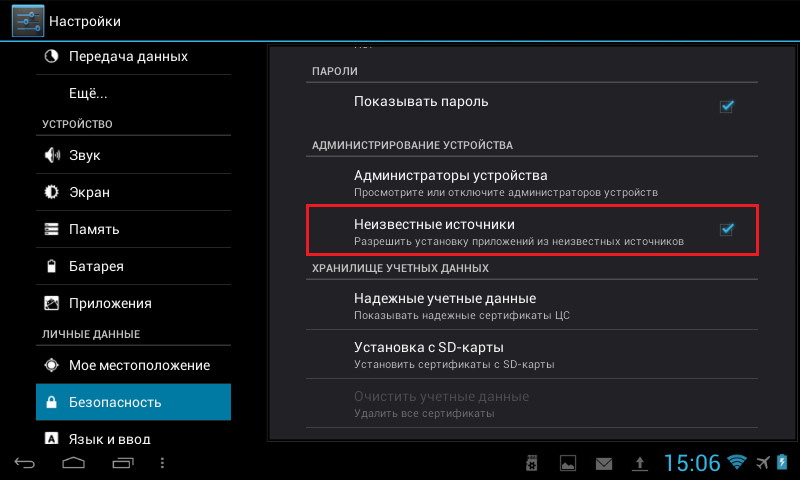 Однако если ранее представленные способы не принесли ожидаемых результатов, стоит ознакомиться с другими инструкциями на нашем сайте по части проверки ПК самыми разными методами.
Однако если ранее представленные способы не принесли ожидаемых результатов, стоит ознакомиться с другими инструкциями на нашем сайте по части проверки ПК самыми разными методами.
Подробнее:
Проверка компьютера на вирусы без антивируса
Онлайн-проверка компьютера на вирусы
Защита ПК от вирусов
Лучшие антивирусы для компьютера
Вариант 2: Мобильное приложение
По аналогии с полной версией социальной сети, мобильное приложение ВКонтакте также содержит массу элементов управления, по большей части представляющих собой кнопки. К сожалению, здесь значительно меньше методов решения проблем, однако вместе с тем, именно за счет этого вы сможете избавиться от них гораздо быстрее.
Способ 1: Обновление приложения
Если вы по тем или иным причинам используете довольно старую версию официального клиента, но только по сравнению с той, что доступна на странице в магазине приложений, скорее всего, именно это является источником проблем. Поэтому первым делом посетите Плей Маркет или App Store и загрузите последний актуальный вариант программы.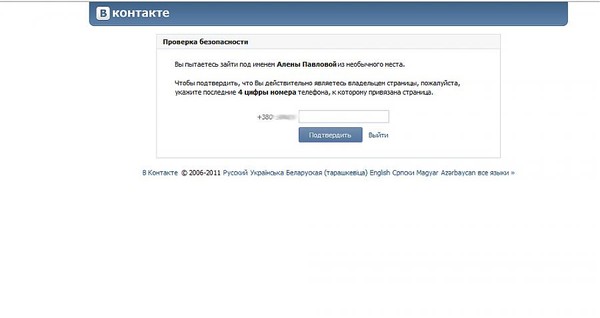
Скачать ВКонтакте для Android
Скачать ВКонтакте для iOS
После обновления ПО проверьте работоспособность ранее неправильно функционирующих элементов. В случае отсутствия положительных результатов, можете также попробовать очистить кэш приложения и выполнить переустановку.
Способ 2: Очистка кэша
За время использования любого приложения в памяти телефона скапливает большое количество мусора, не только понижающего производительность устройства, но и способного блокировать некоторые внутренние опции. Таким образом, если в приложении ВК не работают кнопки, особенно после недавнего обновления, обязательно выполните очистку кэша любым удобным способом.
Подробнее: Очистка кэша на Android / в iOS
Обращение в службу поддержки
Если ни одно представленное нами решение не оказало должного влияния на исправление проблемы с работой кнопок ВКонтакте, можете составить обращение в службу поддержки. Для этого в официальном мобильном приложении и на веб-сайте предусмотрен отдельный раздел «Помощь», для перехода в который нужно воспользоваться главным меню.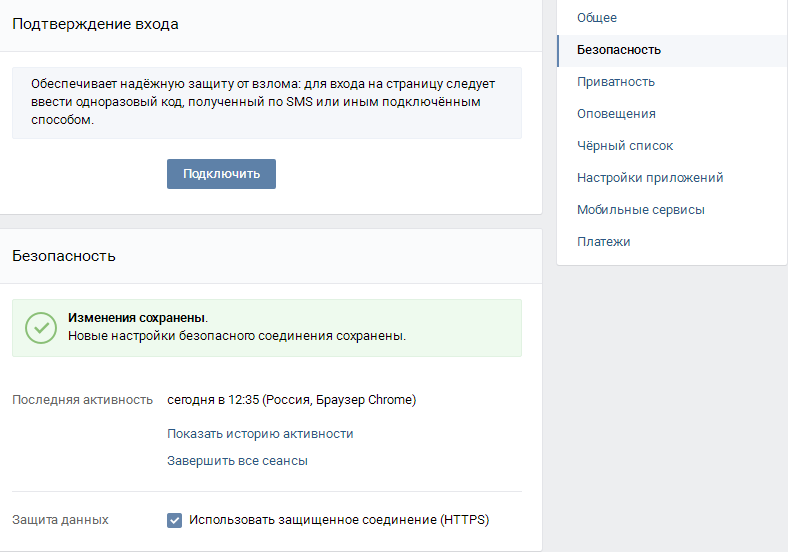
Подробнее: Как написать в техподдержку ВК
Представленные по ходу статьи рекомендации должны помочь с решением проблемы в любых ситуациях, будь то неисправности на стороне социальной сети или неправильная работа веб-браузера. Обращаться в службу поддержки при этом стоит лишь после ознакомления со всеми способами, чтобы впустую не тратить время на ожидание ответа.
Мы рады, что смогли помочь Вам в решении проблемы.
Опишите, что у вас не получилось.
Наши специалисты постараются ответить максимально быстро.
Помогла ли вам эта статья?
ДА НЕТ
Не работают кнопки вконтакте. Mozilla Firefox
Ничего не помогает, все равно вк тупит уже 4 день (((
спасибо огромное, 2 способ подействовал!!!!!!! все заработало
Попробовал второй способ, сразу помогло! Спасибо!!!
Не помогает! Я уже все 3 способа испробовала, все равно тупит!
Первый способ помог.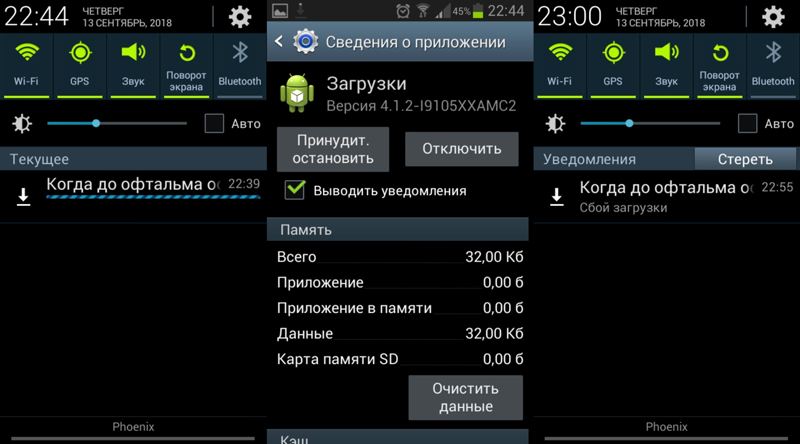 Автору респект!
Автору респект!
Вот спасибо! Ну конечно кэш! Как я само не догадалось)))
Спасибо вам огромное, все исправилось и заработало.
Спасибо, помог третий способ
да проблемы в мазиле возникают именно в работе в контакте. Кое-как всё зароаботало,но не работают смайлики которые в контакте,не знаю что ещё нажать и что сделать?
Спасибо все помогло!!!
нечего не помогло(((((((((
Помог 2-й способ! Спасибо!!! ))
Спасибо,помогло!
ничего не помогло
Спасибо! Второй способ сработал.
Спасибо большое!!! помогло))) второй способ помог)))))))
СПАСИБО))
Спасибо) Второй способ помог))
Спасиб, помогло =)…
Спасибо, помогло!
Все вышеперечисленное не помогло — проблема оказалась банальной, почему-то отрубился флеш-плеер, вот кнопки и не работали))) включила — все идеально)
Первые два не помогают! «Использовать JavaScript» же в моем меню вообще нет
а если браузер Орбитум , то как действовать ?
Спасибо большое!Очень помогли,целую в щечки)
firefox дегенератский браузер
«ВКонтакте» не нажимаются кнопки: возможные причины
Социальная сеть «ВКонтакте» является, пожалуй, самым востребованным сайтом среди молодежи, ведь именно в этом проекте можно быстро найти общение, а также просматривать видео, слушать музыку, устанавливать приложения, да и просто отлично и интересно проводить свое свободное время. Как правило, каждый пользователь самостоятельно для себя выбирает браузер, с помощью которого он впоследствии и находится в социальной сети, да и на других сайтах. Так как проект, о котором мы сегодня ведем речь, является очень популярным, то, соответственно, на него возлагаются большие нагрузки, которые могут приводить к «глюкам» и прочим неприятностям. Очень часто случается такое, когда «ВКонтакте» не нажимаются кнопки. Да-да, они просто перестают работать, и тогда просто не представляется возможности дальше находиться на этом сайте, так как перейти на другую страницу нельзя. Давайте разберем, почему не нажимаются кнопки в «ВК»?
Как правило, каждый пользователь самостоятельно для себя выбирает браузер, с помощью которого он впоследствии и находится в социальной сети, да и на других сайтах. Так как проект, о котором мы сегодня ведем речь, является очень популярным, то, соответственно, на него возлагаются большие нагрузки, которые могут приводить к «глюкам» и прочим неприятностям. Очень часто случается такое, когда «ВКонтакте» не нажимаются кнопки. Да-да, они просто перестают работать, и тогда просто не представляется возможности дальше находиться на этом сайте, так как перейти на другую страницу нельзя. Давайте разберем, почему не нажимаются кнопки в «ВК»?
Причины
Эта проблема может происходить не из-за сервера, который обрабатывает запросы, а именно из-за вашего компьютера, и справиться с ней, по статистике, может не каждый. На самом деле существует множество причин, почему не нажимаются кнопки «ВКонтакте», и сегодня мы попробуем разобраться, как решить эту проблему.
Решение
Первым делом вам нужно попробовать зайти в социальную сеть с другого браузера, например, это может быть Opera или Google Chrome, мы не исключаем и другие варианты, но чаще всего подобная ошибка возникает именно у пользователей, которые находятся в интернете с Mozilla. Итак, почему не нажимаются кнопки «ВКонтакте»? Дело в том, что, возможно, ваш кеш просто перегружен, и, соответственно, вам следует его очистить. Также не мешало бы очистить и Cokies, это можно совершить прямо в браузере или же через специализированную программу, к примеру, это может быть CCleaner.
«ВКонтакте» не нажимаются кнопки из-за того, что происходят возможные перегрузки. Точнее, ваш провайдер не может справиться с таким потоком, поэтому еще все может зависеть и от него.
Если вы очистите все сохраненные данные, а также поменяете браузер, тогда наверняка проблема, что «ВКонтакте» не нажимаются кнопки, у вас моментально исчезнет. А если дело не поменялось, тогда вам следует связаться со своим провайдером или же просто написать в службу поддержки.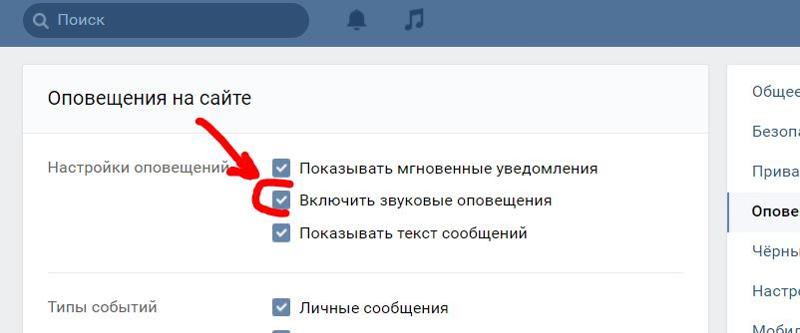
Альтернатива
Если «ВКонтакте» не нажимаются кнопки, тогда мы рекомендуем также попробовать зайти с мобильного устройства и проверить, будет ли в таком режиме все работать.
возможные причины. Что делать если не открывается страница Вконтакте
Небольшая статья, в которой я хочу сказать пару слов, про неполадки с приложениями в вк . Иногда они перестают работать. Что делать в таком случае?
Почему не работают приложения в вк
Первым делом вам нужно определить, вышло ли из строя определенное приложение, или же все те, которые вы пробуйте запустить, не функционируют. Если речь идет обо всех, значит проблема на стороне ВК. Как правило, они решаются очень быстро. Достаточно подождать некоторое время (см. ).
Вот еще несколько рекомендаций, которые неплохо будет выполнить.
- Проверьте свой компьютер на вирусы
- Обновите Flash player
- Попробуйте запустить приложение в другом браузере
Если эти действия не привели к тому, что приложение запустилось, возможно дело в устаревшем кэше браузера.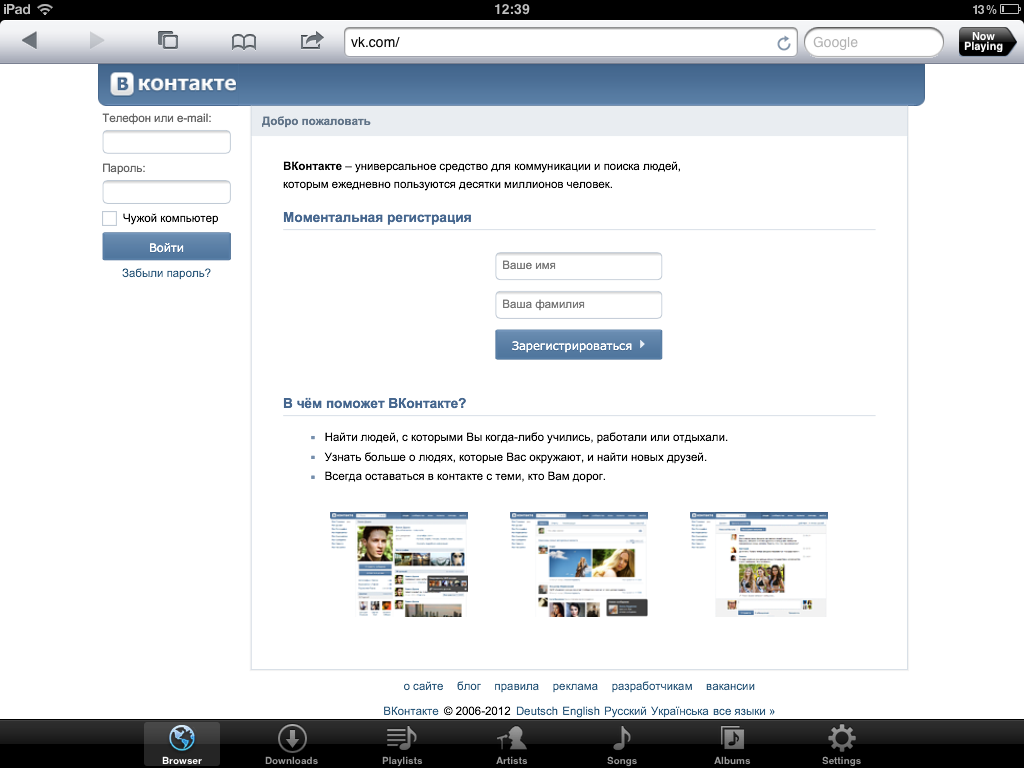
Во всех браузерах это делается через основное меню. Давайте рассмотрим на примере Mozilla Firefox.
Очистка кэша в Мozilla Firefox
Нажимаем на кнопку «Дополнительные параметры» . В открывшемся меню нажимаем «Настройки»
В открывшемся окне идем на вкладку «Приватность» . И нажимаем ссылку «Удалить вашу недавнюю историю» .
Выбираем временной промежуток, и нажимаем кнопку «Удалить сейчас» .
После этого проверяем — приложения в вк должны запускаться нормально.
Приложение вк не запускается на компьютере или телефоне
Здесь действуют те же принципы.
Проверяем работоспособность интернет соединения, и проверяем устройство на наличие угроз. Далее стоит убедиться, не блокирует что-либо доступ приложению. Это может быть персональный Firewall , или настройки безопасности.
В 99% случаев, после проверки всех этих этапов, удается решить проблемы с запуском приложения ВК.
Приложение блокируется расширениями браузера
Речь идет о популярном плагине Addblock . Мы уже знакомились с ним (см. ). Он позволяет блокировать рекламу в браузере.
И вместе с ней, под горячую руку попадают и приложения.
Если вы наблюдаете проблемы с их запуском, попробуйте отключить расширение Addblock.
Часами пытаетесь загрузить свою страничку ВКонтакте, но ничего не удается? На экране мелькают рекламные баннеры и сообщения с требованием отправки СМС? Не помогает даже восстановление пароля в сети через электронную почту? Если хотя бы один из пунктов имеет к Вам отношение, Вы попали по адресу! Давайте же разберемся, почему не работает контакт .
Алгоритм действий прост:
- Выясняем причину;
- Пытаемся опробовать все возможные пути решения проблемы;
- Составляем вывод о том, что нужно и что не нужно делать при повторном возникновении подобной ситуации.
Почему не работает контакт (причины)
Одной из самых распространенных причин возникновения проблем с доступом в социальную сеть ВКонтакте является вирусная атака. Ее основная цель – воровство денежных средств и паролей, которые также можно продать, заметно обогатившись.
Ее основная цель – воровство денежных средств и паролей, которые также можно продать, заметно обогатившись.
Итак, если Вы обнаружили на своем компьютере файл с названием vkontakte.exe или же просто vkontaktе, знайте, это вредоносный код. Его основная задача – модификация файла C:WINDOWSsystem32driversetchosts, позволяющего заменять настоящие страницы социальных сетей на их точные копии. Вы открываете браузер, заходите на главную страницу ВКонтакте, вводите свой логин и пароль и с легкостью отдаете все свои персональные данные и коды компьютерным мошенникам.
Нет никакой мини-копии? Просят отправить СМС по четырехзначному номеру? Не спешите хвататься за мобильный телефон! Это еще одна уловка мошенников.
Нет и этого? У Вас просто не грузится веб-страница сети? Не удивляйтесь, и это тоже может быть вирус.
И еще одна причина – банальная реконструкция сайта, осуществляемая менеджерами и мастерами социальной сети. В таком случае все, что Вам остается, — просто ждать ее завершения.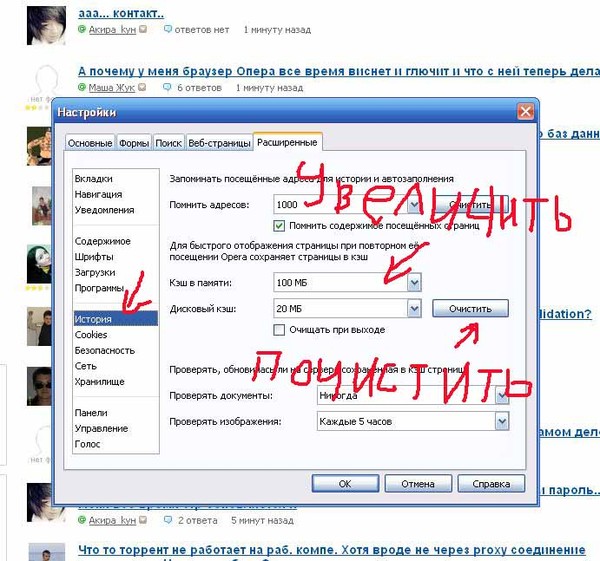
Не работает ВКонтакте. Что делать?! Пути решения проблемы
Итак, для начала необходимо ответить на вопрос о том, ЧТО было сделано ДО того, как возникли проблемы с сетью. Это вполне может помочь устранению проблемы.
Самый простой способ борьбы с интернет-мошенниками – установка антивирусной программы. В первые же минуты работы, она обнаружит и удалит все вредоносные файлы, содержащиеся на компьютере.
Для увлеченных пользователей инструкция несколько иная.
Для того чтобы обеспечить безопасный вход в социальную сеть ВКонтакте и максимально обезвредить персональный компьютер от вредоносных программ, необходимо:
- Открыть файл C:WINDOWSsystem32driversetchosts при помощи блокнота.
- Зайти в «Мой компьютер», кликнуть по значку «Локальный диск С», выбрать папку «WINDOWS», затем «system32», потом «drivers» и, наконец, папку «etc», в котором как раз таки и содержится вредоносный файл hosts, на который необходимо нажать правой кнопкой мыши и открыть с помощью блокнота.

- Еще один способ «добраться» до файла hosts – проводник компьютера.
- Внимательно ознакомиться с содержащимися в файле записями. Обнаружили строки, содержащие адреса социальных сетей vkontakte. ru, mail.ru или иных сайтов? Немедленно удаляйте!
- Ни в коем случае не удаляйте незакомментированную строку 127.0.0.1 localhost, все остальные строки, начинающиеся со знака #, следует очистить.
- Ввести в поисковой строке проводника vkontakte.exe и немедленно удалить выданный файл.
- Очистить локальные диски и рабочий стол от всех сомнительных и непонятных дополнений. Они так же могли послужить причиной заражения компьютера.
- Установить правильные данные о дате и времени в зависимости от Вашего месторасположения.
- Переустановить компьютер, после чего Вы снова сможете обмениваться информацией в социальных сетях и сообщениями в электронной почте.
- На всякий случай необходимо переустановить антивирусную программу.
 Это может быть как Касперский, Avast или Avira, так и NOD 32 и другие.
Это может быть как Касперский, Avast или Avira, так и NOD 32 и другие. - Еще один полезный совет – установите на своем компьютере файервол COMODO, если такового не имеется в базовой комплекции имеющегося антивирусника.
- Не будет лишним и полное обновление ПО, а так же приложений и веб-браузеров. Это существенно снизит риск возникновения повторной атаки мошенников.
Браузер заработал, а социальная сеть ВКонтакте снова активна? Поздравляем, Вы сделали все правильно.
Не хотите повторения? В таком случае Вам стоит учесть ряд советов и правил:
- Во-первых, огородите себя и своих близких от посещения подозрительных сайтов. Избегайте страниц с огромным количеством мерцающих картинок и рекламных баннеров. Как правило, именно с подобных сайтов на компьютеры и «перелетает» угроза.
- Во-вторых, не спешите кликать по ссылкам, указанным в сообщениях электронной почты. Для того чтобы Ваш ПК стал инфицированным, достаточно одного клика.

- В-третьих, не принимайте неизвестные файлы от незнакомых пользователей ICQ, Skype или прочих подобных сервисов.
- Сократите до минимума посещение «сайтов для взрослых». Именно на них чаще всего попадаются пользователи, увлеченные соблазнительными баннерами или манящей рекламой. Как бы это глупо не звучало, любите своих половинок.
- Старайтесь как можно чаще обновлять базы и сигнатуры антивирусных программ. Это значительно повысит уровень защищенности персонального компьютера от хищнических действий мошенников.
- На вашем ноутбуке или домашнем компьютере установлен веб-браузер IE? Скорее избавьтесь от него! Скачайте Google Chrome, opera или Internet Explorer на крайний случай.
- Не скачивайте сторонних приложений и дополнений неизвестных сайтов. Бесплатно? Ну и что? Помните, бесплатный сыр – только в мышеловке!
- Полностью замените антивирусную программу и установите фаервол. Таким образом Вашему компьютеру будет обеспечена еще большая защита.

Как известно, операционная система Windows является одной из наиболее ранних и распространенных среди всего населения нашей планеты. Из этого может быть сделан лишь один вывод – хакеры и компьютерные мошенники работают с ней уже очень давно! Их основная задача – поиск всевозможных путей ее взлома и вторжения в частную жизнь пользователей. Ежедневно талантливыми программистами пишется более сотни программ, позволяющих украсть персональные данные интернет-юзеров и заработать на этом огромное состояние.
Практически ни один из современных сайтов или антивирусных программ не может обеспечить 100% контроль и защиту от вторжения вредоносных программ в жизнь мирных пользователей. Все это говорит о том, что большинству активных интернет-пользователей придется просто напросто отказаться от Windows-системы и перейти на менее популярную — Unix, например. Однако «сила» мошенников с каждым днем набирает обороты, и гарантию тому, что операционная система Unix продержится куда больше разработки Била Гейтса, дать практически невозможно.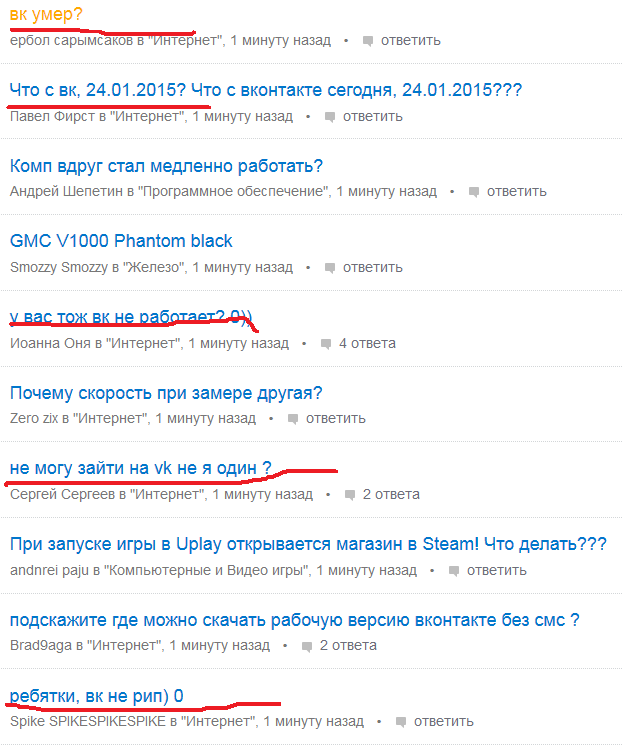 Неопытным пользователям следует начать с установки на свой компьютер Mandriva Linux, Kubuntu Linux или SUSE Linux. Они менее преступны для вирусов, стабильны и ни в коем случае не уступают Windows по дизайну. Если же Вы – опытный юзер, не боитесь сложностей и готовы немного повозиться с консолью, Вам идеально подойдет Arch Linux, доступная и в то же время усовершенствованная операционная система.
Неопытным пользователям следует начать с установки на свой компьютер Mandriva Linux, Kubuntu Linux или SUSE Linux. Они менее преступны для вирусов, стабильны и ни в коем случае не уступают Windows по дизайну. Если же Вы – опытный юзер, не боитесь сложностей и готовы немного повозиться с консолью, Вам идеально подойдет Arch Linux, доступная и в то же время усовершенствованная операционная система.
В случае если Вы перепробовали все вышеперечисленные способы, а доступ ВКонтакте все равно закрыт, советуем Вам переустановить операционную систему . Сделать это тоже очень просто.
Как переустановить операционную систему Windows :
Перед началом установки следует учесть, что при обновлении версии операционной системы все программы и драйвера нужно будет переустанавливать заново. Итак, первым делом необходимо скопировать нужные файлы на внешний носитель. Затем – скачать драйвера из Интернета или воспользоваться программой DriverMax, копирующей все имеющиеся на компьютере программы.
Итак, приступаем к непосредственной установке!
- Заходим в BIOS и выбираем DVD-ROM первым загрузочным устройством. Чтобы попасть в BIOS, необходимо нажать клавишу F2 при стартовом экране и выбрать подменю «Boot». Ставим приоритет на CD/DVD и сохраняем путем нажатия клавиши F10.
- Во время загрузки на экране высветится сообщение: «Press any key to boot from CD», ответить на которое достаточно путем нажатия любой клавиши.
- Затем разметим жесткие диски и выберем тот, в который необходимо произвести установку операционной системы. Как правило, диски разбиваются на 2 раздела: первый – для хранения самой системы и программ, второй – для размещения личных файлов (кинофильмов, музыки и прочего).
- Клавишей D удаляем все ранее созданные разделы, а клавишей С создаем новый размером 100000Мб.
- Повторно выбираем неразмеченную область и создаем новый раздел, равный по объему оставшемуся месту.
- Выбираем диск «С» и жмем «Форматировать раздел в системе NTFS».

- После некоторого времени копирование файлов закончится и система потребует введения ключа, а так же уточнения времени, даты и местоположения. Эти данные каждый пользователь в состоянии ввести самостоятельно.
- По завершении установки операционной системы вводим имя учетной записи.
- Система практически готова к работе. Осталось лишь установить все необходимые программы и драйвера.
Выполнили все действия соответственно представленной пошаговой инструкции? Операционная система обновилась и готова к работе? Не спешите открывать веб-браузер и начинать бороздить просторы всемирной паутины! Первым делом скачайте антивирусную программу. Обратите внимание! Делать это нужно исключительно на официальных сайтах программного обеспечения, в противном случае Вы рискуете «заработать» новый вирус и повторить всю процедуру заново, а она наверняка отняла у Вас немало времени. установлен? Проверьте обновления ПО и сигнатур! Ваша защитная программа отвечает всем последним требованиям? Поздравляем! Можете смело кликать по значку веб-браузера и набирать в строке поиска адрес своей любимой социальной сети – vk. com. Все работает? Как нет?! Неужели ни один из представленных советов не помог Вам восстановить стабильное функционирование ВКонтакте? Стойте, Вы сидите в социальной сети со своего персонального или все же рабочего компьютера? Ответ на этот вопрос не менее важен.
com. Все работает? Как нет?! Неужели ни один из представленных советов не помог Вам восстановить стабильное функционирование ВКонтакте? Стойте, Вы сидите в социальной сети со своего персонального или все же рабочего компьютера? Ответ на этот вопрос не менее важен.
Все дело в том, что многие бизнесмены или частные предприниматели уже давно установили запрет на использование социальных сетей ВКонтакте, Faсebook, Twitter и других в своих офисах. Пожалуй, цель нововведения очевидна – экономия времени сотрудников и увеличение их трудоспособности, что, безусловно, важно каждому начальнику. Если причина отсутствия доступа в социальные сети обусловлена именно этим, помочь Вам сможет только вышестоящее руководство и только в случае его податливости влиянию сотрудников. Иных способов противостоянию этому, к сожалению, нет. Судя по всему, Вам придется смириться с гордым одиночеством и обилием трудовой деятельности в рабочее время. Однако выход все же есть – мобильный телефон! И действительно, если возможности переписываться с друзьями и обмениваться с ними полезной информацией через персональный компьютер нет, можно воспользоваться практически любым портативным устройством, имеющим возможность выхода в Интернет. Безусловно, это Вам не компьютер: существенно уступает в качестве и размерах, а интернет – в скорости, однако это единственный вариант всегда быть на связи.
Безусловно, это Вам не компьютер: существенно уступает в качестве и размерах, а интернет – в скорости, однако это единственный вариант всегда быть на связи.
Итак, подведем небольшие итоги.
Не можете зайти в социальную сеть ВКонтакте? Решение Вашей проблемы давно найдено! Все, что Вам нужно, – тщательно изучить всю информацию, представленную на нашем сайте, и опробовать ее на своем персональном компьютере. Можете быть уверены, хотя бы один из описанных способов устранения неполадок Вам 100% поможет! Выясняйте, изучайте, действуйте – вот секрет успеха! Функционирование Вашего компьютера, а в частности социальных сетей, теперь зависит только от Вас;)
Если у Вас всё равно возникли вопросы по поводу того, почему не работает «Контакт», то Вы можете задать свой вопрос в комментариях к данной статье, либо обратится за помощью к нашим специалистам, которые помогут Вам разобраться в любых компьютерных проблемах, которые только могут возникнуть у Вас.
В настоящее время социальная сеть «ВК» занимает лидирующее место среди всех российских сайтов.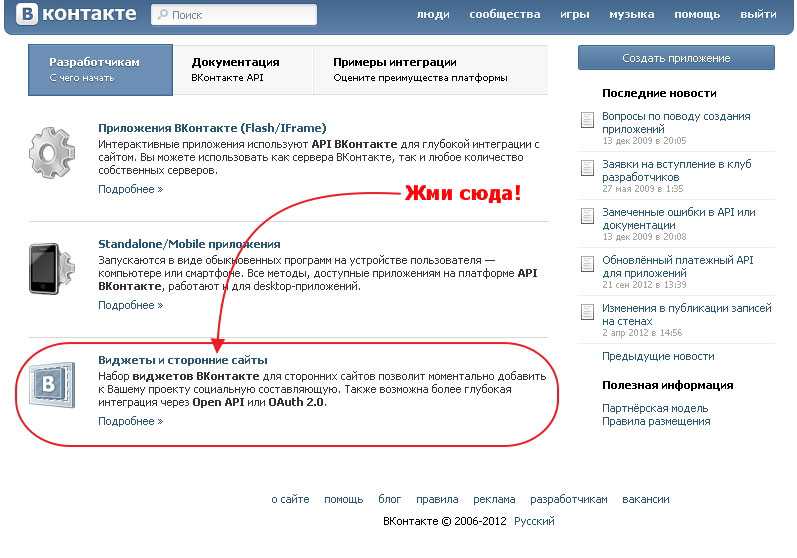 Эта разработка больше всего нравится молодым людям, так как на данном ресурсе можно не только общаться, но также найти различные развлечения. К примеру, слушать музыку, смотреть видео либо посещать смешные группы. Самое главное в социальной сети «В Контакте» — то, что в настоящее время там можно найти приложения на все случаи жизни. Пользователям это очень нравится. Иногда бывает, что не работают кнопки «В Контакте», и вот тогда у пользователя возникает вопрос, как с этим бороться. Каждый участник сам для себя выбирает определенный браузер, посредством которого он в дальнейшем посещает различные сайты, в том числе и рассматриваемую социальную сеть.
Эта разработка больше всего нравится молодым людям, так как на данном ресурсе можно не только общаться, но также найти различные развлечения. К примеру, слушать музыку, смотреть видео либо посещать смешные группы. Самое главное в социальной сети «В Контакте» — то, что в настоящее время там можно найти приложения на все случаи жизни. Пользователям это очень нравится. Иногда бывает, что не работают кнопки «В Контакте», и вот тогда у пользователя возникает вопрос, как с этим бороться. Каждый участник сам для себя выбирает определенный браузер, посредством которого он в дальнейшем посещает различные сайты, в том числе и рассматриваемую социальную сеть.
Сбой
Социальная сеть «ВК» постоянно выдерживает большие нагрузки на серверы, так как огромное количество пользователей находятся онлайн в одно время, где они занимаются различными делами. Соответственно, вы встречаетесь с определенными глюками, в том числе может возникнуть ситуация, когда «В Контакте» не нажимаются кнопки. Если вы столкнулись с такой проблемой, вам не стоит переживать, спустя некоторое время они вновь начнут выполнять свои функции.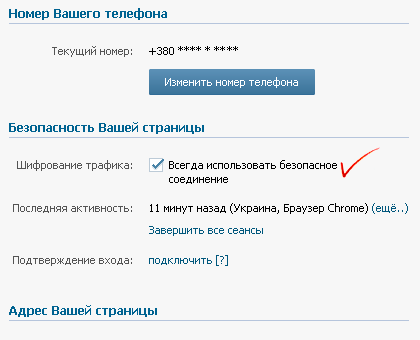 Иногда может происходить и такое, когда социальная сеть «ВК» вообще не отвечает. Подобное, конечно, проходит редко, но все же случается.
Иногда может происходить и такое, когда социальная сеть «ВК» вообще не отвечает. Подобное, конечно, проходит редко, но все же случается.
Давайте сейчас поговорим о том, по каким причинам «В Контакте» не нажимаются кнопки, а также как решить эту проблему в короткие сроки. На самом деле, это случается не из-за самого сервера, причиной может служить компьютер или мобильное устройство. Справиться с приведенной неполадкой в состоянии не каждый пользователь, так как необходимо владеть некоторыми навыками программиста для того, чтобы устранить сложные сбои. На самом деле, если у вас «В Контакте» не нажимаются кнопки, необходимо сначала выявить актуальную для вашего конкретного случая причину — это очень важно. К приведенной проблеме следует относиться внимательно и неспешно, так как в противном случае вы можете потерять большое количество времени и не добиться желаемого результата. Также не нажиматься могут кнопки в группе «В Контакте», этому не стоит удивляться, так как и такие задачи подлежат решению.
Практические решения
Первое, что рекомендуется сделать, — это попробовать зайти в социальную сеть «ВК» с другого браузера. Если в новом обозревателе кнопки начали работать, тогда можно установить, что причина заключалась не в сервере социальной сети, а в приложении для просмотра интернета, которое вы использовали ранее. Если «В Контакте» не нажимаются кнопки по-прежнему, есть еще одно решение проблемы: вам необходимо почистить кэш. Со временем он перегружается. Вместе с этой областью рекомендуется очистить историю Cookies, тогда вы сами сможете заметить, что ваш браузер начнет работать намного быстрее. Также желательно после окончания описанных действий перезагрузить персональный компьютер. Благодарим за внимание.
Несмотря на то, что работоспособность сайта Вконтакте, обеспечивается большим количеством вычислительной техники, и контролируется опытными специалистами, сбои в работе все равно случаются.
На пользователях это отражается невозможность зайти к себе на страницу. При попытке открыть контакт, вы получаете сообщение об ошибке.
При попытке открыть контакт, вы получаете сообщение об ошибке.
Как это исправить, и что делать в таком случае, я сейчас вам покажу.
Видеоурок: почему не работает сайт вконтакте
Какие бывают ошибки
Самая распространенная — браузер не может открыть запрашиваемую страницу.
Такую картинку вы увидите в том случае, если сайт вконтакте в данный момент не работает.
Могут изменяться варианты ошибок:
- Превышено время ожидания для запроса
- Сайт не отвечает
- Браузеру не удалось отобразить веб страницу
Все сводится к тому, что мы не может зайти на сайт ВК.
Почему сейчас не работает сайт вконтакте?
Можно выделить две основные причины — проблема на стороне самого ВК, или же дело в вашем компьютере или интернет соединении.
Самое время определить, какая из проблем наблюдается в данном случае. А делается это очень просто. Достаточно открыть любой другой сайт в браузере. Если удалось — значит ваш компьютер и интернет работают нормально. И проблема именно на стороне контакта.
Если удалось — значит ваш компьютер и интернет работают нормально. И проблема именно на стороне контакта.
Что в таком случае нужно предпринять? Набраться терпения и подождать. На моей памяти, самые серьезные неполадки устранялись за несколько часов. Чаще в течении часа. Сегодня сайт вконтакте не работал минут 10. Дальше все было исправлено, и доступ был восстановлен.
Сложнее, если проблема с вашим компьютером. Здесь уже придется немного напрячься.
Исправляем проблему с доступом к сайту вконтакте
В первую очередь нужно сделать две вещи — сбросить кэш браузера и переподключить интернет.
Сброс кэша браузера
Сделаем это на примере Mozilla Firefox. В правом верхнем углу нажимаем кнопку меню.
Все готово.
Переподключаем интернет
Здесь проще — достаточно выключить и включить ваш роутер. Или разорвать, и заново подключить соединение.
Теперь проверяем — сайт вконтакте должен заработать.
Если не помогло — то с большой долей вероятности, ваш компьютер заражен вирусом (см. ). Здесь нужно предпринять следующее.
). Здесь нужно предпринять следующее.
Скачайте антивирусные утилиты AVZ и Cureit, и проведите полное сканирование. Найденные угрозы нужно будет удалить или обезвредить. И обязательно проверьте системный файл hosts — в нем не должно быть посторонних записей.
Все мы уже в некоторой степени зависимы от социальных сетей в особенности от Вконтакте. И когда у пользователя сети возникает проблема с открытием сайтов, особенности любимой соцсети, то начинается паника. Нельзя не заметить, что в последнее время очень часто не открывается Вконтакте. Ну и конечно у пользователей возникает логический вопрос «Почему сайт не открывается Вконтакте? »
Существует несколько проблем из-за которых сайт не хочет открываться.
Что делать если не открывается страница Вконтакте?
Файл HOSTS
Самой распространенной проблемой, является уязвимость системного файла HOSTS, который отвечает за преобразование имен доменов в IP-адреса. Его уязвимость связанна с тем, что он постоянно подвергается нападениям вирусов. В следствии таких атак в файле образуются дополнительный записи (лишние), «прописанные» несуществующие адреса к доменам.
В следствии таких атак в файле образуются дополнительный записи (лишние), «прописанные» несуществующие адреса к доменам.
Для решение проблемы следует:
Блокировка сайта
Блокировка сайта вредоносными программами — это вторая причина по которой сайт Вконтакте не открывается. Для решения проблемы найдите файлы vkontakte.exe или svc.exe и удалите их.
Перед началом поиска не забудьте в параметрах поиска поставить галочки везде (в скрытых файлах и системных папках и т.д.).
Домен vk.com
Иногда зайти в любимую соц сеть мешает какой-то глюк, поэтому попробуйте просто зайти на сайт через домен vk.com. Порой данный способ помогает решить проблему.
Запомните:
- Что не желательно, а можно даже сказать противопоказано, скачивать специальные программы для Вконтакте, например, для просмотра личных сообщений, закрытых страниц и прочего. Зачастую они содержат вирус, который может привести к сбою компьютера и невозможности посещать сайты в том числе.

- Также помните, что после каждого способа для открытия доступа следует перезагружать компьютер!
Подводя итог всему вышесказанному, хочется так же отметить, что иногда сайт проводит технические работы из-за которых невозможно посетить сайт. В этом случае нужно подождать какое-то время. Если же зайти на сайт так и не получается, то скорее всего проблема в вирусах.
Если вам помогла или понравилась данная статья, не забудьте поставить свой лайк , это поможет другим пользователям найти её быстрей. А я смогу узнать, что интересует вас больше всего, чтобы подготовить и написать еще больше интересных и полезных статей! С уважением, Вячеслав.
ВКонтакте не работают приложения: что делатьЕсли, пытаясь загрузить или открыть приложение ВКонтакте, вы видите, что вместо них появляется белый экран, не переживайте. В большинстве случаев эту проблему можно легко устранить.
Поделитесь информацией с друзьями Вконтакте с помощью специальной кнопкиСоветуем также обратить внимание: |
Типы кнопок в ВК | База знаний BotHelp
Кнопки позволяют задать варианты ответов и взаимодействий для ваших подписчиков. При помощи кнопок намного проще настраивать действия в воронке.
При помощи кнопок намного проще настраивать действия в воронке.
В ВК существует несколько типов кнопок, выбирайте тот, который лучше подходит под ваш сценарий. Все типы кнопок существуют в ботах, авторассылках и ручных рассылках.
Инлайн кнопки
Эти кнопки отображаются внутри текста сообщения. Они отправляются вместе с сообщением и остаются в истории навсегда.
Подписчик сможет нажать на них несколько раз. Всего можно добавить 6 inline кнопок. Им можно задать разные цвета.
Как использовать?
Используйте эти кнопки в случаях, когда по сценарию будет уместно чтобы подписчик несколько раз нажимал на кнопку. Например можете добавить кнопку «Об авторе», «Наши услуги», «Программа мероприятия».
Следите за тем, чтобы не загнать человека в бесконечный круг.
Как добавить?
Инлайн кнопку действия можно добавить к блоку текстового сообщения.
Клавиатура
Клавиатура представляет собой набор стандартных клавиш, которые показываются под полем ввода в диалоге с подписчиком.
Эти кнопки показываются один раз вместе с сообщением. Если следом отправить другое сообщение без кнопок, то они пропадут. Для обычных кнопок можно задать 4 цвета.
Иногда у людей эти кнопки спрятаны «под четырьмя точками» и они их не замечают. Нужно просить нажать на иконку, чтобы кнопки появились.
Как использовать?
Используйте эти кнопки в случаях, когда вам нужно предложить подписчику выбрать вариант ответа. Если по сценарию можно выбрать только один вариант ответа в этом вопросе, такие кнопки вам как раз подойдут, ведь они исчезнут после нажатия.
Как добавить?
Блок «Клавиатура»
Добавьте специальный блок «Клавиатура» и настройте кнопки. Имейте в виду, что нельзя добавлять клавиатуру, если в предыдущем блоке уже были другие кнопки.
Ответы в блоке «Вопрос»
В блоке «Вопрос» задайте варианты ответа через настройки. Они всегда светло-серого цвета.
Варианты ответов будут отображаться в 2 ряда.
Кнопки URL
В кнопку типа url можно добавить ссылку на внешний сайт.
Она похожа на инлайн кнопку, которая прикрепляется к сообщению и остается в истории. Используйте этот тип кнопки, когда вам нужно отправить ссылку.
Добавить кнопку можно к текстовому сообщению выбрав тип «URL».
_____
↙ Если у вас остались вопросы — задайте их в чате техподдержки 😃
10 причин, почему не работает кнопка включения на iPhone
Почему кнопка включения на iPhone неисправна
Есть достаточно много причин, которые могут привести к тому, что кнопка включения на iPhone перестанет работать.
1. Программный сбой
Самая частая причина, которая приносит немало проблем каждому пользователю iPhone — это простой программный сбой. Выявить его не так сложно, в редких случаях он безвреден для вашего Айфон. Тем не менее, напугать может любого пользователя, если застанет врасплох.
Исправить программный сбой легко, если это разовое явление и нет проблем с обновлением iOS.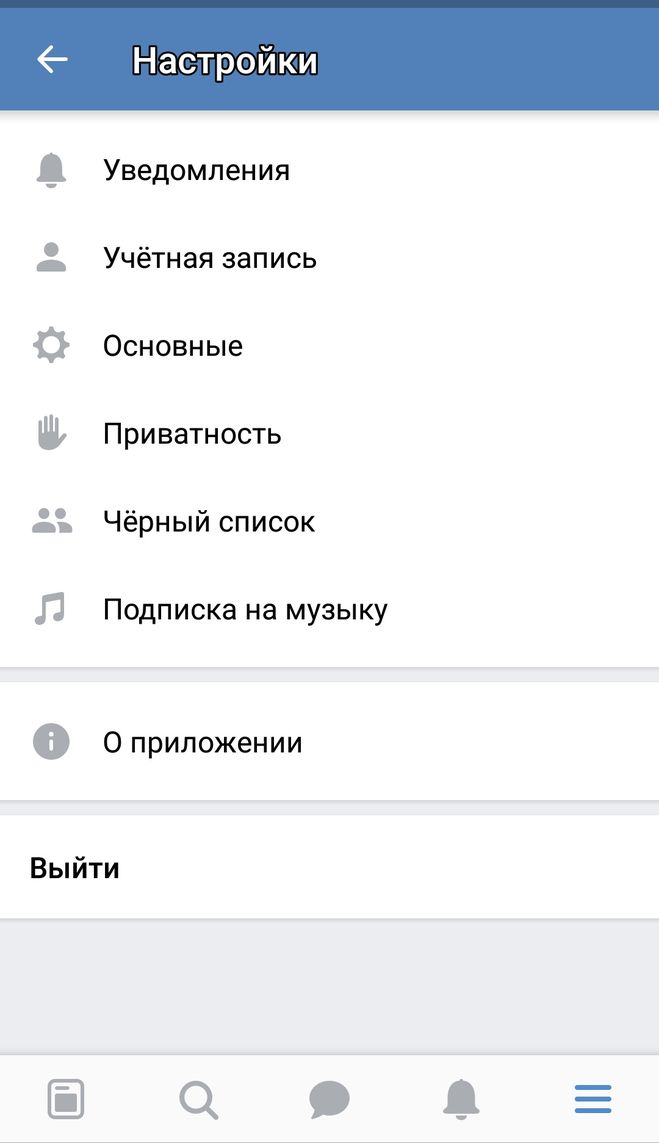 В таком случае, чтобы кнопка включения на iPhone заработала снова нужно просто перезагрузить ваш смартфон.
В таком случае, чтобы кнопка включения на iPhone заработала снова нужно просто перезагрузить ваш смартфон.
2. Неправильное обновление iOS
Второй самой распространенной причиной, по которой ваша кнопка включения на iPhone может не работать, является неправильное обновление или некачественная процедура джейлбрейка. Так или иначе, не все умеют правильно обновлять свои девайсы.
Много пользователей очень легкомысленно относятся к установке обновлений: не загружают их до конца, прерывают финальную перезагрузку, загружают обновления при низком проценте заряда из-за плохого интернета. Каждый из перечисленных пунктов может стать причиной установки «ломанного» обновления, которое принесет много мелких и крупных неприятностей вашему iPhone.
Выявить неправильное обновление и точно сказать, что именно в нем таится причина неисправной работы кнопки включения на вашем iPhone сможет только мастер. Но вы можете самостоятельно проследить за работой своего устройства: обычно неправильное обновление не приносит какую-то одну проблему, в системе должны быть замечены и другие сбои, которых раньше не наблюдалось.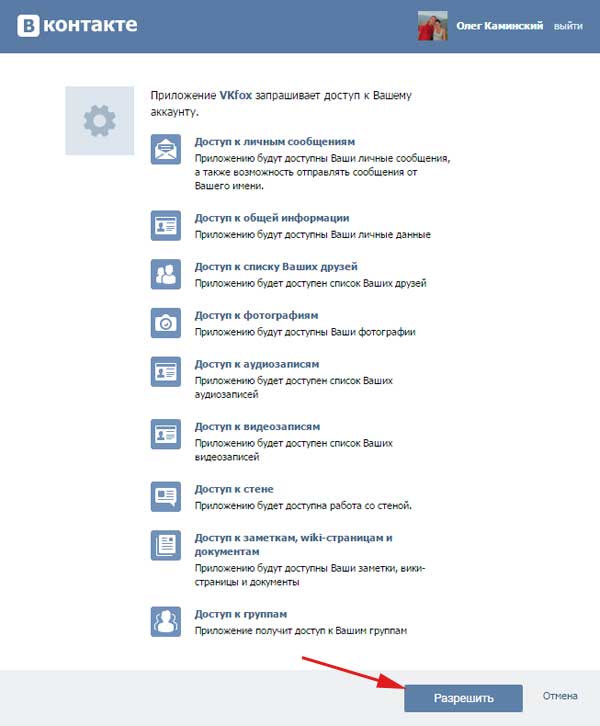
Если вы обнаружили их — попробуйте загрузить предыдущую резервную копию iOS через iCloud, если создавали ее ранее. Хуже от этой процедуры точно быть не должно, а если вы правильно поставили диагноз — работа кнопки выключения вернется к норме после того, как восстановиться прежняя версия iOS. Затем можно попробовать обновить свой iPhone еще раз.
3. Загрязнение кнопки включения
Иногда кнопка включения на iPhone выходит из строя из-за того, что внутри скопилось слишком много грязи, которая мешает работе контактов. Так или иначе, мы часто не замечаем, какими руками берем свой смартфон, где его оставляем и довольно редко следим за чистотой своего iPhone.
Если в небольшие щели вокруг кнопки попала грязь, вы можете заметить некое заедание клавиши. Но при сильном нажатии она будет работать. В таком случае можно очень аккуратно прочистить иголкой небольшие разъемы вокруг кнопки включения iPhone. Очень важно не перестараться, чтобы не повредить контакты и не демонтировать кнопку.
Если же грязь образовала препятствие внутри кнопки и не дает контактам нормально работать, вы вряд ли самостоятельно сможете ее прочистить. Можно попробовать капнуть немного спирта на кнопку (одну каплю, не больше), а затем очень аккуратно нажимать на нее, как бы распределяя спирт внутри. Тем не менее, учитывайте, что такие действия могут причинить дополнительный вред, если компоненты шлейфа кнопки выключения или любая другая деталь в вашем iPhone были повреждены.
Поэтому, во избежание неприятностей, лучше связаться с мастером сервисного центра и попросить его провести диагностику вашего устройства.
4. Контакт с влагой
Контакт iPhone с влагой в большинстве случаев несет за собой неприятные последствия. Да, компания Apple старается обезопасить пользователей и предоставляет на новые модели iPhone 11 и iPhone 11 Pro усовершенствованную влагозащиту. Тем не менее, риск поломки после влаги все еще очень велик поэтому, если вы столкнулись с попаданием влаги в ваш iPhone, обязательно обратитесь в сервисный центр для проведения диагностики опытным мастером.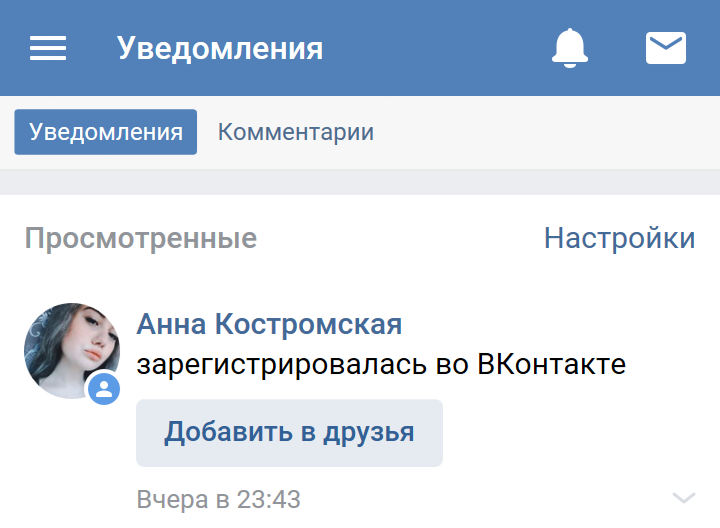
Если после контакта с влагой вы заметили залипание кнопки включения iPhone, это может свидетельствовать о повреждении шлейфа или окислении контактов кнопки. Очень важно понимать, что попадание сладких жидкостей, газировки, чая или кофе вдвойне губительно для компонентов iPhone.
Такую проблему решит только полное восстановление iPhone после попадания влаги. Эту процедуру можно провести в сервисном центре.
5. Механические повреждения
Падение iPhone не менее губительно для его компонентов, чем контакт с влагой. Если кнопка включения перестала работать после механического падения или сильного удара, вполне возможно, что был поврежден ее шлейф или отбились контакты.
К большому сожалению, эту проблему невозможно исправить самостоятельно. Однако, если у вас сейчас нет времени для того, чтобы обратиться в сервисный центр или вызвать мастера по ремонту на дом, вы можете прибегнуть к временному решению данной проблемы — настроить горячую клавишу AssistiveTouch для блокировки и включения.
Для этого нужно:
- Открыть настройки iPhone
- Перейти в меню основных настроек
- Открыть вкладку настроек универсального доступа
- Затем включить функцию AssistiveTouch
- После этого система предложит вам создать специальную горячую кнопку на экране, которая может отвечать за блокировку или включение/выключение вашего iPhone.
Внимание! Это только временное решение проблемы. Пожалуйста, не пренебрегайте данным способом и обращайтесь к мастеру вовремя, чтобы избежать других поломок.
6. Сбой в работе шлейфа кнопки включения
К сожалению, даже пользователи продукции Apple не застрахованы от сбоев системы и отказа «железа» на iPhone. Иногда случаются браки в компонентах, допущенные на производстве. Шлейф кнопки включения — не исключение.
Если программный сбой возможно исправить самому, то сбой в работе шлейфа кнопки включения на iPhone, который может быть вызван множеством разных факторов, исправить самому почти невозможно.
Более того, подобный сбой может диагностировать только мастер, поэтому не откладывайте визит в сервисный центр.
7. Сильное нажатие
Небрежное пользование тоже может стать причиной поломки кнопки включения на iPhone. Как и механическое повреждение, сильное нажатие на саму кнопку может быть чревато повреждением контактов или внутреннего залипания силиконового «бугорка», который отвечает за подачу сигнала к системе.
Если после сильного нажатия кнопка включения iPhone перестала нормально функционировать или отвечает на ваши прикосновения с перебоями — стоит обратиться в сервисный центр.
8. Заводской брак
Заводской брак в продукции Apple встречается довольно редко, но все же бывает. Если вы заметили неисправность с кнопкой включения в вашем новом Айфон, мы советуем как можно скорее обратиться в магазин, где вы его покупали и сообщить о поломке.
Если гарантийный срок на устройство еще не истек, а у вас имеются все сопутствующие документы, вы можете требовать ремонта в сервисном центре магазина или замены бракованного iPhone на новый.
Если же вы выявили брак слишком поздно — стоит обратиться в сервисный центр. Скорее всего, профессионалы смогут быстро исправить эту неприятность, произведя замену шлейфа кнопки включения на вашем iPhone
9. Повреждение шлейфа кнопки включения
(Шлейф кнопки включения iPhone 11 Pro)
Повреждение шлейфа кнопки на iPhone — это довольно неприятная поломка, которая может проявляться как моментально, так и постепенно. Диагностировать данную поломку и исправить ее может только мастер.
Первые позывы о поломке шлейфа кнопки включения на iPhone:
- Кнопка включения срабатывает сама по себе
- iPhone самостоятельно перезагружается/отключается
- При нажатии на кнопку включения ничего не происходит
10. Перегорание/повреждение контактов
Шлейф кнопки включения iPhone подключается с помощью небольшого механизма с контактами. В случае повреждения одного из них при неправильной сборке/ремонте, попадании влаги или падении, кнопка включения может отказываться выполнять свои функции.
К сожалению, контакты не восстанавливаются. Требуется полноценная замена шлейфа кнопки включения iPhone на новый.
Итог
Разумным решением в случае отказа работы кнопки блокировки на iPhone будет обращение в специализированный сервисный центр iLab, чтобы мастер смог провести внеплановую диагностику и назвать вам точные причины поломки. Тем не менее, много пользователей игнорируют данную поломку, отправляются в Интернет искать причины и лайфхаки по починке.
Каждый компонент iPhone — это важная и очень хрупкая деталь, которая может выйти из строя при неправильной эксплуатации или небрежном использовании девайса. Если вы цените свой iPhone вы должны позаботиться о его сохранности: не пренебрегать плановой диагностикой устройства, вовремя обращаться в сервисный центр, позаботиться о приобретении защитного стекла и чехла для iPhone, не допускать контакта с влагой и падения/ударов. Только таким образом можно добиться хорошей и долгой работы любимого устройства.
Также не стоит забывать о том, что не все проблемы с девайсом можно исправить самостоятельно.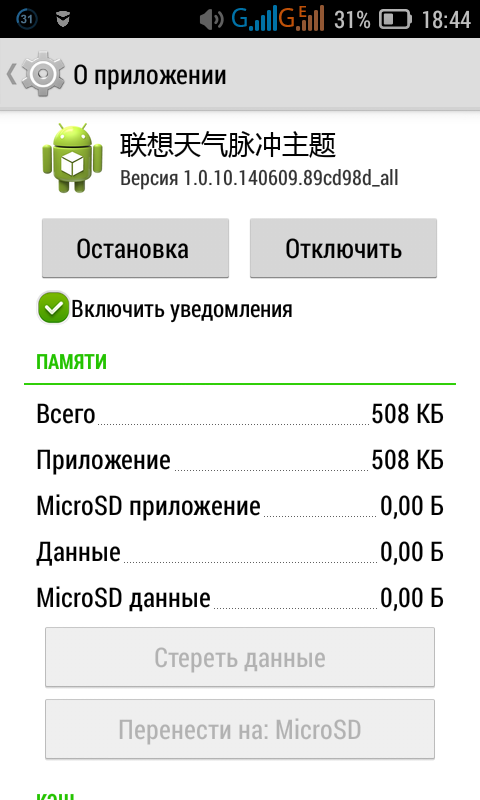 Даже если поломка касается такого небольшого компонента как кнопка включения — нужно здраво подойти к ситуации и предоставить Айфон для починки профессионалу.
Даже если поломка касается такого небольшого компонента как кнопка включения — нужно здраво подойти к ситуации и предоставить Айфон для починки профессионалу.
5 исправлений, которые стоит попробовать, когда кнопки вашего телефона Android не работают
В наши дни физические кнопки на телефонах становятся все более редким явлением. Но мы по-прежнему полагаемся на несколько кнопок для выполнения основных действий, таких как пробуждение экрана и регулировка громкости. Поскольку мы взаимодействуем с ними много раз в день, механические клавиши со временем изнашиваются.
Если на вашем телефоне Android перестали работать кнопки, пока не спешите в сервисный центр. Вот несколько уловок, которые вы можете попробовать, чтобы исправить неисправную кнопку смартфона.
1.Проверьте, действительно ли кнопка не работает
Есть вероятность, что программный сбой вызвал неисправность вашей кнопки. Чтобы убедиться, что ключ действительно мертв, мы рекомендуем выполнить следующие основные шаги по устранению неполадок.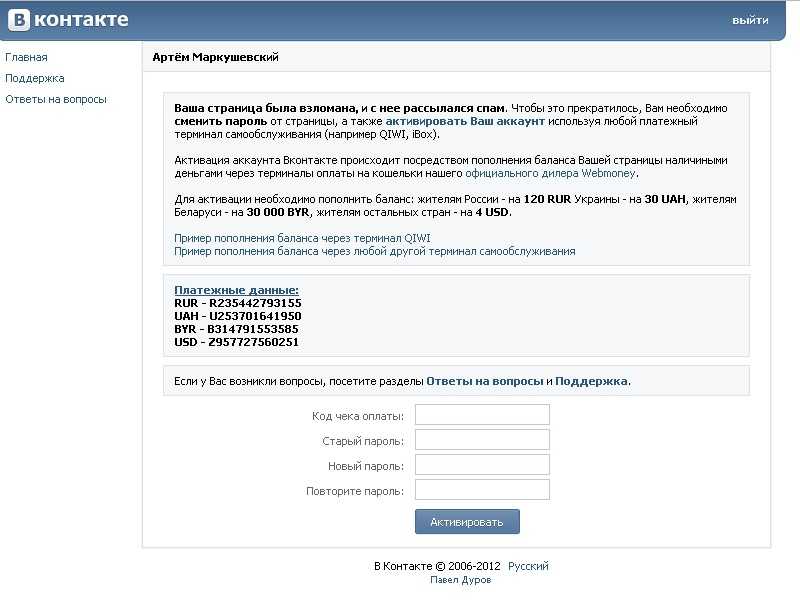
Перезагрузите телефон
изображение галерея (2 изображения) Закрывать
Изображение 1 из 2
Изображение 2 из 2
Ваша первая задача — выполнить простую перезагрузку. Это перезапустит все фоновые службы и обновит основные компоненты вашего телефона на случай, если что-то сломалось или вышло из строя.
Если ваша клавиша питания не отвечает, вы можете загрузить приложение Google Android Accessibility Suite.После его установки включите меню специальных возможностей, выбрав Настройки > Специальные возможности . На панели навигации появится новый ярлык, похожий на человека с вытянутыми руками. Нажмите на нее, выберите опцию Power и нажмите Restart в появившемся меню.
Загрузить: Android Accessibility Suite (бесплатно)
Загрузка в безопасном режиме
изображение галерея (2 изображения) Закрывать
Изображение 1 из 2
Изображение 2 из 2
Другой способ проверить, не вызывает ли ошибка программного обеспечения проблему с кнопкой, — это загрузка в безопасном режиме.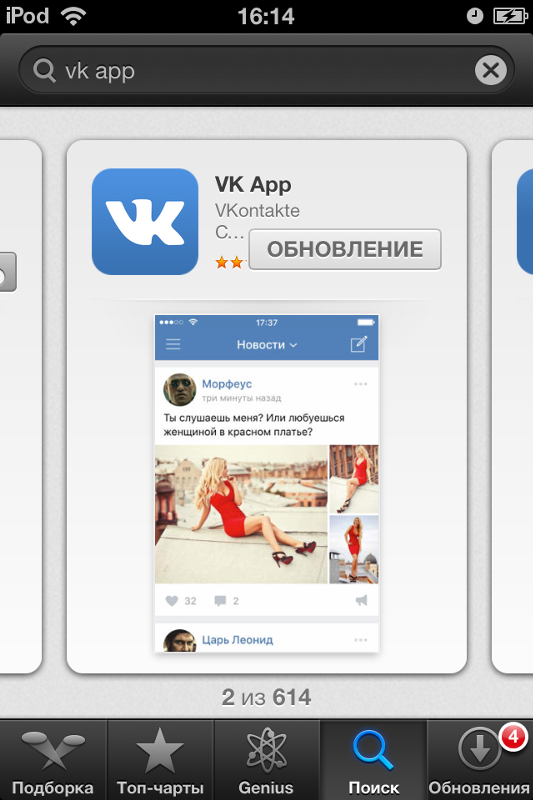 По сути, безопасный режим — это изолированная среда, которая ограничивает ваш телефон программным обеспечением, с которым он изначально поставлялся.
По сути, безопасный режим — это изолированная среда, которая ограничивает ваш телефон программным обеспечением, с которым он изначально поставлялся.
Следовательно, ни одна из сторонних служб и приложений, которые вы установили, не будет работать в безопасном режиме.Если рассматриваемая кнопка нормально работает в безопасном режиме, вы точно знаете, что виновата сторонняя служба.
Чтобы войти в безопасный режим на большинстве новых устройств Android, нажмите и удерживайте кнопку питания. В появившемся меню нажмите и удерживайте кнопку Power Off . После принятия запроса ваш телефон вскоре перезагрузится в безопасном режиме. Чтобы выйти из безопасного режима, повторите процедуру, выбрав вместо нее опцию Restart .
Если вы не можете открыть меню питания из-за того, что кнопка питания не работает, обратитесь к приведенным выше инструкциям, чтобы открыть меню питания с помощью ярлыка специальных возможностей.
Диагностика аппаратных кнопок вашего телефона
изображение галерея (2 изображения) Закрывать
Изображение 1 из 2
Изображение 2 из 2
Последний способ подтвердить, что ваша проблема связана с отказом оборудования, — это диагностировать кнопки вашего телефона с помощью стороннего приложения.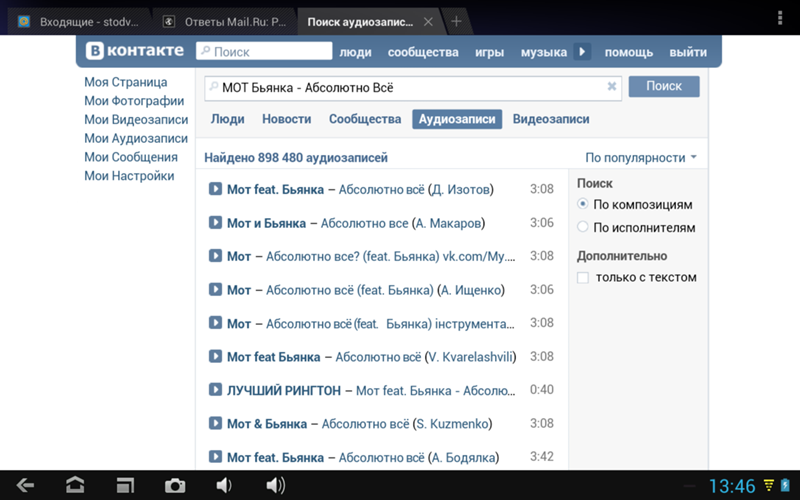
Для этого установите приложение TestM из Play Store.Запустите его и коснитесь Оборудование на домашней странице. Затем выберите Аппаратные кнопки и следуйте инструкциям на экране. Если TestM может обнаружить ваши нажатия кнопок, вы подтвердили, что ваша проблема связана с программным обеспечением.
На основе этих тестов вы должны иметь четкое представление о том, действительно ли кнопка вашего телефона не работает. Если это программная ошибка, вы можете попробовать удалить недавние приложения, а также те, которым вы не доверяете или которыми давно не пользовались. В противном случае вы можете выполнить полный сброс настроек на Настройки> Система> Дополнительно> Параметры сброса .
Скачать: TestM (доступна бесплатная, премиум-версия)
2.
Очистите зазоры вокруг кнопки
Аппаратные клавиши вашего телефона регулярно подвергаются воздействию внешнего мира и всей его грязи. Таким образом, возможно, что в зазорах вокруг них скопился мелкий мусор, который может помешать внутренним соединениям.
Таким образом, возможно, что в зазорах вокруг них скопился мелкий мусор, который может помешать внутренним соединениям.
Хотя здесь мало что можно сделать без профессиональной помощи, у вас есть возможность продуть сжатый воздух внутри потенциально пораженных участков и очистить их с помощью зубочистки.
3.Практическое копирование действий кнопок с помощью приложений
Прежде чем обращаться за профессиональной помощью, вы можете попробовать виртуальные приложения для замены. Эти приложения могут воспроизводить действия кнопок, поэтому вы можете обойтись без использования физических клавиш.
Блокировка и разблокировка телефона без кнопки питания
Если ваша кнопка питания не работает, ваша первая проблема — это вывести телефон из спящего режима.
Лучший способ продвинуться вперед — настроить приложения, которые позволят вам разблокировать телефон без кнопки питания. Вам не нужно беспокоиться об этом, если у вас есть телефон с датчиком отпечатков пальцев, так как вы можете разблокировать его с помощью этого. В остальном у вас есть несколько вариантов.
Вам не нужно беспокоиться об этом, если у вас есть телефон с датчиком отпечатков пальцев, так как вы можете разблокировать его с помощью этого. В остальном у вас есть несколько вариантов.
Вы можете установить такое приложение, как Gravity Screen, которое обнаруживает движения вашего телефона и может разбудить его, как только вы его возьмете в руки. Приложение даже может заблокировать телефон, когда вы кладете его в карман или на стол.
Кроме того, вы можете настроить двойное касание, чтобы активировать жест экрана.После включения вы можете просто дважды коснуться дисплея, чтобы активировать экран. Многие производители телефонов, такие как OnePlus и Samsung, включают в себя встроенную опцию для этого. Если вы не можете найти его, попробуйте найти его на панели в верхней части приложения настроек.
Скачать: Gravity Screen (доступна бесплатная, премиум-версия)
Пакет специальных возможностей для Android
Собственный Google Android Accessibility Suite, о котором мы упоминали ранее, является хорошим выбором для виртуального воспроизведения действий кнопок. Приложение добавляет панель ярлыков для ряда важных функций, таких как питание, увеличение и уменьшение громкости, регулировка яркости, многозадачность и многое другое.
Приложение добавляет панель ярлыков для ряда важных функций, таких как питание, увеличение и уменьшение громкости, регулировка яркости, многозадачность и многое другое.
На телефонах под управлением Android 9 Pie или более поздних версий Android Accessibility Suite предустановлен в разделе Настройки > Специальные возможности .В противном случае его можно бесплатно загрузить из Play Store.
Загрузить: Android Accessibility Suite (бесплатно)
Вспомогательная кнопка регулировки громкости
изображение галерея (2 изображения) Закрывать
Изображение 1 из 2
Изображение 2 из 2
Это приложение предназначено для людей, которым нужна простая альтернатива неисправным кнопкам регулировки громкости на своем телефоне. Кнопка вспомогательной регулировки громкости прикрепляет две плавающие кнопки к краю экрана для увеличения и уменьшения громкости.
Когда вы нажимаете на любой из них, вы получаете три полосы для отдельной регулировки громкости мультимедиа, звонков и уведомлений.Кроме того, у вас есть возможность настроить внешний вид, размер виртуальных кнопок и многое другое.
Загрузить: Вспомогательная кнопка регулировки громкости (доступна бесплатная, премиум-версия)
4.
Возможность повреждения водой? Дай ему высохнуть
Если кнопки вашего телефона перестали работать после попадания в воду, вам пока не следует ничего делать.Во-первых, вы должны убедиться, что внутренности вашего телефона полностью высохли.
Есть разные способы спасти телефон, упавший в воду. Немедленно выключите устройство, дайте ему полностью высохнуть, а затем приступайте к устранению неполадок.
5.Получите профессиональную помощь
В большинстве сценариев вы сможете найти решение хотя бы на одном из описанных шагов. В частности, в случае мертвых клавиш регулировки громкости виртуальная замена должна помочь.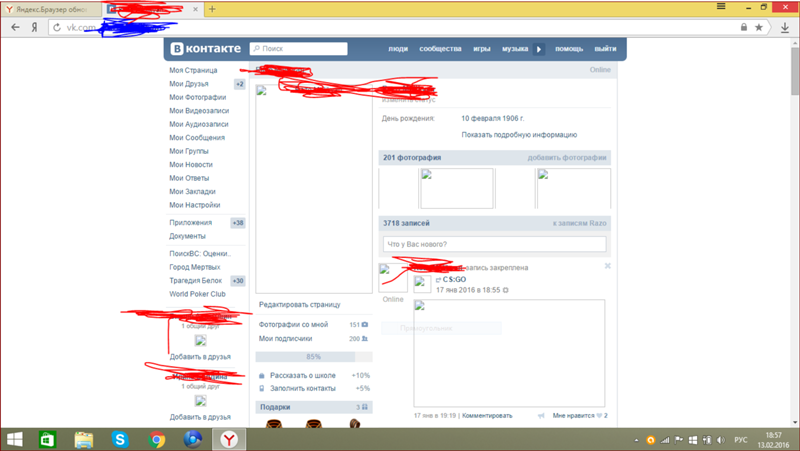
Ваше последнее средство, конечно же, — это посетить сервисный центр и получить профессиональную помощь.Пока нет повреждений водой и ваш телефон находится на гарантии, мы надеемся, что он вам ничего не будет стоить.
Если вы хотите проверить другие компоненты, прежде чем принимать его, обратите внимание на приложения, которые проверяют, правильно ли работает ваше устройство Android.
14 способов сделать Windows 10 быстрее и повысить производительность
Сделать Windows 10 быстрее несложно.Вот несколько способов улучшить скорость и производительность Windows 10.
Читать далее
Об авторе Шубхам Агарвал (Опубликовано 140 статей)
Шубхам живет в Ахмедабаде, Индия, и работает внештатным журналистом, занимающимся технологиями.Когда он не пишет о тенденциях в мире технологий, вы обнаружите, что он либо исследует новый город со своей камерой, либо играет в последнюю игру на своей PlayStation.
Более От Шубхама Агарвала
Подпишитесь на нашу рассылку новостей
Подпишитесь на нашу рассылку, чтобы получать технические советы, обзоры, бесплатные электронные книги и эксклюзивные предложения!
Еще один шаг…!
Подтвердите свой адрес электронной почты в только что отправленном вам электронном письме.
5 способов исправить неработающую кнопку «Домой» на Android
Независимо от того, насколько хорошо вы ухаживаете за своим телефоном, вероятность того, что кнопка «Домой» на телефоне не работает или не отвечает должным образом, все равно остается. Причиной может быть что угодно, от обычного сбоя программного обеспечения до повреждения оборудования. Но когда вы сталкиваетесь с этой проблемой, это довольно неприятно, поскольку кнопка главного экрана является одной из основных кнопок на вашем устройстве. Когда кнопка «Домой» на Android не работает, вы мало что можете сделать с телефоном.Становится обязательным как можно скорее исправить это.
Хотя есть ремонтные центры, которые могут вам помочь, прежде чем отправиться в них, вы можете попробовать исправить это самостоятельно. Для тех из вас, кто не знает, как это сделать, будет полезно наше краткое руководство.
В этой статье мы перечислили 5 наиболее эффективных методов, которые вы можете попробовать, если на вашем устройстве Android не работает кнопка «Домой».
Перезагрузите устройство
Перезагрузка устройства оказывается мастерским ходом, когда виртуальные клавиши телефона Android страдают от воздействия обычного вредоносного программного обеспечения.Перезагрузите устройство, удерживая кнопку питания. Если вам повезет, вы обнаружите, что домашний ключ работает нормально, как только ваш телефон перезагрузится.
Выберите «Wipe Cache Partition»
Раздел кеша — это кластер временных файлов, журналов и запомненных битов из приложений, которые вы загрузили на свое устройство.
Если вы не очистите эту коллекцию, она может начать создавать проблемы, так как замедляет работу телефона и может привести к проблеме с обратной связью телефона Android и неработающими кнопками. Для этого выполните следующие действия:
Для этого выполните следующие действия:
Шаг 1: Выключите телефон и нажмите и удерживайте кнопку питания + кнопку громкости (вниз)
Шаг 2: Выберите режим «Recovery»
Шаг 3: Выберите «Очистить раздел кеша»
Шаг 4: «Подтвердите» свой выбор
Заводские настройки
Если два вышеуказанных метода не помогли решить проблему с неработающей кнопкой «Домой», вы можете выполнить сброс настроек до заводских.Но перед этим мы предлагаем вам использовать свой телефон в «безопасном режиме». Это подтвердит, вызвана ли проблема какой-либо неисправностью приложения или программного обеспечения.
Примечание: Восстановление заводских настроек приведет к удалению всего, включая некачественные приложения и программное обеспечение, которые могут вызывать проблемы с телефоном. Вы вернете свой телефон в том виде, в котором он был на момент покупки.
Чтобы выполнить сброс настроек устройства до заводских, выполните следующие действия:
Шаг 1: Перейти к настройкам
Шаг 2: Выберите «Резервное копирование и сброс»
Шаг 3: Выберите «Factory data reset»
Шаг 4: Выберите «Сбросить настройки телефона»
Шаг 5: Вам нужно будет ввести пароль устройства
Шаг 6: Выберите «Стереть все»
(Убедитесь, что вы сделали резервную копию данных заранее, так как процесс удалит все с вашего телефона).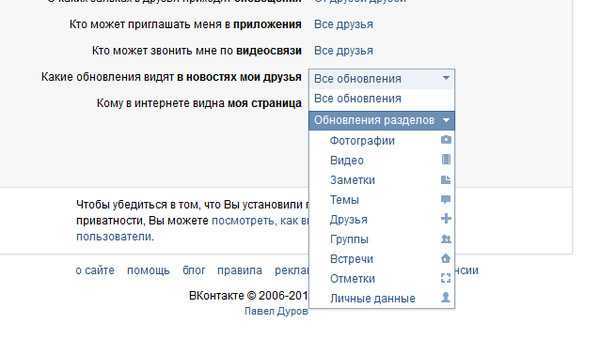
Сбросить телефон в режиме восстановления
Вы также можете перезагрузить телефон в режиме восстановления. Для этого вам необходимо выполнить следующие шаги.
Шаг 1. Выключите телефон.
Шаг 2: Нажмите и удерживайте кнопку питания + кнопку громкости (вниз)
Шаг 3: Выберите режим «Recovery»
Шаг 4. Выберите «Factory Reset» с помощью кнопок громкости для перехода к
Попробуйте стороннее приложение:
Иногда некоторые приложения могут прийти вам на помощь.Button Savior — одно из таких приложений, которое может помочь вам перемещаться по телефону, когда кнопка «Домой» не работает. Выполните следующие действия:
Шаг 1: Загрузите «Button Savior» на свой телефон
Шаг 2: Нажмите «Открыть параметры», коснувшись стрелки переключения (вы найдете ее на краю экрана)
Шаг 3: Там вы увидите несколько значков. Вы должны выбрать значок в зависимости от того, что вам нужно выполнить на телефоне
Найти профессиональную мастерскую по ремонту телефонов
Это одни из наиболее рекомендуемых домашних методов. Но если они не работают, есть вероятность, что есть какое-то повреждение оборудования или более сложная проблема с программным обеспечением, недоступная для непрофессионала. В таком случае лучше всего будет проконсультироваться со специалистом. Посетите надежный ремонтный центр, а лучше всего обратиться в авторизованный сервисный центр.
Но если они не работают, есть вероятность, что есть какое-то повреждение оборудования или более сложная проблема с программным обеспечением, недоступная для непрофессионала. В таком случае лучше всего будет проконсультироваться со специалистом. Посетите надежный ремонтный центр, а лучше всего обратиться в авторизованный сервисный центр.
Carlcare — лучшее место для пользователей Tecno, Itel и Infinix. Являясь авторизованным сервисным центром для этих брендов телефонов, мы гарантируем, что мы предоставим пользователям лучший ремонт для любых проблем, с которыми они могут столкнуться.Если ваше устройство все еще находится на гарантии и если оно не было случайным, вы можете получить необходимый ремонт БЕСПЛАТНО.
Кнопка отправки не работает
Здравствуйте, служба поддержки,
Недавно я пытался использовать ваш плагин на контролируемом мной сайте, но мне не удалось протестировать самую простую формулу.
После нажатия кнопки отправки вскоре появится обведенная кружком полоса загрузки, и кнопка станет серой, но я не получаю ни сообщения об отправке, ни записи.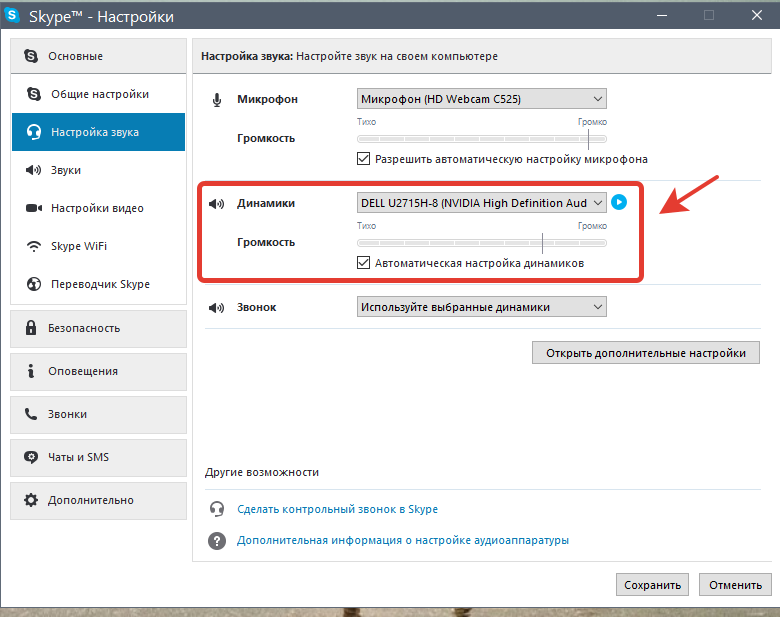
Я включил отладку, но она не показывает много ошибок.
[4-фев-2018 16:53:01 UTC] Примечание PHP: Неопределенное смещение: 0 в /home/www/wp-includes/plugin.php в строке 897
[4-фев-2018 16:53:01 UTC ] Уведомление PHP: Неопределенное смещение: 0 в /home/www/wp-includes/plugin.php в строке 915
Я отключил плагины кеширования и Jetpack, так как у меня были проблемы с ним и моей темой.
Список оставшихся плагинов:
BackWPup
Deaktivieren
WordPress-Backup-Plugin
Версия 3.4.4 | Фон Инпсайд ГмбХ | Подробности ansehen | Документация
Проверка неработающих ссылок auswählen
Проверка неработающих ссылок
Deaktivieren | Einstellungen
Überprüft deine Website auf fehlerhafte Links und nicht vorhandene Bilder und benachrichtigt dich im Dashboard, wenn welche gefunden werden.
Версия 1.11.5 | Фон Янис Эльстс, Владимир Преловац | Подробности ansehen
Caldera Formulare auswählen
Caldera Formulare
Deaktivieren
Простой в использовании конструктор адаптивных форм на основе сетки для создания простых и сложных форм.
Версия 1.5.9.1 | Фон Кальдера Лабс | Подробности ansehen
Порядок категорий auswählen
Порядок категорий
Deaktivieren
Подключаемый модуль «Порядок категорий» позволяет легко изменять порядок категорий по своему усмотрению с помощью перетаскивания.
Версия 1.0.3 | Фон Весслей Рош | Plugin-Seite aufrufen
Контактная форма 7 auswählen
Контактная форма 7
Einstellungen | Deaktivieren
Nur ein weiteres Kontaktformular-Plugin. Einfach, aber flexibel.
Версия 4.9.2 | Фон Такаюки Миёси | Подробная информация ansehen
Eine neue Version von Contact Form 7 ist verfügbar. Подробная информация о версии 5.0 доступна или актуальна.
Кнопка даты / времени сейчас auswählen
Кнопка даты / времени сейчас
Deaktivieren
Добавляет кнопку сейчас справа от полей даты и времени.
Версия 0.2.2 | Фон радиок | Подробности ansehen
DX Удалить прикрепленный носитель auswählen
DX Удалить прикрепленный носитель
Deaktivieren
Удалить прикрепленный носитель ко всем сообщениям (если активирован).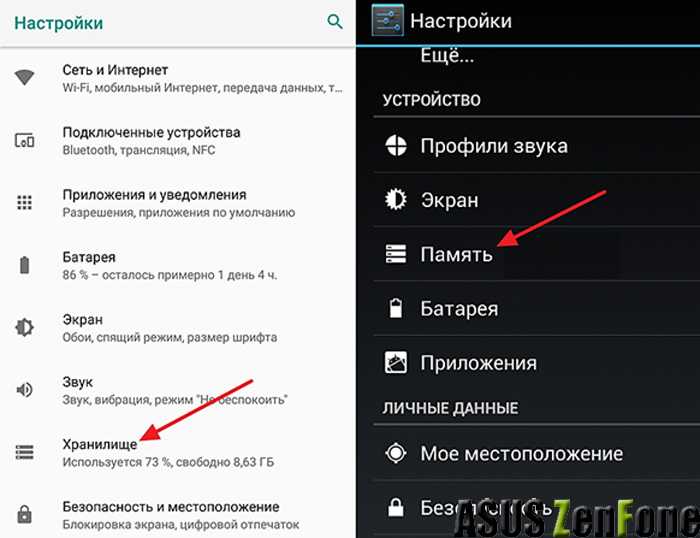 Удалите изображения, назначенные сообщению, чтобы очистить старые архивы.
Удалите изображения, назначенные сообщению, чтобы очистить старые архивы.
Версия 1.0 | Фон nofearinc | Подробная информация ansehen
Postie auswählen
Postie
Deaktivieren | Настройки
Создавайте сообщения по электронной почте. Существенно обновляет функции публикации по электронной почте в WordPress.
Версия 1.9.14 | Фон Уэйн Аллен | Подробности ansehen | Поддержка | Пожертвовать
Eine neue Version von Postie ist verfügbar. Подробная информация о версии 1.9.15 не доступна, а актуальна.
Простой лайтбокс auswählen
Простой лайтбокс
Einstellungen | Цюрюксетцен | Deaktivieren
Die anpassbare Lightbox for WordPress
Версия 2.6.0 | Фон архетипизированный | Подробности ansehen | Обратная связь и поддержка
Простой счетчик просмотров сообщений auswählen
Простой счетчик просмотров сообщений
Настройки | Deaktivieren
Этот плагин позволяет отображать, сколько раз сообщение было просмотрено. Просмотры отображаются в мета-записи каждого сообщения, глобально по всему вашему сайту. Пожалуйста, обратитесь к прилагаемому файлу readme.txt для правильных инструкций по установке и использованию.
Пожалуйста, обратитесь к прилагаемому файлу readme.txt для правильных инструкций по установке и использованию.
Версия 1.6 | Von RSPublishing | Plugin-Seite aufrufen
Кнопки социальных сетей от Supsystic auswählen
Кнопки социальных сетей от Supsystic
Deaktivieren
Кнопки социальных сетей для увеличения социального трафика и популярности.Социальный обмен в Facebook, Twitter и других социальных сетях
Версия 1.9.1 | Фон supsystic.com | Подробности ansehen
TinyMCE Advanced auswählen
TinyMCE Advanced
Einstellungen | Деактивирован
Активно содержит функциональные модули и плагины в TinyMCE, их визуальный редактор в WordPress.
Версия 4.6.7 | Фон Эндрю Озз | Детали ansehen
Любая помощь будет оценена.
С уважением
Страница, с которой мне нужна помощь: [войдите, чтобы увидеть ссылку]
BIG Launcher Руководство пользователя
Выбор языка
Выберите желаемый язык.Вы можете выбрать другой язык, нежели в остальном телефоне.
Некоторые специальные символы или другие нестандартные языки могут отсутствовать в вашем устройстве. Информацию о поддерживаемых языках см. В документации к вашему телефону или планшету.
Выбор цветовой темы
Выберите желаемую цветовую тему. Сначала вы можете выбрать одну из 3 основных цветовых схем:
Light (по умолчанию)
Темный
Синий
Вы можете загрузить дополнительные темы позже в диалоговом окне «Настройки».
Выбор размера текста
Выберите желаемый размер текста. Вы можете выбрать один из 3-х размеров текста:
По умолчанию
Больше
Самый большой
Некоторые тексты могут не умещаться на экране при выбранных шрифтах большего размера. В этом случае вы всегда можете прокрутить их, чтобы увидеть остальные.
Безопасность
Выберите, может ли пользователь удалять определенные элементы — историю звонков, сообщения и контакты.
В целях безопасности лучше отключить удаление этих элементов.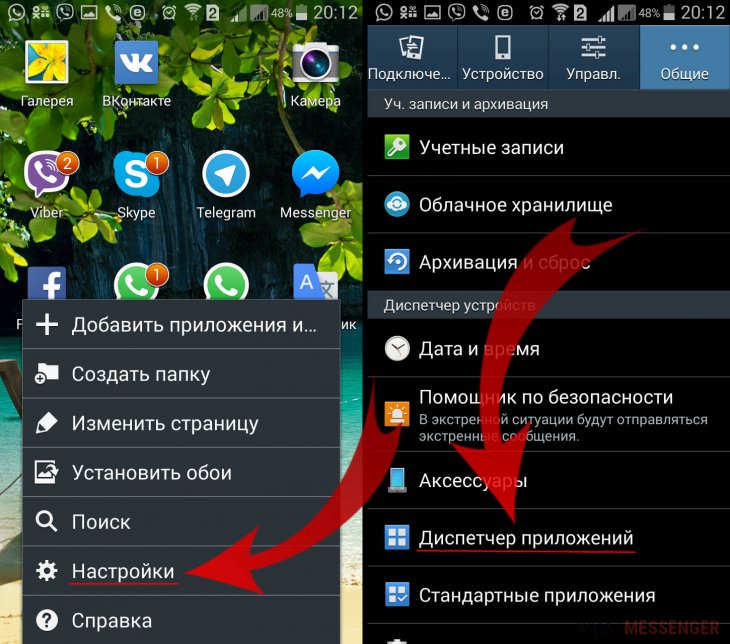
Вы можете настроить эти параметры индивидуально позже в диалоговом окне «Настройки».
Мастер настройки завершен
После начальной настройки вы можете перейти непосредственно на главный экран или продолжить настройку BIG Launcher в диалоговом окне «Настройки».
Телефон
Эта кнопка входит в раздел телефонии BIG Launcher. Значок мигает при пропущенном вызове.
Камера
Эта кнопка запускает приложение камеры по умолчанию.Вы можете изменить это в настройках главного экрана в настройках.
SOS
Эта кнопка открывает экран SOS.
Чтобы использовать функцию SOS, номера для SOS-вызова и SOS-SMS должны быть настроены в настройках.
Дата и время
В этой области отображается текущая дата и время. Он также может показать увеличенную батарею и мощность мобильной сети. Эти параметры должны быть включены в разделе «Внешний вид» в настройках.
При нажатии запускается приложение общего будильника, и вы можете установить будильник.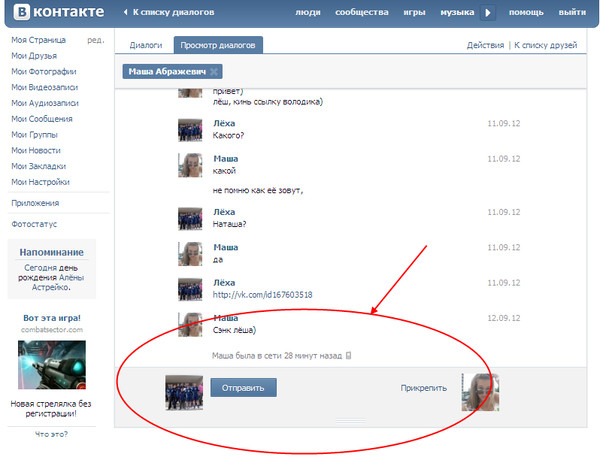 Вы можете изменить приложение будильника в настройках главного экрана в настройках.
Вы можете изменить приложение будильника в настройках главного экрана в настройках.
Когда будильник активен, рядом с часами отображается значок будильника.
сообщений
Эта кнопка входит в раздел сообщений BIG Launcher. Значок мигает, когда есть непрочитанное.
Галерея
Эта кнопка запускает приложение галереи по умолчанию. Вы можете изменить это в настройках главного экрана в настройках.
Список всех приложений
Эта кнопка показывает список всех приложений, установленных в телефоне.
Настройки
Вы можете настроить параметры BIG Launcher в диалоговом окне «Настройки». Чтобы добраться до него, вам нужно нажать кнопку меню вашего устройства на главном экране BIG Launcher. Появится всплывающее меню.
На некоторых моделях телефонов нет кнопки меню. В этом случае вам нужно нажать три точки (⋮) рядом с часами на верхней панели главного экрана.
Настройки также могут быть защищены паролем, чтобы запретить любые изменения в настройках BIG Launcher. Вы можете установить защиту паролем в настройках.
Вы можете установить защиту паролем в настройках.
Системные настройки
Здесь будут показаны системные настройки устройства по умолчанию. Этот элемент также может быть защищен паролем или полностью скрыт. Это можно сделать в настройках.
Кнопки настройки
Это позволит вам быстро изменить функциональность любой кнопки. Дополнительные параметры настройки доступны в настройках.
Портретный / ландшафтный режим
По умолчанию BIG Launcher автоматически поворачивается в зависимости от ориентации телефона.Вы можете отключить это поведение в разделе «Внешний вид» в настройках.
Вы можете выбрать разное расположение кнопок для каждого экрана в разделе «Настройки» — «Настроить кнопки и экраны».
Предупреждение! Макеты 2×2 и 1×1 не содержат верхней панели информации с кнопкой меню. Если на вашем устройстве нет кнопки меню оборудования, вы не сможете войти в настройки, как обычно. Ярлык для настроек будет создан автоматически при выборе этих раскладок.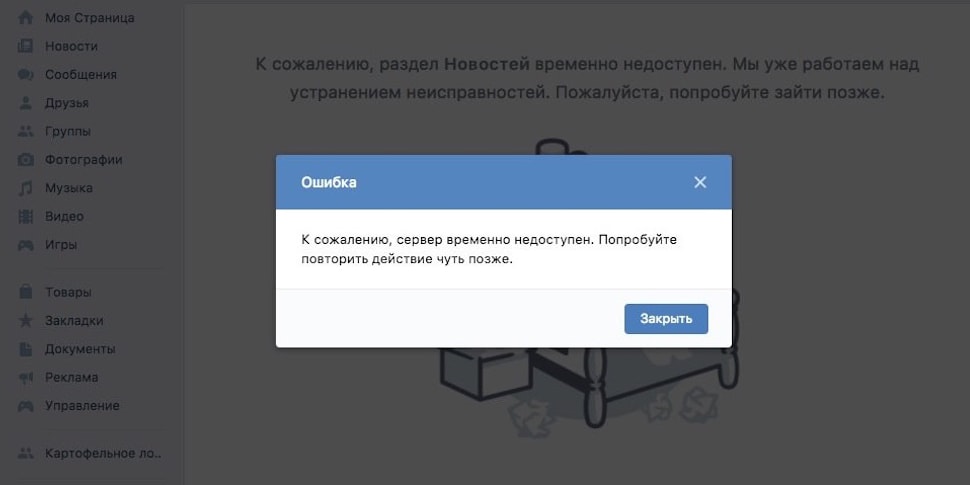 Однако, если вы измените или удалите его, единственный способ снова вернуться к настройкам — удерживать первую (верхнюю левую) кнопку на главном экране в течение 30 секунд.
Однако, если вы измените или удалите его, единственный способ снова вернуться к настройкам — удерживать первую (верхнюю левую) кнопку на главном экране в течение 30 секунд.
Мои контакты
Эта кнопка показывает список всех контактов в устройстве.
Помечено
Эта кнопка показывает список помеченных контактов. Вы можете добавить / удалить звездочку с контакта на экране сведений о контакте.
Наберите номер
Эта кнопка открывает номеронабиратель для набора несохраненного телефонного номера.
Добавить контакт
Эта кнопка открывает редактор контактов для создания нового контакта.
Последние звонки
В этом разделе находится полный список истории звонков. Вы можете коснуться каждого элемента, чтобы открыть экран сведений о вызове. Звонки классифицируются разными значками:
Полученный звонок
Пропущенный вызов
Исходящий вызов
Поиск
Вы можете нажать на это поле и начать вводить имя.Если присутствует, контакт появится ниже.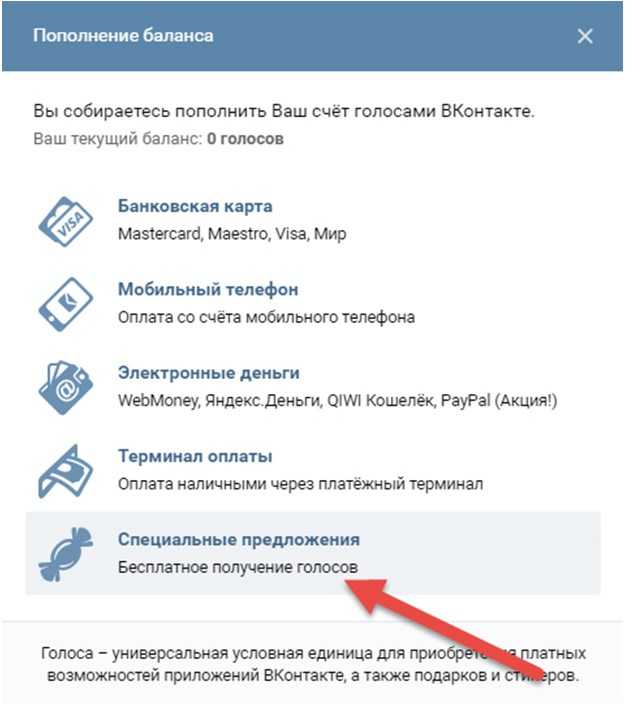
Контакты
В этом списке будут отображаться все контакты с хотя бы одним номером телефона. Если вы хотите отображать также контакты без присвоенного номера телефона, вы можете включить эту опцию в настройках.
Можно коснуться любого контакта, чтобы открыть экран сведений о контакте.
Фотографии контактов будут отображаться, если вы назначите фотографию в системном редакторе контактов или если ваши контакты синхронизированы с Facebook, LinkedIn, Google+ или любым другим приложением социальной сети.
На экране «Сведения о контакте» можно увидеть различную контактную информацию. Каждый контакт может иметь несколько номеров телефонов, адресов электронной почты и других данных.
Телефон
При нажатии на номер телефона вы можете выбрать между вызовом или написанием нового SMS на этот номер.
Добавить пометку / Снять пометку
Вы можете отметить избранные контакты звездочкой. Если вы пометите контакт, к нему можно будет быстро получить доступ в списке помеченных в разделе «Телефон».
Редактировать
Это запустит редактор контактов, чтобы вы могли внести изменения в этот контакт или добавить новые данные.
Удалить
Из соображений безопасности опция удаления контакта по умолчанию отключена. Если вам нужна эта опция, вы должны включить ее в разделе «Телефон» в настройках.
При нажатии любого элемента в журнале вызовов появится экран сведений о вызове. Здесь вы можете увидеть полную историю звонков с этим контактом.
Удаление пункта истории звонков
В целях безопасности по умолчанию функция удаления вызова из истории отключена.Если вам нужна эта опция, вы должны включить ее в разделе «Телефон» в настройках.
При создании нового контакта вы можете выбрать местоположение контакта. Вы можете выбрать между телефонной книгой и учетной записью Google. Рекомендуем хранить все контакты в аккаунте Google.
Добавить название
Добавьте полное имя контакта, включая фамилию.
Добавьте телефон
Эта кнопка позволяет добавить к контакту телефонный номер. Контакт может иметь больше номеров. После ввода вы можете изменить тип номера, нажав на него. В этом диалоге вы также можете удалить номер из контакта.
Контакт может иметь больше номеров. После ввода вы можете изменить тип номера, нажав на него. В этом диалоге вы также можете удалить номер из контакта.
Добавить пометку / Снять пометку
Вы можете отметить избранные контакты звездочкой.
Редактировать в системном приложении
Эта кнопка позволяет редактировать контакт в редакторе системных контактов. Это позволяет использовать дополнительные параметры или назначить фотографию контакту.
Удалить
Эта кнопка удаляет контакт.
Установить фото
Позволяет изменить или удалить фотографию контакта. Появится диалог.
прозрачный
Удаляет фотографию (отображается только в том случае, если контакт уже содержит фотографию)
Галерея
Открывает системную галерею изображений. Вы можете выбрать любое изображение со своего телефона. Может не работать на некоторых нестандартных устройствах.
Камера
Открывает приложение системной камеры. Вы можете сделать фото.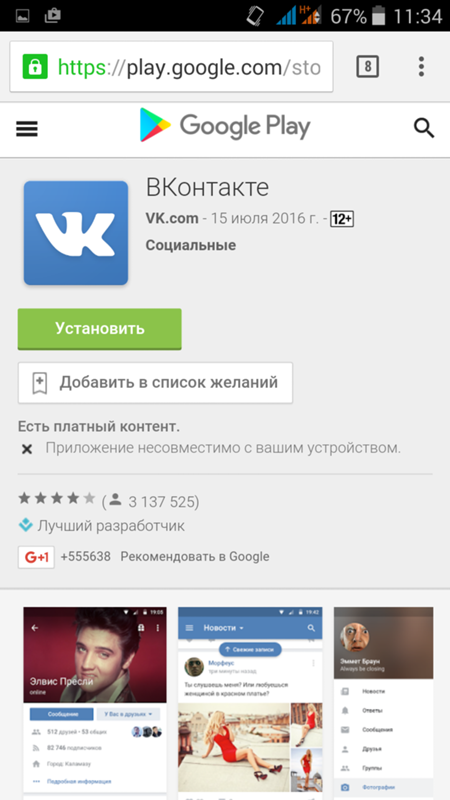 Может не работать на некоторых нестандартных устройствах.Может потребоваться наличие SD-карты.
Может не работать на некоторых нестандартных устройствах.Может потребоваться наличие SD-карты.
После выбора фотографии появится диалог кадрирования. Перетащите оранжевые стрелки, чтобы изменить размер области, используемой для фотографии контакта.
Вы можете использовать желтую кнопку, чтобы повернуть изображение. Используйте зеленую кнопку, чтобы сохранить изображение. Используйте красную кнопку, чтобы отменить операцию и вернуться в предыдущее меню.
Dialer довольно прост. Нажимайте кнопки с цифрами, и цифра появится в верхнем ряду. Вы можете стереть последний введенный номер, коснувшись верхней строки.Специальные символы можно вводить с помощью кнопки # *.
Чтобы совершить звонок, нажмите кнопку с зеленым телефоном. Появится диалог.
Вы можете отключить этот диалог в настройках и включить прямой вызов после нажатия зеленой кнопки телефона.
Позвоните
Будет набран номер.
Позвоните
Откроется редактор SMS-сообщений с предварительно заполненным номером получателя.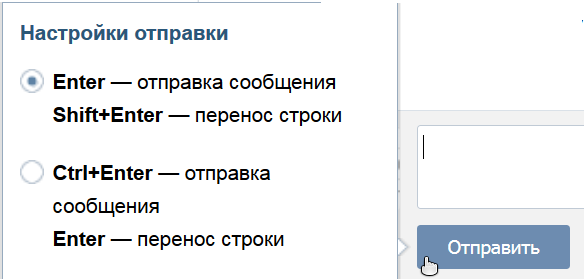
Добавить контакт
Это позволяет сохранить номер для нового или существующего контакта.
Написать новый
Откроется редактор сообщений, который позволит вам написать новое SMS-сообщение.
Если вам это не нравится, вы можете отключить внутренний редактор сообщений в разделе «Сообщения» в настройках.
Недавние сообщения:
Это история сообщений разговоров. Вы можете нажать на любой элемент, чтобы открыть цепочку беседы.
Выбрать контакт
Это позволит вам выбрать контакт из списка Мои контакты.
Телефон
Если вы хотите отправить SMS на номер, который не сохранен в вашем контакте, вы можете написать его прямо здесь.
Текст сообщения
Введите здесь текст сообщения.
Отправить
Нажмите эту кнопку, чтобы отправить сообщение.
Когда вы выбираете контакт с более чем одним телефонным номером, вы можете поменять их местами, нажав кнопку с выбранным номером телефона. Затем вы можете выбрать другой.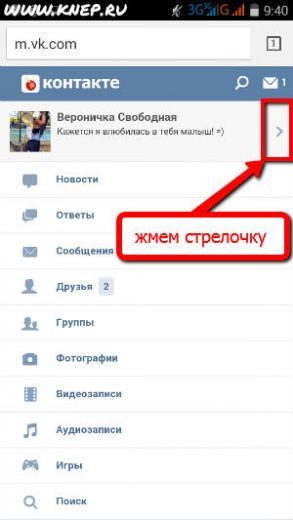
Максимальная длина SMS-сообщения составляет 160 символов общего алфавита или 70 символов, если используется алфавит со специальными символами.Когда вы приблизитесь к этому пределу, на кнопке «Отправить» появится обратный отсчет символов. Как только вы достигнете нуля в счетчике оставшихся символов, вы можете продолжить ввод — ваш текст будет разделен на два или более SMS-сообщения, как показано на кнопке «Отправить».
SMS-сообщения сортируются по цепочкам отдельно для каждого контакта. Сообщения имеют цветовую маркировку — исходящие сообщения имеют зеленую рамку, входящие сообщения — желтую рамку. Статус исходящего сообщения обозначается значком в верхнем левом углу:
сообщение было отправлено, но еще не доставлено
сообщение было отправлено и считается доставленным
информация о доставке отсутствует
Вы можете быстро ответить получателю, нажав кнопку «Ответить» — появится редактор SMS-сообщения с предварительно заполненным номером контакта.
Если вы коснетесь имени контакта в верхней части этого экрана, вы увидите экран сведений о контакте, чтобы вы могли быстро позвонить контакту или отредактировать его.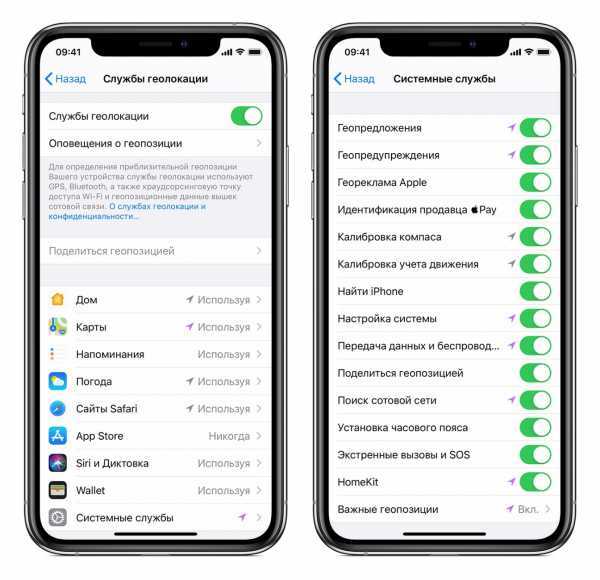
Если вы коснетесь любого сообщения, появится экран с подробными сведениями о сообщении.
Экран подробных сведений о сообщении позволяет взаимодействовать с сообщением и контактом. Если вы коснетесь имени контакта в верхней части этого экрана, вы увидите экран сведений о контакте, чтобы вы могли быстро позвонить контакту или отредактировать его.
Звоните сейчас
Это вызовет номер, с которого было отправлено сообщение.
Ответить
Откроется редактор SMS-сообщений с предварительно заполненным номером контакта.
Нападающий
Это откроет редактор SMS-сообщений без контакта и с SMS, вставленным в редактор.
Отправить повторно
Аналогично форвардному, но получатель будет предварительно заполнен. Полезно для неудачных сообщений.
Удалить
В целях безопасности функция удаления сообщения по умолчанию отключена.Если вам нужна эта опция, вы должны включить ее в разделе «Сообщения» в настройках.
Экран
SOS позволяет автоматически отправлять экстренные SMS с геолокацией устройства и / или звонить по заранее заданному номеру с включенным громкоговорителем.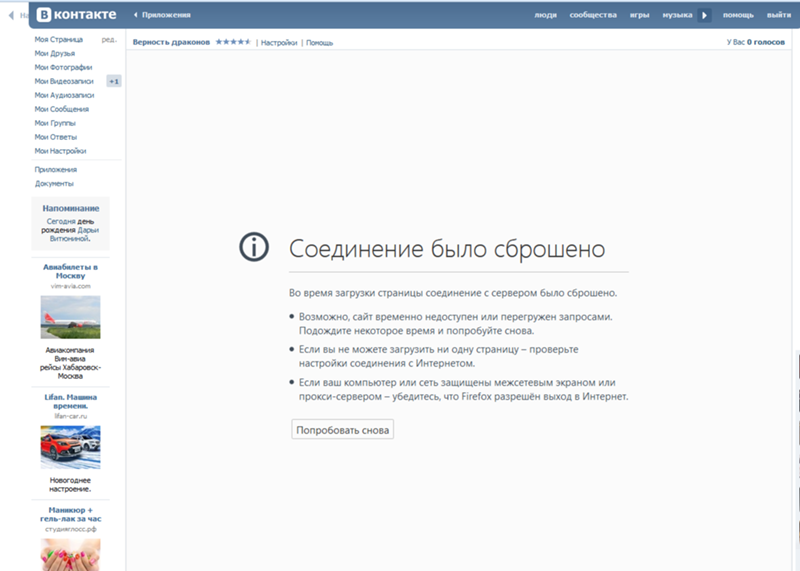
Чтобы избежать ошибочной активации этой опции, вы можете указать количество секунд ожидания перед звонком и / или отправкой SMS.
Все настройки выполняются в настройках. Перед использованием необходимо включить опцию SOS и настроить номера для звонков и / или отправки SMS.Без этого SOS работать не будет.
Обратите внимание, что из-за ограничений системы Android вы не можете установить общие номера службы экстренной помощи (911, 112 и т. Д.) В качестве номера SOS.
С этого экрана можно запускать все приложения, установленные на вашем устройстве. Они отсортированы по алфавиту.
Вы можете скрыть нежелательные приложения из этого списка в разделе «Приложения» в настройках.
Поиск
Вы можете нажать на это поле и начать вводить название приложения, которое вы хотите найти, оно появится ниже.Вы можете отключить это поле в настройках.
Самый последний
Это постоянно обновляемый список приложений, запущенных последними. Вы можете изменить количество элементов в этом списке в разделе «Приложения» в настройках.
Настройка кнопок и экранов
Все кнопки можно настроить в настройках. Вы также можете добавить неограниченное количество экранов.
Чтобы получить доступ к экрану с другого экрана, вы должны связать одну из его кнопок в качестве ярлыка для другого экрана.Таким образом, вы можете создавать нелинейные структуры экранов, как папки на компьютере. Это позволяет вам создавать полностью настраиваемый пользовательский интерфейс, подходящий именно вам.
Чтобы изменить любой экран, просто выберите его из списка экранов.
Кнопки настройки
Это позволяет вам настроить кнопки на выбранном экране.
Название набора
Это позволяет переименовать экран.
Установить значок
Это позволяет вам изменить значок на экране.Он отображается на кнопках, ведущих к этому экрану.
Установить / удалить фон
Позволяет выбрать собственный фон из галереи изображений.
Пример иерархии экранов
прозрачный
Очищает выбранную кнопку. На главном экране возвращается функция кнопки по умолчанию.
На главном экране возвращается функция кнопки по умолчанию.
Отменить
(только на главном экране)
Возвращает исходную функцию кнопки — Телефон, Сообщения и т. Д.
Изменить значок
Это позволяет вам изменить значок выбранной кнопки. Вы можете выбирать из внутренних значков, установленных пакетов значков или тем. Вы можете загрузить дополнительные наборы значков в Интернете. Вы также можете выбрать пакеты значков из других программ запуска (Nova, Apex и т. Д.)
Установить этикетку
Вы можете установить текстовую метку, которая будет отображаться в нижней части кнопки. В нем используются большие буквы, поэтому мы рекомендуем использовать только короткие слова.
Вы можете инвертировать цвета ярлыков в разделе «Настройки» — «Параметры экранов».
Приложение
Это создает ярлык для выбранного приложения на вашем устройстве. Внутренний значок приложения будет использоваться как значок кнопки. Это можно изменить, выбрав опцию «Изменить значок».
Контактная информация
При нажатии выбранной кнопки открывается экран сведений о выбранном контакте в телефоне. Фотография контакта будет использоваться в качестве значка кнопки.
Прямой вызов / SMS
Это позволяет напрямую позвонить или отправить SMS на выбранный номер одного из ваших контактов при нажатии выбранной кнопки. Фотография контакта будет использоваться в качестве значка кнопки.
Перейти к экрану
Создает ярлык для другого настраиваемого экрана. Вы можете выбрать один из существующих экранов или создать новый. Значок экрана будет использоваться как значок кнопки. Вы можете изменить это с помощью параметра «Изменить значок» или изменив значок экрана в его настройках.
Переключатель Wi-Fi
Создает активный виджет для включения / выключения Wi-Fi устройства. Кнопка изменит цвет своего значка: зеленый означает, что Wi-Fi включен, красный означает, что Wi-Fi отключен.
Переключатель Bluetooth
Создает активный виджет для включения / выключения Bluetooth устройства.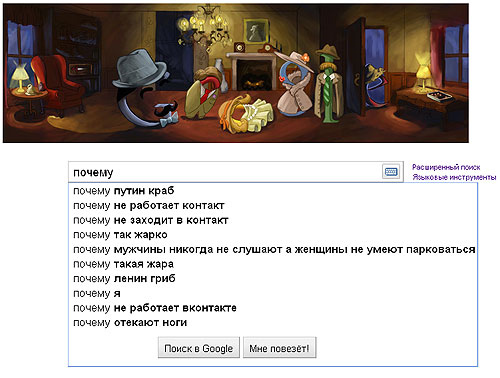 Цвет значка кнопки изменится: зеленый означает, что Bluetooth включен, красный означает, что Bluetooth выключен.
Цвет значка кнопки изменится: зеленый означает, что Bluetooth включен, красный означает, что Bluetooth выключен.
Режим полета
Создает активный виджет для включения / выключения режима полета (все радиоустройства выключены).Цвет значка кнопки изменится: зеленый означает, что режим полета включен, красный — режим полета выключен.
Обратите внимание, что режим полета недоступен на устройствах с Android 4.3 и новее.
Приложения
Это создаст ярлык для списка Все приложения.
SOS
Это создаст ярлык для экрана SOS.
Внешний ярлык
Это позволит использовать ярлык для специальных функций установленных приложений (закладки, переключатели и т. Д.))
Внешний виджет
Это позволяет вам вставить системный виджет на кнопку. Не все виджеты подходят для этого.
Обратите внимание, что если вы выберете собственный значок для кнопки, он будет заменен виджетом, поэтому не будет виден.
При добавлении нового экрана у вас есть возможность автоматически связать экран с последней кнопкой предыдущего экрана.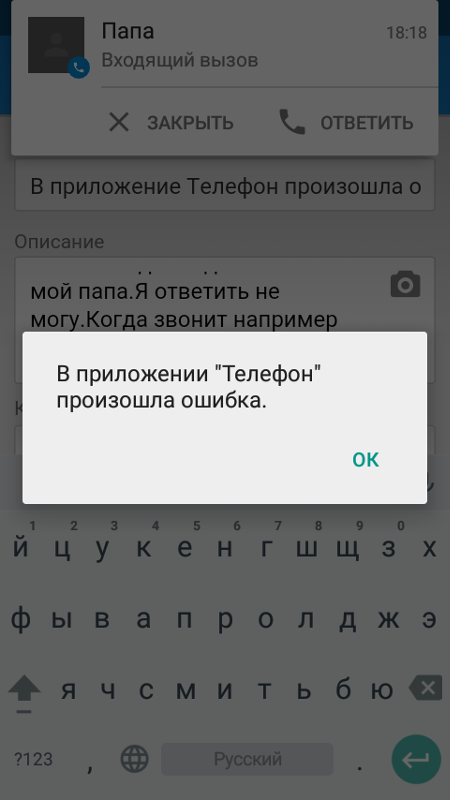 Таким образом, вы можете очень быстро создать несколько экранов. Новый экран будет связан с правой нижней кнопкой предыдущего экрана.Если на этой кнопке уже есть какие-либо функции, она автоматически переместится на нижнюю правую кнопку вновь созданного экрана.
Таким образом, вы можете очень быстро создать несколько экранов. Новый экран будет связан с правой нижней кнопкой предыдущего экрана.Если на этой кнопке уже есть какие-либо функции, она автоматически переместится на нижнюю правую кнопку вновь созданного экрана.
Обратите внимание, что если вы решите не создавать эту автоматическую ссылку, вы должны привязать любую кнопку существующего экрана в качестве ярлыка для нового экрана. В противном случае вы не сможете перейти на этот только что созданный экран.
Вы также можете включить опцию смахивания в настройках. Когда этот параметр включен, вам не нужно связывать экраны с помощью кнопок, поскольку они доступны простым смахиванием влево и вправо прямо на главном экране.Обратите внимание, что этот параметр требует большого объема памяти и может вызвать проблемы на старых устройствах.
Во время создания Второго экрана пользователь выбрал автоматическую привязку этого экрана к последней кнопке предыдущего экрана. Поскольку был только один экран («Домой»), нижняя правая кнопка этого экрана, которая представляла собой список «Все приложения», была заменена ярлыком для нового Второго экрана.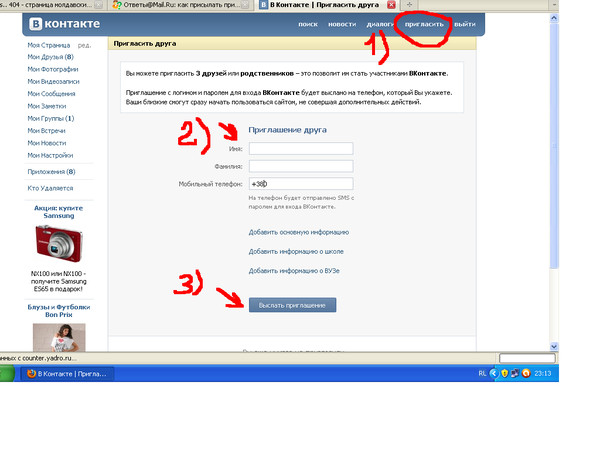 Значок может быть изменен на другой в конфигурации второго экрана.
Значок может быть изменен на другой в конфигурации второго экрана.
На втором экране есть пустые кнопки, готовые к настройке.В правом нижнем углу находится кнопка «Список всех приложений», которая автоматически переместилась туда с главного экрана.
Запустить мастер установки
Это запустит мастер установки для настройки основных параметров BIG Launcher.
Выбрать язык
Это позволяет вам выбрать язык, используемый в BIG Launcher. Некоторые специальные символы или другие нестандартные языки могут отсутствовать на вашем устройстве. Информацию о поддерживаемых языках см. В документации к вашему телефону или планшету.
Внешний вид >>
Этот раздел позволяет настроить внешний вид BIG Launcher.
Доступность >>
В этом разделе можно настроить параметры, связанные с доступностью.
Меню настроек >>
В этом разделе можно настроить параметры меню «Настройки».
Настройка кнопок и экранов
Этот раздел позволяет добавлять, изменять и удалять экраны и кнопки BIG Launcher.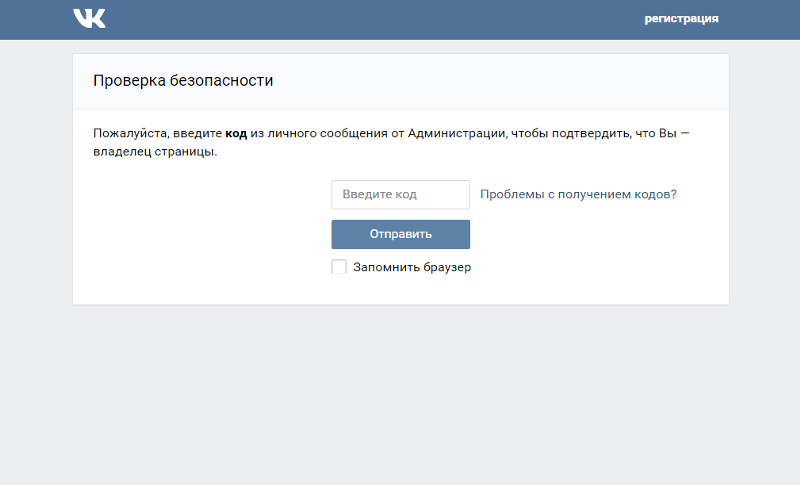 Подробную информацию см. В разделе «Настройка кнопок и экранов» данного руководства.
Подробную информацию см. В разделе «Настройка кнопок и экранов» данного руководства.
Параметры экранов >>
В этом разделе можно настроить параметры, относящиеся к нескольким экранам с кнопками.
Телефон >>
В этом разделе можно настроить параметры, связанные с функциями телефонии BIG Launcher.
Сообщения >>
В этом разделе можно настроить параметры, связанные с функциями обмена сообщениями BIG Launcher.
SOS >>
В этом разделе можно настроить параметры, связанные с функциями SOS BIG Launcher.
Приложения >>
В этом разделе можно настроить параметры, относящиеся к списку приложений BIG Launcher.
Исправления совместимости >>
Если у вашего устройства есть проблемы, попробуйте исправить их здесь.
Этот раздел позволяет решить проблемы, связанные с несовместимостью некоторых устройств.
Очистить БОЛЬШУЮ пусковую установку как пусковую установку по умолчанию
В следующий раз, когда вы нажмете кнопку «Домой», вы можете выбрать другую программу запуска по умолчанию.
Это позволяет быстро отменить регистрацию BIG Launcher в качестве программы запуска по умолчанию. После выбора этой опции и нажатия кнопки «Домой» на вашем устройстве появится меню со всеми установленными программами запуска, и вы сможете выбрать другой.
Проверить обновления
Вы перейдете на страницу BIG Launcher в Google Play Store (или другом магазине приложений, в котором вы приобрели BIG Launcher), чтобы проверить наличие новых обновлений.Для этого требуется подключение к Интернету.
Внешний вид
Выбрать тему
Светлый (по умолчанию), Темный, Синий, Загрузить еще
Это позволяет выбрать другую цветовую тему. Вы можете выбрать одну из 3 основных внутренних тем или загрузить другие темы из Интернета. Для этого требуется подключение к Интернету.
Размер текста
По умолчанию, больше, больше
Вы можете выбрать один из 3 различных размеров текста. Некоторые тексты могут не умещаться на экране при выбранных шрифтах большего размера. В этом случае вы всегда можете прокрутить их, чтобы увидеть остальные.
В этом случае вы всегда можете прокрутить их, чтобы увидеть остальные.
Выбрать ориентацию экрана
Автоматически (по умолчанию), по горизонтали, по вертикали
Это позволяет принудительно установить ориентацию панели запуска, чтобы она не поворачивалась автоматически при изменении ориентации телефона. Это полезно, чтобы интерфейс оставался более постоянным.
Применить размер текста для настроек
Показать настройки также для выбранного размера текста
Это полезно, если вы выбрали самый большой размер шрифта, но вам нужен текст меньшего размера в настройках.
Полный экран
Скрыть панель уведомлений Android в верхней части экрана.
Это полезно, чтобы избежать случайного перетаскивания верхней строки состояния. Поскольку при этом скрывается индикатор заряда батареи и сигнала, рекомендуется использовать эту функцию в сочетании с параметрами, указанными ниже. Обратите внимание, что полноэкранный режим применяется только для BIG Launcher — другие приложения не будут работать в полноэкранном режиме, если вы включите эту опцию.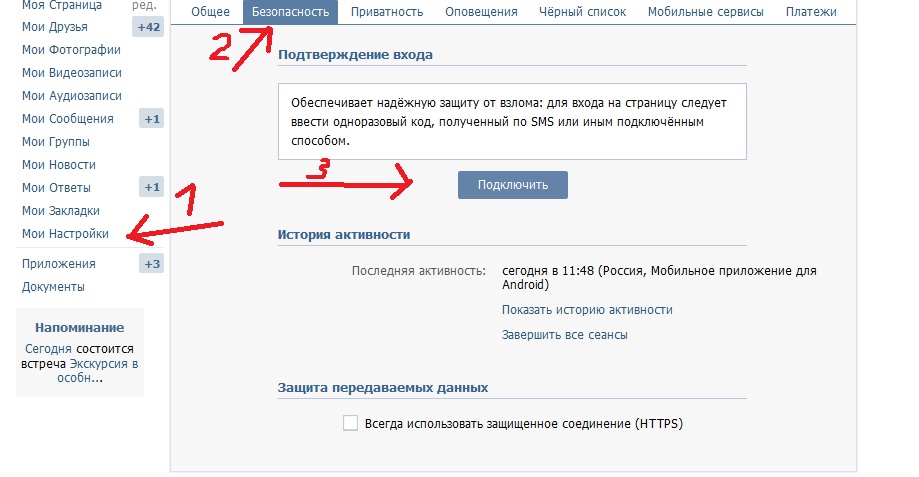 Если у вас есть устройство без физических кнопок и Android 3.2 или выше, внизу всегда будет черная полоса с программными клавишами, даже если вы включите эту опцию.
Если у вас есть устройство без физических кнопок и Android 3.2 или выше, внизу всегда будет черная полоса с программными клавишами, даже если вы включите эту опцию.
Показать большой индикатор сигнала
Полезно при использовании полноэкранного режима. Не работает на большинстве телефонов Samsung.
Показать индикатор большой батареи
Полезно при использовании полноэкранного режима.
Размер безопасных бордюров
Устраняет случайные прикосновения к краям экрана.
Эта опция добавит черные полосы по бокам экрана и сделает интерфейс BIG Launcher более узким. Это полезно на устройствах с большими дисплеями и небольшими рамками вокруг них.У пользователя могут возникнуть проблемы с удержанием такого устройства, и ему может потребоваться больший захват и больше места для пальцев.
Доступность
Включить тактильную обратную связь
Вибрация при нажатии кнопок меню
Это дает вам больше ощущений при использовании интерфейса BIG Launcher, так как вы можете почувствовать вибрацию при каждом прикосновении.
Говорите при длительном нажатии
Прочтите описание товара при длительном нажатии. (TalkBack должен быть установлен)
При включении вы можете долго нажимать на любой элемент интерфейса, и телефон прочитает вслух элемент или его описание.Это позволяет слепым людям со старыми телефонами без функции «Touch to explore» использовать весь интерфейс только с помощью сенсорного экрана. Это также полезно для чтения SMS-сообщений во время вождения автомобиля. Или вы можете использовать эту функцию, если не можете вспомнить значение каждого значка на экранах БОЛЬШОЙ программы запуска.
Всплывающее окно при длительном нажатии
Показать описание элемента при длительном нажатии.
Если этот параметр включен, можно долго нажимать на любой элемент интерфейса, чтобы отобразить всплывающее окно с описанием элемента.Это полезно, если вы не можете вспомнить значение каждого значка на экранах BIG Launcher.
Talkback: не читать название пусковой установки
Ускорьте чтение заголовка каждого экрана.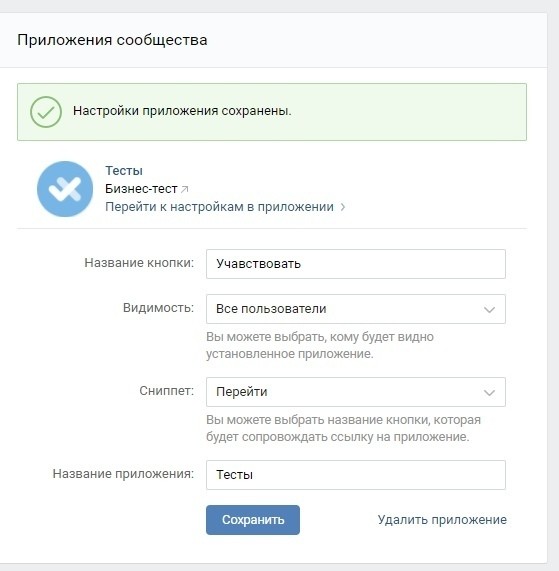
Когда TalkBack включен, система Android будет читать скрытый заголовок каждого введенного экрана. По умолчанию каждый экран имеет свое имя, а также имя БОЛЬШОЙ программы запуска, поэтому слепой человек не может заблудиться и знает, что он все еще находится в программе запуска, а не где-либо еще. Если вы включите эту опцию, при входе будет читаться только обычный заголовок экрана, без имени BIG Launcher.
Меню настроек
Кнопки редактирования в меню
Добавить быстрый доступ к экранному редактору в меню
При включении вы можете быстро редактировать функции кнопок текущего экрана.
Системные настройки в меню
Добавить быстрый доступ к настройкам системы в меню
Если этот параметр включен, вы можете быстро перейти к настройкам системы из меню «Настройки». Если этот параметр отключен, будет отображаться только параметр «Настройки».
Защитить меню
Защитить меню настроек, чтобы избежать нежелательных изменений.
При включении, если пользователь хочет перейти к настройкам, у него запрашивается пароль. Вы можете установить пароль с опцией ниже.
Вы можете установить пароль с опцией ниже.
Защитить системные настройки
Защитите меню настроек системы, чтобы избежать нежелательных изменений.
При включении, если пользователь хочет перейти в Системные настройки, у него запрашивается пароль. Вы можете установить пароль с опцией ниже.
Пароль
Это позволяет вам установить пароль.Пароль также может быть пустым — в этом случае пользователя по-прежнему запрашивают пароль, но достаточно нажать OK, так как пароль пустой. Предупреждение: если вы включили меню защиты и забыли свой пароль, вы не сможете его очистить. В этом случае вам необходимо переустановить BIG Launcher или очистить все настройки через настройку приложений в системных настройках.
Опции экранов
Используйте смахивание для навигации по экранам
Внимание — интенсивная память! В активном состоянии кнопки недоступны с клавиатуры.
Это позволяет включить альтернативную навигацию между экранами, известную как пролистывание. Если эта функция включена, вам не нужно назначать кнопкам действие «Перейти на экран».
Если эта функция включена, вам не нужно назначать кнопкам действие «Перейти на экран».
Если этот параметр включен, в настройках каждого экрана появляется новый элемент «Удалить из смахивания», который позволяет удалить этот экран с смахивания:
Таким образом, вы можете создавать экраны, связанные с функциями, которые могут действовать как подменю и не входят в основной набор смахиваний.
После удаления вы можете снова включить экран в смахивание, выбрав «Добавить к смахиванию»:
Обратите внимание, что пролистывание действительно требует много памяти, и требования растут с каждым используемым экраном, виджетом, значком и фоном. Если BIG Launcher работает нестабильно, попробуйте убрать некоторые экраны из свайпа.
Размах типа
от дома направо, петля
Позволяет включить бесконечный цикл всех экранов при смахивании.Обратите внимание, что этот вариант цикла требует больше памяти и работает медленнее.
Использовать кнопку меню на всех экранах
Меню настроек может быть доступно на всех экранах, а не только на главном экране.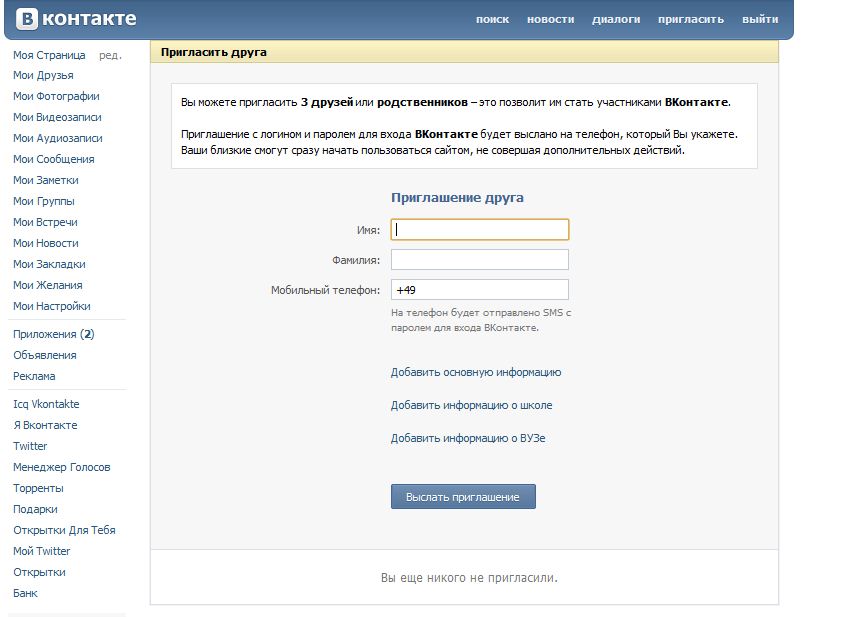
Это не относится к устройствам без кнопки меню оборудования.
Кнопка активации вокруг виджетов
Используется только для управления с клавиатуры. Если этот параметр включен, нажатие кнопки переводит виджет в фокус.
Эта опция имеет смысл только в том случае, если вы используете аппаратную клавиатуру для управления BIG Launcher, а также используете некоторые внешние виджеты на кнопках.Когда этот параметр отключен, вы не можете взаимодействовать с виджетами. Включение этой опции не означает, что виджет будет поддерживать управление с аппаратной клавиатуры.
Включить автоматические текстовые метки
Автоматически добавлять текстовые метки к вновь созданным кнопкам.
Если вы назначаете новую функцию кнопке, текстовая метка будет автоматически создана на основе выбранной вами функции.
Инвертировать цвета текстовой метки
Включить белый текст с черным контуром.
Телефон
Установить кнопку «Мои контакты»
Это позволяет выбрать пользовательское приложение из установленных приложений.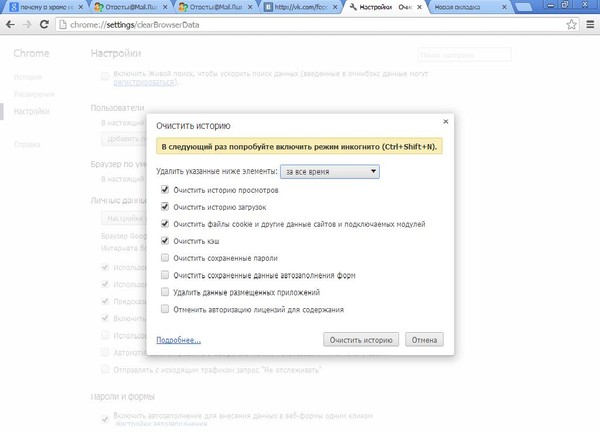 Это приложение будет использоваться вместо внутреннего списка контактов.
Это приложение будет использоваться вместо внутреннего списка контактов.
Установить кнопку «Номеронабиратель»
Это позволяет выбрать пользовательское приложение из установленных приложений. Это приложение будет использоваться как номеронабиратель вместо БОЛЬШОЙ номеронабирателя.
Установить звук звонка телефона
Позволяет выбрать мелодию звонка для телефона.
Показать контакты только по телефону
Показать только контакты, в которых указан номер телефона
Эта опция полезна, когда вы хотите иметь быстрый доступ ко всем своим контактам, а не только к тем, у кого есть номер телефона.Затем вы можете быстро отправить им электронное письмо, просто щелкнув его адрес электронной почты в их контактных данных.
Сортировать по фамилии
Эта альтернативная сортировка может работать не на всех телефонах.
Эта опция позволяет вам сортировать контакты по фамилии вместо имени. Обратите внимание, что вы всегда можете использовать функцию быстрого поиска для поиска по всем частям имени контакта.
Показать кнопку «Добавить контакт»
Когда отключено, вы не сможете установить новый контакт.
Управляет видимостью элемента «Добавить контакт» в разделе «Телефон».
Используйте контактную информацию системы
Если вам нужна контактная информация системы из-за ее специальных функций
Этот параметр отключает внутренний экран сведений о контакте. Когда вы щелкаете по любому контакту, запускается приложение для системных контактов по умолчанию.
Добавить системную контактную информацию
Добавить доступ к системной контактной информации в конец контактной информации
Это полезно, если вы хотите использовать внутренний экран сведений о контакте, но иногда вам нужны функции приложения системных контактов.Если этот параметр включен, вы можете быстро открыть системные контактные данные контакта, который вы просматриваете в данный момент.
Добавить редактировать
Добавить доступ к редактору контактов BIG Launcher.
Если вы отключите это, вы не сможете редактировать контакты.
Добавить редактирование системы
Добавить доступ к системному редактору контактов
Это добавит возможность редактировать контакт также в системном редакторе вместо БОЛЬШОГО редактора Launcher.
Добавить опцию удаления контакта
Добавьте «Удалить контакт» в конец реквизита
.
Это позволяет удалить контакт с экрана сведений о контакте.
Показать добавить / удалить звезду
Добавить возможность установить контакт как помеченный в контактных данных
Это позволяет удалить опцию, чтобы установить или снять контакт как помеченный. К помеченным контактам можно быстро получить доступ из раздела «Телефон».
Нет меню при звонке на контакт
Наберите номер напрямую, вместо того, чтобы показывать варианты
Если этот параметр включен, вы можете выбрать, хотите ли вы позвонить контакту или отправить ему сообщение.
Показать опцию сообщения в диалоговом окне вызова
Вы можете скрыть опцию «Отправить сообщение» в диалоговом окне после нажатия на телефонный номер контакта.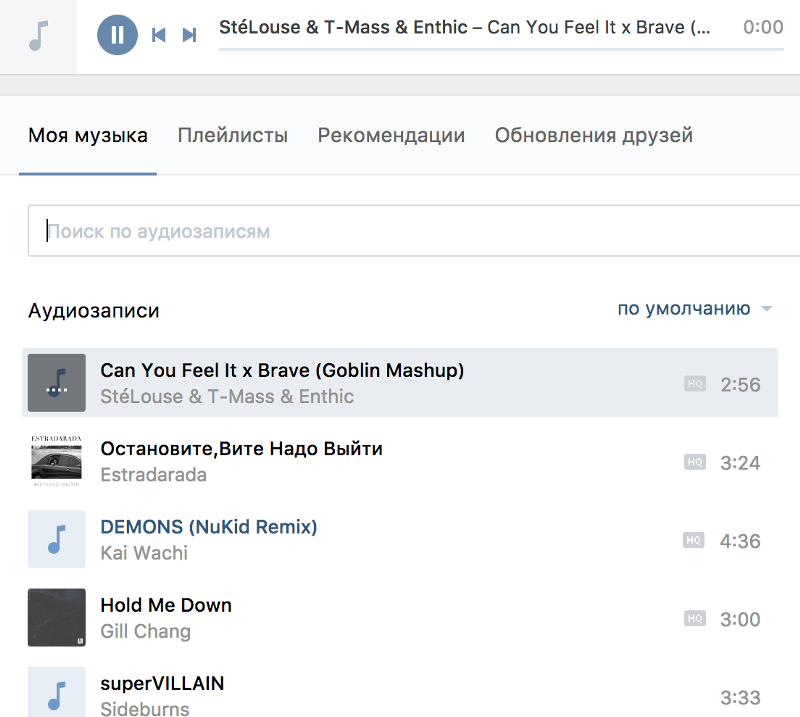
Обычно, нажав на контакт в разделе «Телефон», вы можете выбрать между вызовом и отправкой сообщения. С помощью этой опции вы можете удалить опцию обмена сообщениями из этого диалога, чтобы разрешить только звонки.
Звоните по громкой связи на
Включить динамик при исходящем звонке
Благодаря обновленным функциям безопасности Android, этот параметр включает громкую связь только для исходящих вызовов.Если вы хотите использовать эту функцию также для входящих вызовов, ваш телефон должен поддерживать это, и вы должны сделать это в системных настройках.
Разрешить удаление записей журнала вызовов
Добавить новый экран в журнал вызовов с возможностью удаления
Если этот параметр включен, вы можете нажать любой элемент в журнале вызовов и удалить эту запись.
Нет меню в звонилке
Наберите номер напрямую, вместо того, чтобы показывать варианты
При включении номер будет набираться сразу после нажатия кнопки телефона в программе набора номера.
сообщений
Использовать редактор системных сообщений
Отключает внутренний редактор сообщений. Используйте, когда вам нужны специальные функции или редактирование MMS.
Копировать текст в приложение системного сообщения
Вместо отправки текст SMS передается в приложение системного сообщения. Это полезно, когда вы пишете много MMS или у вас возникают проблемы с SMS.
При активации вы обычно можете создать новое SMS-сообщение во внутреннем редакторе SMS. При нажатии кнопки «Отправить» запускается стандартное системное приложение для обмена сообщениями, а текст, созданный в BIG Launcher, вставляется в окно редактирования, так что вы просто отправляете или прикрепляете некоторые мультимедийные данные для создания MMS.
Липкий макет
Кнопка «Отправить» остается внизу экрана. Это более полезно на устройствах с большим экраном.
Запросить уведомление о доставке
Запросить информацию о доставке SMS. Некоторые операторы могут облагать налогом.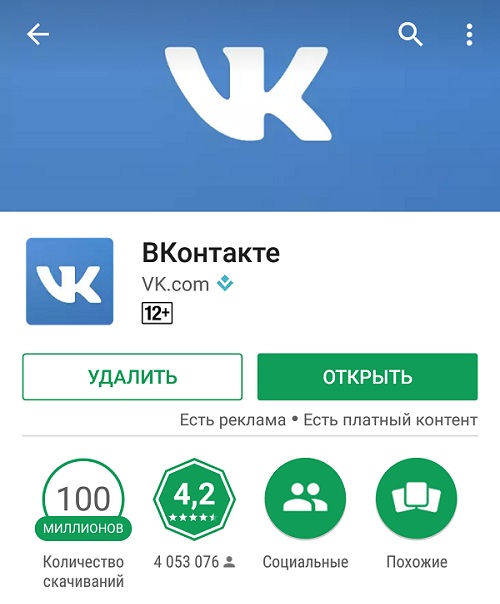
Когда уведомление о доставке отключено, вы не можете отслеживать, получил ли получатель сообщение или нет.
Показать кнопку удаления
Разрешить удаление любого сообщения
Эта опция добавляет кнопку удаления на экран сведений о сообщении.
Внутреннее SMS-уведомление
Показать детали сообщения при получении. Может работать не на всех телефонах.
Когда включено, BIG Launcher будет показывать детали сообщения при получении сообщения. Информация о сообщении будет всплывать, даже когда вы находитесь в другом приложении. Однако на некоторых недорогих устройствах с небольшим объемом памяти это не на 100% надежно.
OK закрывает окно, помечает сообщение как прочитанное, и вы вернетесь к своему предыдущему действию.
Ответить открывает редактор сообщений, чтобы вы могли быстро ответить на сообщение.
Call now позволяет быстро позвонить отправителю сообщения.
Удалить удалит это сообщение.
Если вы нажмете кнопку «Назад» на своем устройстве, сообщение останется непрочитанным, и вы вернетесь к своему предыдущему действию.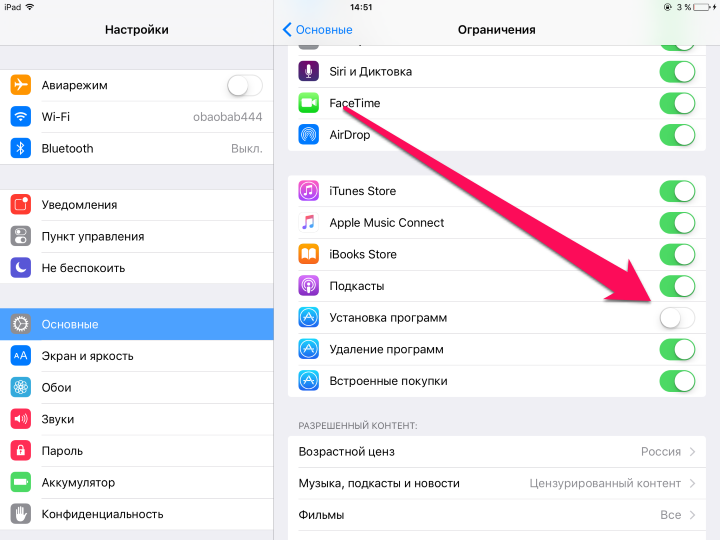
Когда уведомления активны, вы можете отключить системные уведомления. Это нужно сделать вручную в системном приложении для обмена SMS-сообщениями. На каждом устройстве он разный, но в большинстве случаев это можно сделать, запустив его, нажав кнопку «Меню», перейдя в «Настройки» и найдя параметр, связанный с уведомлениями.
Звук уведомления
Выберите собственный звук SMS-уведомления.
Звук будет воспроизводиться при получении сообщения. Обратите внимание, что если вы не отключите системные уведомления, будут воспроизводиться оба звука — звук системного уведомления вместе со звуком уведомления BIG Launcher. Решение — либо отключить системные уведомления, либо выбрать «Нет» в качестве звука уведомления.
Продолжительность вибрации
нет, 0,5 с, 1 с, 2 с
Это влияет на продолжительность вибрации при получении нового SMS.
Повторное уведомление
никогда, каждые 5, 15, 30, 60 минут
Когда вы получаете новое SMS-сообщение, возможно, вы не слышали звук уведомления. Если этот параметр включен, звук уведомления будет воспроизводиться снова через некоторое время, пока вы не прочитаете сообщение.
Если этот параметр включен, звук уведомления будет воспроизводиться снова через некоторое время, пока вы не прочитаете сообщение.
Диалог приложения для обмена сообщениями по умолчанию
Просить использовать приложение для обмена сообщениями по умолчанию при вводе сообщений
Применимо только на устройствах с Android 4.4 или новее.
SOS
Отправить SMS
Автоматически отправлять SMS после нажатия кнопки SOS
При включении будет активна отправка SOS SMS. Обратите внимание, что вы должны ввести номер хотя бы одного получателя в опцию ниже, иначе это не сработает.
Телефон для SMS
Номера телефонов для отправки SOS (через запятую)
Вы можете указать другие номера для отправки SOS SMS. Если вы введете неправильный номер, SOS SMS не сработает.
Текст SMS
SMS для отправки
Рекомендуется сделать этот текст кратким. Вместе с GPS-координатами он должен умещаться в SMS-сообщении, не превышающем 160 символов.
Ожидание СМС
Секунды ожидания перед отправкой SMS
Включает обратный отсчет между входом в экран SOS и отправкой сообщения.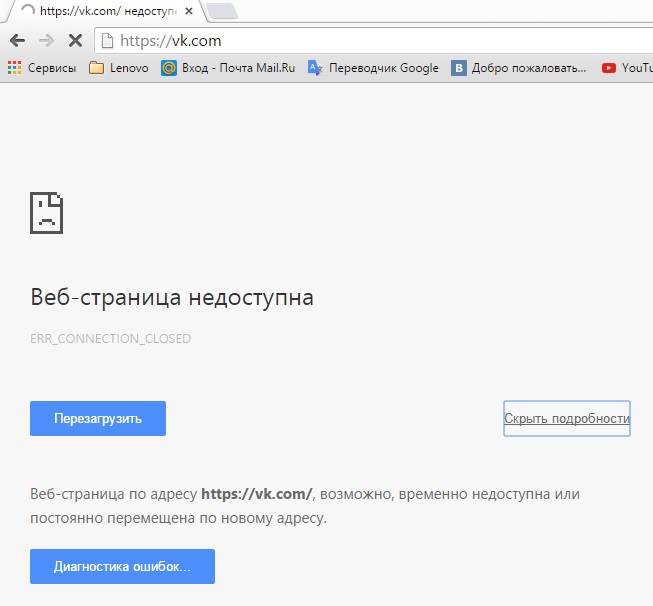 Этот обратный отсчет позволяет пользователю отменить SOS SMS и вернуться к предыдущему экрану, чтобы избежать ложной тревоги.
Этот обратный отсчет позволяет пользователю отменить SOS SMS и вернуться к предыдущему экрану, чтобы избежать ложной тревоги.
Добавить местоположение GPS
Добавить местоположение по GPS в конец SMS, если доступно
Эта опция добавит прямую ссылку на Google Maps с геолокацией устройства в SOS SMS.Есть несколько условий, которые могут повлиять на точность определения местоположения: в телефоне должен быть включен GPS, в идеальной ситуации телефон должен находиться на улице, и должно пройти некоторое время между входом в экран SOS и отправкой сообщения для определения местоположения спутников GPS. . При использовании в зданиях это помогает, когда в телефоне включен Wi-Fi. В худшем случае телефон будет использовать местоположение на основе мобильной сети, которая может хорошо работать в городах, но может быть не очень точной в районах с низким уровнем населения.
Отправить SMS с GPS
Отправьте еще одно SMS, если точно знаете местонахождение
Эта опция увеличивает вероятность отправки более точной позиции после ее получения. Если первое SMS-сообщение SOS было отправлено только с грубым местоположением, а позже GPS получит более точное местоположение, BIG Launcher отправит еще одно SMS-сообщение SOS с этим более точным местоположением.
Если первое SMS-сообщение SOS было отправлено только с грубым местоположением, а позже GPS получит более точное местоположение, BIG Launcher отправит еще одно SMS-сообщение SOS с этим более точным местоположением.
Позвоните
Автоматический вызов после нажатия кнопки SOS
При включении активен экстренный вызов.Обратите внимание, что вы должны ввести номер получателя в поле ниже, иначе это не сработает.
Позвонить по телефону
Телефон для звонка на
Здесь вы можете определить номер SOS. Обратите внимание, что из-за безопасности Android вы не можете установить общие номера служб экстренной помощи (например, 911 или 112) в качестве номера экстренной помощи.
Ожидание вызова
Секунды ожидания перед звонком после отправки SMS
Включает обратный отсчет между отправкой SOS SMS и звонком на номер SOS.Этот обратный отсчет позволяет пользователю отменить SOS SMS и вернуться к предыдущему экрану, чтобы избежать ложной тревоги.
Приложения
Показать недавние заявки
Это покажет недавно использованные приложения вверху списка приложений. Это полезно, когда вы постоянно используете одни и те же приложения, но не хотите создавать для них дополнительные экраны.
Это полезно, когда вы постоянно используете одни и те же приложения, но не хотите создавать для них дополнительные экраны.
Количество недавних заявок
Количество отображаемых недавно использованных приложений
Разрешенные заявки
Вы можете отключить некоторые приложения в списке приложений
Откроется список приложений.Вы можете нажать любое приложение, чтобы включить / отключить его отображение в этом списке. Таким образом вы можете скрыть нежелательные или опасные приложения.
Показать поиск вверху
Показать / скрыть можно переключить, нажав кнопку поиска на вашем устройстве
Это позволяет скрыть окно быстрого поиска в верхней части списка приложений.
Показать элемент настроек
не отображается, над приложениями, под приложениями
На некоторых устройствах нет кнопки меню или вы не хотите ее использовать (например, в сочетании с интерфейсом для инвалидных колясок Tecla).В этом случае вы можете отобразить ярлык «Настройки» вверху или внизу списка приложений.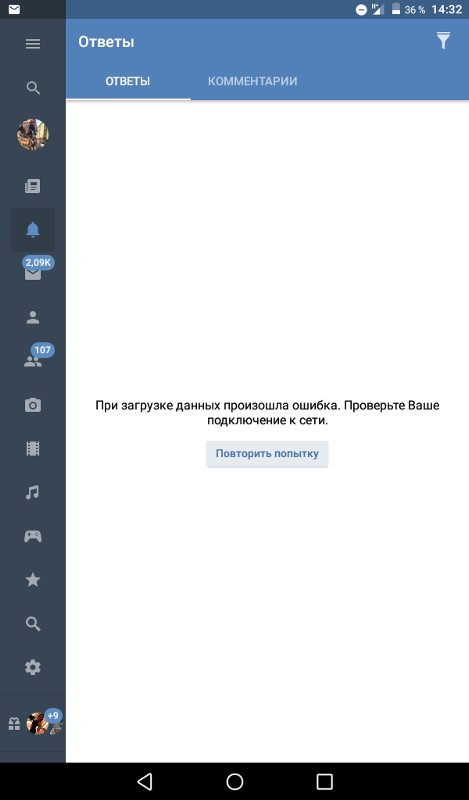 Обратите внимание, что вы также можете использовать автономное приложение BIG Launcher Preferences, указанное в списке приложений.
Обратите внимание, что вы также можете использовать автономное приложение BIG Launcher Preferences, указанное в списке приложений.
Улучшенный поиск приложений
Найдите название приложения и в его середине.
Когда вы начинаете вводить текст в поле поиска приложений, обычно выбираются приложения, которые начинаются с этих символов. Если этот параметр включен, также будут отображаться приложения, в именах которых есть эти символы.
Исправления совместимости
Исправление: показывать отсутствующие сообщения
Включите этот параметр, если не видите все цепочки сообщений. Может быть медленнее.
В основном это происходит на старых телефонах с нарушенной индексацией сообщений.
Fix: ограничение общего количества сообщений
Сколько сообщений будет прочитано для создания цепочек сообщений. Чем меньше число, тем быстрее будет чтение, но будет отображаться меньше сообщений.
Эта опция может помочь, когда у вас слишком много сообщений.
Исправление: отсутствующие значки в меню
Когда вы видите в списках пустые квадраты вместо значков. Это замедляет прокрутку.
Это происходит на некоторых телефонах Sony Ericsson с 2011 года после обновления до ICS (Android 4.0)
Talkback: кнопки изображения
Убрать текст двусторонней связи «изображение кнопки» с больших кнопок. Это не требуется для ICS.
Полезно только при использовании TalkBack на устройстве с Android 2.x
Очистить кеш после нажатия клавиши «Домой»
Требуется много памяти.Может помочь при проблемах с внешними темами.
Общий совет: не устанавливайте внешние темы или пакеты значков BIG Launcher на SD-карту. Тогда эта опция вам вообще не понадобится.
DPI иконок
Это заставит BIG Launcher загружать значки приложений более высокого качества. Может помочь с размытыми значками на планшетах и устройствах с низким разрешением, но используйте их с осторожностью. Может не работать на некоторых устройствах.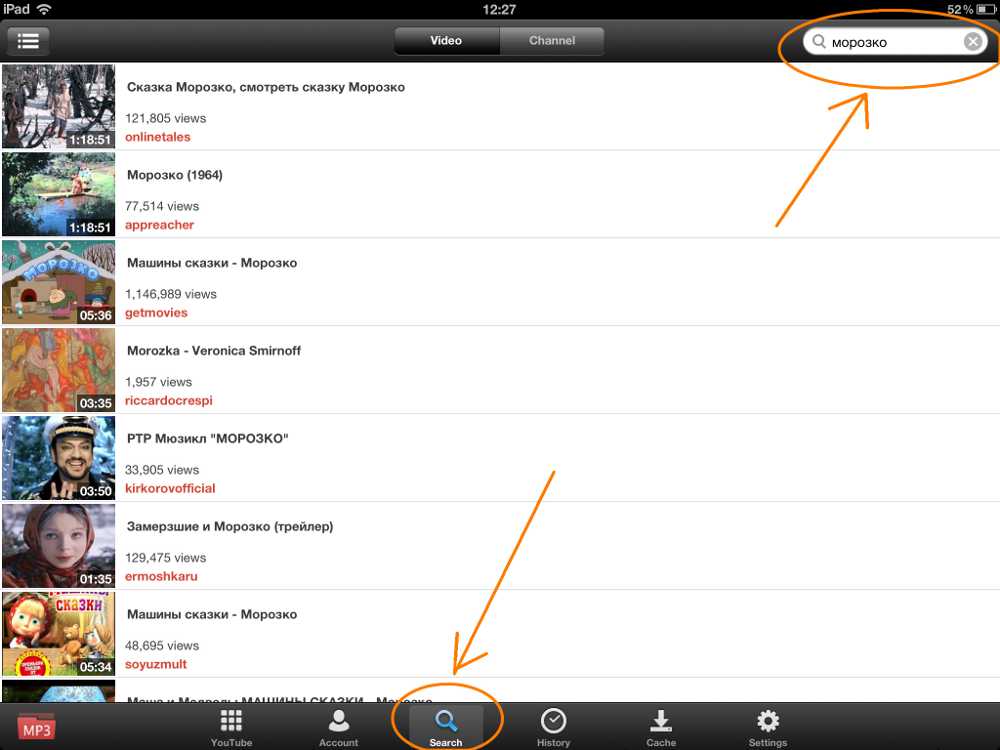
Перезапустить приложение
Перезапустите BIG Launcher и очистите кеш.Используйте только в том случае, если все остальное не помогает.
Если этот параметр не работает и BIG Launcher ведет себя странно, попробуйте перезагрузить телефон. Если это по-прежнему не помогает, попробуйте удалить и снова установить его. Если и это не помогло, напишите нам по адресу
[email protected]
.
Мой iPhone не выключается! Вот настоящее решение.
Ваш iPhone не выключается, и вы не понимаете, почему это происходит. Возможно, вы пытаетесь отключиться от внешнего мира на несколько минут или пытаетесь сэкономить заряд батареи.В этой статье я объясню , почему ваш iPhone не выключается и , как навсегда решить проблему с отключением питания .
Почему мой iPhone не выключается?
Обычно iPhone не выключается из-за проблем с программным обеспечением iPhone, экрана или кнопки питания.
В любом случае, это удобное руководство проведет вас через , как исправить iPhone, который не выключается .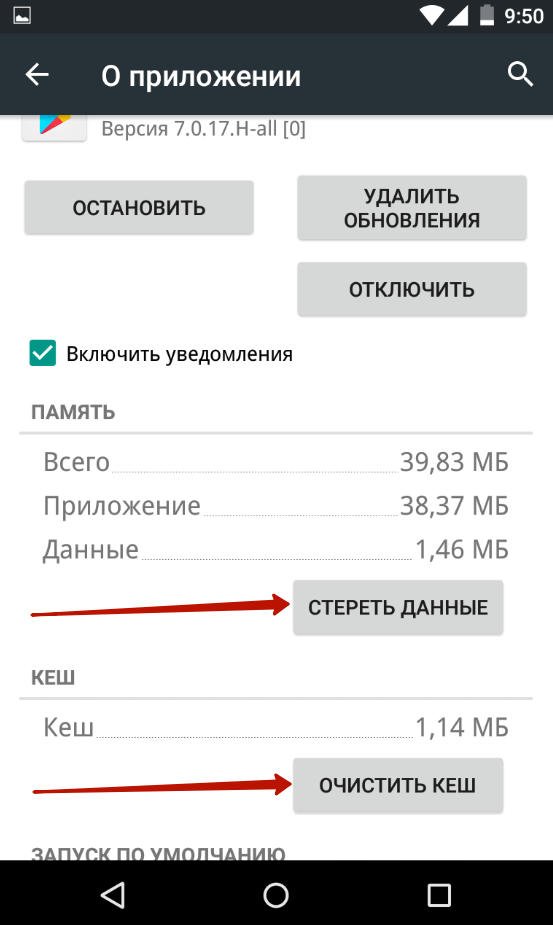 К концу вы узнаете, как обойти неотзывчивый экран iPhone , , как выключить iPhone, если кнопка питания не работает, варианты ремонта и , , если вам нужна профессиональная помощь.
К концу вы узнаете, как обойти неотзывчивый экран iPhone , , как выключить iPhone, если кнопка питания не работает, варианты ремонта и , , если вам нужна профессиональная помощь.
1. Попробуйте выключить iPhone
Перво-наперво. Чтобы выключить iPhone, нажмите и удерживайте кнопку Sleep / Wake (то, что большинство людей называют кнопкой питания). Если у вас iPhone без кнопки «Домой», одновременно нажмите и удерживайте боковую кнопку и любую кнопку регулировки громкости.
Отпустите кнопку или кнопки, когда сдвиньте для выключения питания появится на экране. Вот вам и нужно коснуться красного значка питания и провести по нему пальцем слева направо по экрану.В идеале ваш iPhone выключится, когда вы это сделаете. Если этого не произошло, и вы чешете в затылке, продолжайте читать.
Совет от профессионалов: Если вы видите на экране надпись «сдвиньте, чтобы выключить», но экран не отвечает, попробуйте некоторые уловки из моей статьи о том, что делать, если на вашем iPhone нет сенсорного экрана.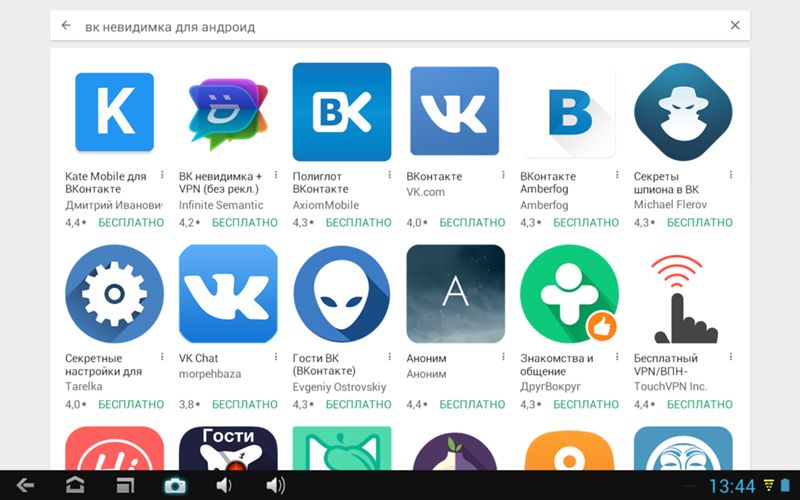 за работой.
за работой.
2. Аппаратный сброс iPhone
Следующим шагом является аппаратный сброс. Для этого одновременно нажмите и удерживайте кнопку Sleep / Wake (кнопка питания) и кнопку Home .Нажмите и удерживайте эти две кнопки вместе, пока на дисплее iPhone не появится логотип Apple. Возможно, вам придется удерживать обе кнопки в течение 20 секунд, так что наберитесь терпения!
Выполнение аппаратного сброса на iPhone 7 или 7 Plus немного отличается. Чтобы выполнить полный сброс iPhone 7 или 7 Plus, нажмите и удерживайте кнопку питания и кнопку уменьшения громкости одновременно, пока на экране не появится логотип Apple.
Если у вас iPhone 8 или новее, нажмите и отпустите кнопку увеличения громкости, затем нажмите и отпустите кнопку уменьшения громкости, затем нажмите и удерживайте боковую кнопку, пока экран не станет черным и не появится логотип Apple.
Аппаратный сброс может помочь перезапустить программное обеспечение, которое может работать неправильно.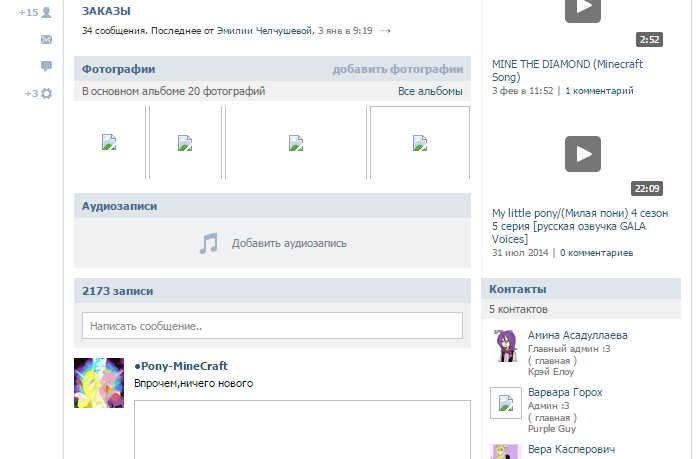 Подчеркну, что это неправильный способ каждый раз выключать iPhone. Если нормальный вариант отключения питания работает, используйте его. Аппаратный сброс может прервать работу программного обеспечения и вызвать больше проблем, если вы сделаете это без причины.
Подчеркну, что это неправильный способ каждый раз выключать iPhone. Если нормальный вариант отключения питания работает, используйте его. Аппаратный сброс может прервать работу программного обеспечения и вызвать больше проблем, если вы сделаете это без причины.
3. Включите AssistiveTouch и выключите iPhone с помощью программной кнопки питания
Если кнопка питания на вашем iPhone не работает, вы не можете выполнить шаги 1 или 2. К счастью, вы можете выключить . iPhone, используя только ваше программное обеспечение, встроенное в приложение «Настройки».
Как выключить iPhone, если кнопка питания не работает?
AssistiveTouch — это функция, позволяющая полностью управлять iPhone с экрана. Это удобно, если у вас проблемы с кнопками iPhone или вы физически не можете ими пользоваться.
Чтобы получить доступ к AssistiveTouch, перейдите в Настройки -> Специальные возможности -> AssistiveTouch.
Коснитесь переключателя справа от параметра AssistiveTouch, чтобы включить эту функцию, и переведите переключатель в зеленый цвет. Должен появиться светло-серый квадрат с более светлым кружком посередине. Это ваше меню AssistiveTouch. Нажмите на квадрат, чтобы открыть его.
Должен появиться светло-серый квадрат с более светлым кружком посередине. Это ваше меню AssistiveTouch. Нажмите на квадрат, чтобы открыть его.
Чтобы выключить iPhone с помощью AssistiveTouch, выберите «Устройство», затем нажмите и удерживайте значок экрана блокировки. Вы попадете на экран с надписью «сдвиньте, чтобы выключить». Перетащите красный значок питания слева направо, чтобы выключить iPhone
. Как снова включить iPhone, если кнопка питания не работает?
Чтобы снова включить iPhone, если питание не работает, подключите его к источнику питания.На вашем экране появится логотип Apple, и вы сможете использовать свой iPhone как обычно.
4. Восстановите свой iPhone
Иногда проблему с программным обеспечением или прошивкой не так просто исправить. Если вы попробовали метод мягкого сброса, а ваш iPhone по-прежнему не выключается, пора попробовать использовать iTunes (ПК и Mac под управлением macOS 10.14 или более ранней версии) или Finder (Mac под управлением macOS 10. 15 или новее) для сброса программного обеспечения вашего iPhone. .
15 или новее) для сброса программного обеспечения вашего iPhone. .
Восстановление с помощью iTunes
Подключите iPhone к компьютеру с установленным iTunes.Выберите свой iPhone, когда он появится. Сначала нажмите Создать резервную копию сейчас , чтобы создать резервную копию вашего iPhone на компьютере, а затем выберите Восстановить резервную копию . Вы попадете в список резервных копий для выбора. Выберите тот, который вы только что сделали.
Следуйте инструкциям iTunes, чтобы восстановить предыдущую конфигурацию iPhone. Когда вы закончите, отключите iPhone от сети и проверьте его. Теперь вы можете выключить свой iPhone.
Восстановление с помощью Finder
Подключите iPhone к Mac с помощью кабеля Lightning и откройте Finder.Нажмите на свой iPhone в разделе «Местоположение» в левой части Finder. Щелкните Восстановить резервную копию и выберите только что созданную резервную копию, когда на экране появится список резервных копий. Следуйте инструкциям по восстановлению вашего iPhone.
Следуйте инструкциям по восстановлению вашего iPhone.
Если у вас возникли проблемы с восстановлением iPhone, попробуйте выполнить восстановление DFU. Наше руководство покажет вам, как перевести ваш iPhone в режим DFU и лучший способ его восстановить.
5. Найдите обходной путь (или смиритесь)
Если вы попытались выполнить программный сброс и восстановить iPhone с помощью iTunes, но iPhone по-прежнему не выключается, возможно, с вашим iPhone возникла какая-то более серьезная проблема. .
Если вы хотите выключить iPhone, чтобы он не работал, вы всегда можете выключить звук на своем iPhone с помощью переключателя «Звонок / Без звука» в верхнем левом углу телефона. В этом случае вы не услышите никаких предупреждений.
Или, если вы не хотите вообще получать электронные письма, звонки и текстовые сообщения — даже если это просто на экране — вы можете включить режим полета. Это первая опция вверху страницы в разделе «Настройки». Просто помните, что вы не будете получать входящие звонки и сообщения, а также не сможете совершать исходящие с помощью iPhone в режиме полета.Вам нужно снова выключить режим полета, чтобы иметь возможность отправлять или получать звонки или сообщения.
Просто помните, что вы не будете получать входящие звонки и сообщения, а также не сможете совершать исходящие с помощью iPhone в режиме полета.Вам нужно снова выключить режим полета, чтобы иметь возможность отправлять или получать звонки или сообщения.
6. Ремонт вашего iPhone
Иногда физические компоненты (так называемые аппаратные средства) вашего iPhone могут просто перестать работать. В этом случае хорошим вариантом будет замена или ремонт iPhone.
Если ваш iPhone находится на гарантии, Apple (или другая компания, например магазин или ваш поставщик услуг сотовой связи, если вы приобрели через них гарантию) может предложить вам заменить ваш iPhone.Так что сначала стоит проверить это.
Для iPhone со сломанными кнопками, на которые не распространяется гарантия, использование ремонтных услуг — это один из способов сохранить iPhone и просто заменить сломанное оборудование. Apple предлагает ремонт за определенную плату, как и некоторые сторонние компании, включая местные ремонтные мастерские и онлайн-сервисы отправки.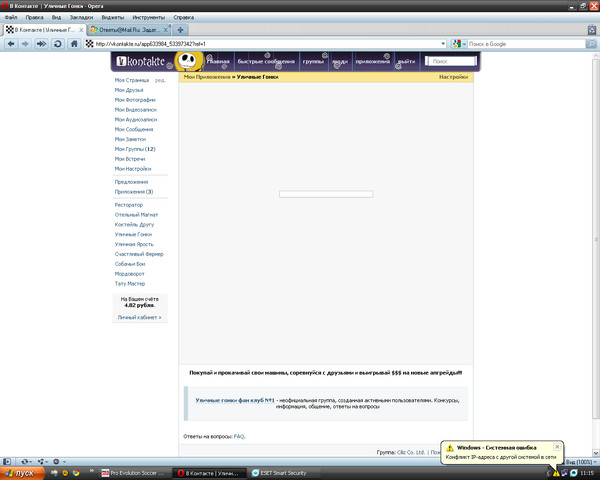 Ремонт вашего iPhone может стоить значительно дешевле, чем покупка нового. Ознакомьтесь с нашей статьей о том, как найти ремонт iPhone рядом со мной и в Интернете, чтобы узнать больше о том, как выбрать лучший вариант ремонта.
Ремонт вашего iPhone может стоить значительно дешевле, чем покупка нового. Ознакомьтесь с нашей статьей о том, как найти ремонт iPhone рядом со мной и в Интернете, чтобы узнать больше о том, как выбрать лучший вариант ремонта.
Ваш iPhone снова отключается!
Вы устранили проблему, и ваш iPhone снова выключается. Обязательно поделитесь этой статьей в социальных сетях, чтобы научить своих друзей и подписчиков, что делать, если их iPhone тоже не выключается. Оставьте комментарий ниже, если у вас есть другие вопросы о вашем iPhone!
Как добавить кнопку контакта в Instagram (+ Почему вы должны!)
У
Instagram есть функция, которая упростит вашим подписчикам и потенциальным клиентам возможность связаться с вами в социальных сетях: специальная кнопка контакта !
Эта кнопка может превратиться в несколько кнопок призыва к действию, таких как «позвонить», «электронная почта» и «контакт».”Это дает вам полный контроль над тем, как ваши подписчики и потенциальные клиенты могут взаимодействовать с вашим бизнесом!
Мы объясним, как добавить кнопку контакта в ваш Instagram, как настроить ее для существующей учетной записи, а также все советы и рекомендации, которые вам нужно знать для каждой из кнопок CTA ниже!
Основные сведения о кнопках контакта в Instagram
Если вам интересно, как получить кнопку контакта в Instagram, вы не одиноки! Чтобы найти и отредактировать эту функцию, нужно лишь немного покопаться в настройках вашего профиля.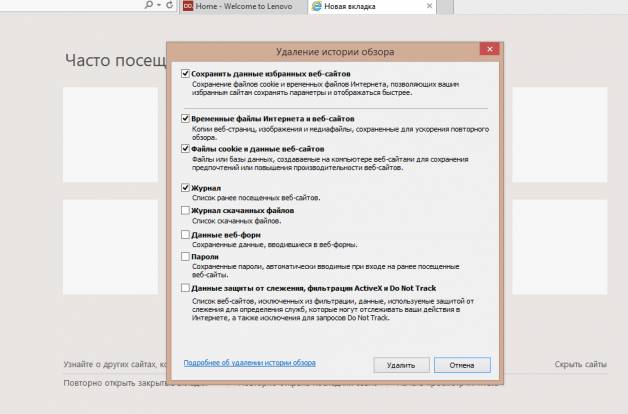 Вам также понадобится бизнес-аккаунт в Instagram!
Вам также понадобится бизнес-аккаунт в Instagram!
Чтобы изменить кнопку контакта, просто перейдите в свой профиль, выберите « Изменить профиль » и нажмите « Параметры контакта » в разделе «Общедоступная бизнес-информация».
Если у вас есть несколько предпочтительных линий связи, вы можете добавить их все, чтобы они отображались в меню под кнопкой действия « Contact » в вашем профиле Instagram.
Если вы предпочитаете иметь особый призыв к действию, вы можете настроить кнопку «Электронная почта» или «Позвонить сейчас»!
Наличие вашей контактной информации под рукой у ваших подписчиков может уберечь их от разочарования при попытке найти способ общаться с вами!
Вот как добавить различные кнопки действий с контактами в Instagram.
Как добавить кнопку электронной почты в Instagram
Если электронная почта лучше всего подходит для вашего бизнеса, вы можете создать кнопку Instagram специально для электронной почты .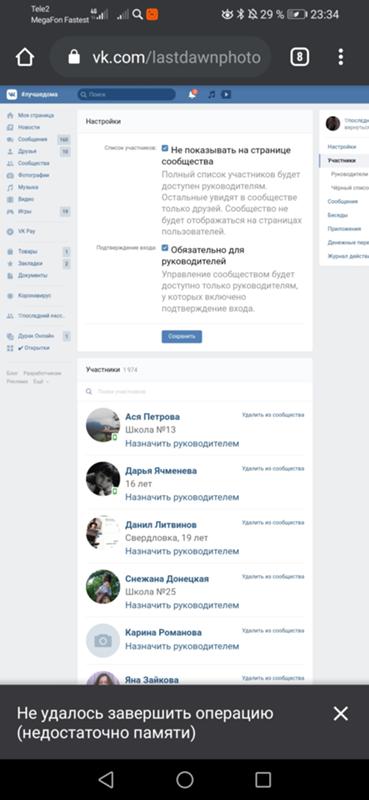
Пока вы заняты за компьютером, ваши клиенты могут нажимать кнопку вашего электронного письма в Instagram прямо из приложения Instagram, а вы можете быстро отправлять им сообщения по электронной почте!
Вот как настроить кнопку «Контакт», чтобы произносить «Электронная почта»:
- Открыть свой профиль в Instagram
- Выберите « Изменить профиль »
- Выберите « Опции связи »
- Добавьте желаемый адрес электронной почты
- Удалите свой номер телефона
- Удалите свой физический адрес
- Нажмите « Готово »
Когда у вас указана только одна форма контакта, ваша кнопка контакта в Instagram изменится, чтобы отразить этот метод связи .В этом случае на кнопке появится надпись «Электронная почта».
Как добавить кнопку вызова в Instagram
Не знаете, как добавить звонок в Instagram? Шаги на самом деле очень простые.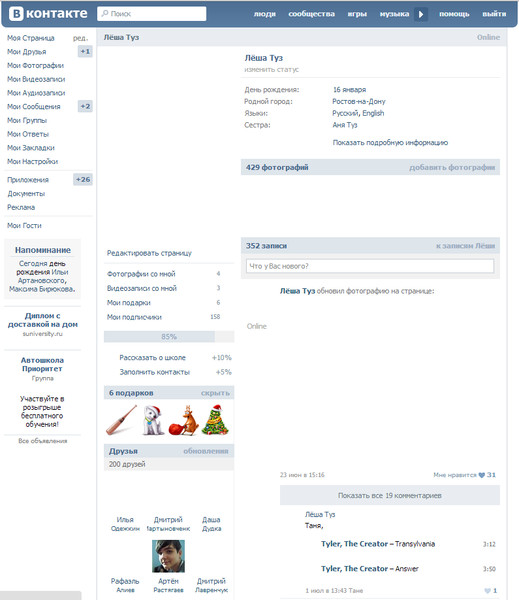
Если вы хотите, чтобы у ваших клиентов или подписчиков была прямая кнопка «Позвонить», перейдите в свой профиль Instagram> Изменить профиль> Параметры контакта . Затем добавьте свой номер телефона и удалите электронную почту и физический адрес из списка контактов.
Если в списке указана только одна форма контакта, кнопка контакта в Instagram в вашем профиле теперь будет выглядеть так: Позвоните .”
Это особенно удобно для подписчиков, которые задаются вопросом, как позвонить людям в Instagram.
Когда у вас есть несколько вариантов связи, скрытых под кнопкой «Связаться с нами», они могут не осознавать, что такая возможность существует, и могут никогда не связаться. 😢
Как удалить звонок из Instagram Варианты бизнес-контактов
Если телефонные звонки — не ваше дело, вы также можете удалить эту кнопку для звонка. ( Фу ) 😅
Работает аналогично настройке кнопки «Электронная почта» или «Звонок». Просто вернитесь в «Параметры контакта» и удалите свой номер телефона. После того, как вы нажмете «Сохранить», он больше не будет отображаться в вашем профиле — та-да! ✨
Просто вернитесь в «Параметры контакта» и удалите свой номер телефона. После того, как вы нажмете «Сохранить», он больше не будет отображаться в вашем профиле — та-да! ✨
Фактически, вы можете легко скрыть все параметры контакта, перейдя в Изменить профиль> Отображение профиля> Показать контактную информацию .
Этот удобный тумблер позволяет скрыть свои контактные данные в любое время или показать их! Просто переключите переключатель и нажмите Готово.
Вы можете изменить это в любое время в своем бизнес-профиле в Instagram!
Вы проверили все варианты связи, доступные для вашего бизнес-профиля? Попробуйте протестировать эту функцию, если у вас есть несколько вариантов связи.Это поможет вам найти то, что подходит вашим подписчикам!
Дайте нам знать, если у вас есть какие-либо вопросы ниже, мы читаем каждый комментарий и будем рады помочь!
Приколи меня на потом 📌:
Начните бесплатную пробную версию Tailwind для Instagram!
Кредитная карта не требуется
17 лучших практик для безумно эффективных кнопок с призывом к действию
Что такое кнопка с призывом к действию?
Кнопки с призывом к действию (CTA) — это кнопки, которые вы используете на своем веб-сайте и на целевых страницах, чтобы направлять пользователей к вашей цели конверсии. Это часть целевой страницы, которую пользователь должен щелкнуть, чтобы выполнить действие, которое вы хотите от него. Кнопки CTA могут различаться по стилю и размеру в зависимости от вашей целевой конверсии и стиля веб-сайта. Вот несколько распространенных примеров кнопок с призывом к действию:
Это часть целевой страницы, которую пользователь должен щелкнуть, чтобы выполнить действие, которое вы хотите от него. Кнопки CTA могут различаться по стилю и размеру в зависимости от вашей целевой конверсии и стиля веб-сайта. Вот несколько распространенных примеров кнопок с призывом к действию:
- В корзину кнопки
- Кнопки подписки на бесплатную пробную версию
- Кнопки загрузки
Кнопки с призывом к действию имеют очень конкретную цель: заставить вашего посетителя щелкнуть и совершить конверсию.
Сегодня мы обсудим 17 рекомендаций по использованию кнопок с призывом к действию, которые помогут вам получить более высокий CTR и больше конверсий с помощью ваших красивых кнопок.
1. Используйте текст, упакованный в действие. Кнопки с призывом к действию должны содержать яркий, ориентированный на действия текст. Замените скучные слова, такие как «отправить» и «войти», на более насыщенные действиями слова, такие как «получить», «зарезервировать» и «попробовать».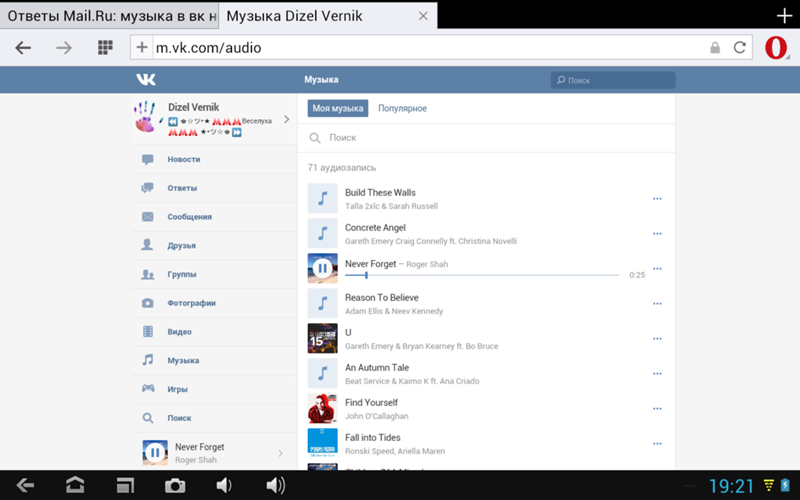 Ваши слова действия должны сопровождаться конкретным текстом, относящимся к вашему предложению, например:
Ваши слова действия должны сопровождаться конкретным текстом, относящимся к вашему предложению, например:
- Попробуйте нашу бесплатную пробную версию
- Забронируйте место
- Загрузить официальный документ
Текст кнопки «Take This Course» Udemy — это отличное действие, связанное с предложением.
Детский музей Питтсбурга имеет приятный дизайн сайта, но текст кнопок мог бы быть лучше. Вместо скучного «Вперед» почему бы не попробовать «Забронировать мероприятие»?
2. Герцог цветов, Цвета. Цвет вашей кнопки имеет значение. Это очень важно. На самом деле, если вы собираетесь воспользоваться только одним крошечным советом из этого поста, следует тщательно продумать цвета ваших кнопок.
# ThingsOnly90sKidsWillUnderstand
В целом, зеленая и оранжевая кнопки работают лучше всего. В конечном итоге это будет зависеть от дизайна вашего сайта, поскольку контрастные цвета лучше всего подходят для выделения ярких кнопок. Вам не нужна зеленая кнопка с призывом к действию на зеленом фоне.
В конечном итоге это будет зависеть от дизайна вашего сайта, поскольку контрастные цвета лучше всего подходят для выделения ярких кнопок. Вам не нужна зеленая кнопка с призывом к действию на зеленом фоне.
Зеленый и фиолетовый — контрастные цвета — плюс эти динозавры очаровательны
Если вы не уверены, что выглядит лучше всего, запустите сверхсложный тест на косоглазие и посмотрите, что окажется наиболее привлекательным. Однако, если вы действительно хотите знать, какой цвет кнопки CTA будет лучше всего работать на вашей странице, единственный выход — это тестирование!
Посмотрите эту классную инфографику по психологии цвета от Kiss Metrics, когда у вас будет такая возможность.Это довольно интересное исследование того, как разные цвета вызывают разные эмоции!
3. Эффектные формы кнопок. Форма кнопки также может сыграть большую роль при попытке создать идеальную кнопку CTA. Вам нужно будет подумать, хотите ли вы использовать более округлую форму кнопки или кнопку с квадратными краями.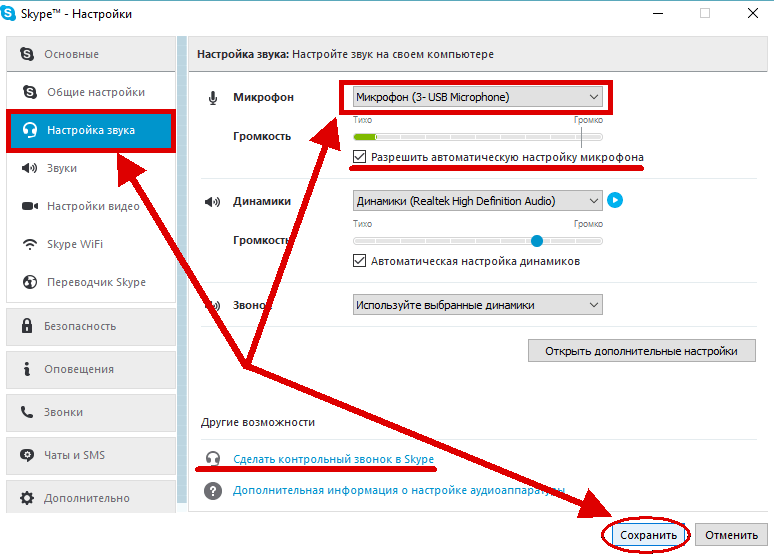 Трудно сказать, что здесь работает лучше, поскольку оба стиля являются общими и оба могут хорошо работать в разных условиях. В конечном итоге вам придется протестировать формы и посмотреть, что лучше всего подходит для вашего бизнеса!
Трудно сказать, что здесь работает лучше, поскольку оба стиля являются общими и оба могут хорошо работать в разных условиях. В конечном итоге вам придется протестировать формы и посмотреть, что лучше всего подходит для вашего бизнеса!
В тесте ContentVerve зеленая кнопка с закругленными углами работает лучше, чем синий прямоугольник
4.Большой и разборчивый текст. Текст вашей кнопки должен быть достаточно большим, чтобы его можно было легко прочитать, но не настолько большим, чтобы он выглядел неприятно или пугающе. Вы хотите избежать ситуации «Дорогой, я взорвал ребенка».
Хотя утверждение о том, что большой текст вызывает у людей беспокойство или дискомфорт, может показаться абсурдным, многие пользователи действительно испытывают подсознательное отвращение к угрожающе крупным буквам. Текст вашей кнопки должен быть достаточно большим, чтобы привлекать внимание, но не настолько большим, чтобы полностью перекрывать остальной контент.
5.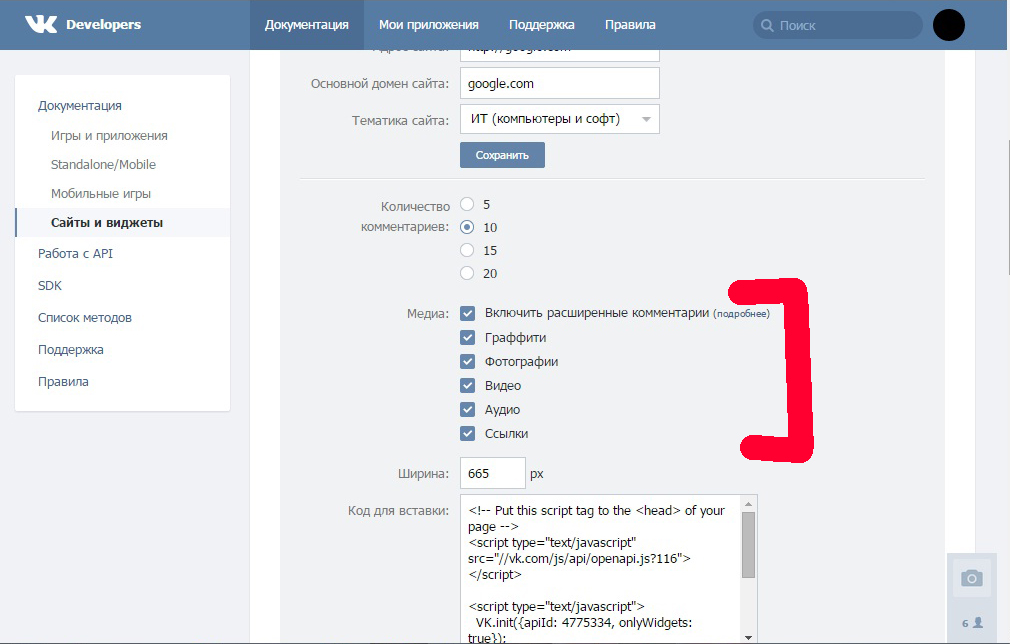 Текст кнопки не должен продолжаться и продолжаться. Ранее мы обсуждали, как хорошо использовать определенный текст кнопки, ориентированный на действие. Учитывая это, может возникнуть соблазн растянуть текст кнопки, но это будет плохой ход. В идеале вы хотите, чтобы текст этой кнопки состоял из двух или пяти слов.
Текст кнопки не должен продолжаться и продолжаться. Ранее мы обсуждали, как хорошо использовать определенный текст кнопки, ориентированный на действие. Учитывая это, может возникнуть соблазн растянуть текст кнопки, но это будет плохой ход. В идеале вы хотите, чтобы текст этой кнопки состоял из двух или пяти слов.
Эта кнопка CTA, вероятно, в порядке, но приближается к красной зоне
Если вам нужен идеальный призыв к действию в медийном объявлении, чтобы отправлял пользователей на вашу целевую страницу, попробуйте наш Создатель умной рекламы, который создает медийные объявления дизайнерского качества с призывом к действию, специально подобранным для ваших бизнес.
6. Используйте речь от первого лица. Майкл Агард из Content Verve поделился исследованием, в котором он обнаружил, что изменение текста кнопки от второго лица («получите , ваш бесплатный шаблон ») от первого лица («получите , мой бесплатный шаблон ») привело к увеличению на 90%..png) в клики! Посмотрите, как изменение вашей кнопки CTA на кнопку от первого лица (ставя себя на место клиента) влияет на ваш CTR.
в клики! Посмотрите, как изменение вашей кнопки CTA на кнопку от первого лица (ставя себя на место клиента) влияет на ваш CTR.
TL; DR: кнопки с призывом к действию (все сделано правильно) могут значительно увеличить конверсию на вашем сайте.Получите наше бесплатное руководство, чтобы узнать, как написать потрясающий CTA для копии веб-сайта, электронной почты, баннерной рекламы и многого другого —>
7. Создайте ощущение срочности. Создание ощущения срочности в кнопках призыва к действию может дать впечатляющие показатели CTR. Например, вы можете использовать текст кнопки, например:
- Зарегистрируйтесь и получите скидку 50% только сегодня!
- Загрузите электронный курс по сборке приложений за 30 долларов 10 долларов!
Даже простое добавление «сейчас» вызывает у пользователей чувство срочности:
- Зарегистрируйтесь для участия в веб-семинаре Ultimate PPC прямо сейчас!
Пример ниже отлично помогает создать ощущение срочности. Моя единственная проблема с этим — красные метки X — они служат для обозначения информационных точек, но мне кажется, что мероприятия распроданы или отменены. Это опасное неверное толкование!
Моя единственная проблема с этим — красные метки X — они служат для обозначения информационных точек, но мне кажется, что мероприятия распроданы или отменены. Это опасное неверное толкование!
8. Держите его над сгибом. Всегда нужно держать кнопку призыва к действию в верхней части страницы, чтобы пользователи ее никогда не пропустили. Как отмечалось в предыдущем посте о передовых методах работы с целевыми страницами, важная важная информация всегда должна храниться в верхней части страницы. Дополнительная дополнительная информация должна оставаться в нижней части страницы, чтобы ее можно было оценить, но не отвлекать.
9. Естественная иерархия. Иногда на вашей веб-странице есть другие кнопки, которые не являются основными кнопками конверсии с призывом к действию. Эти кнопки должны быть менее привлекательными, чем ваша основная кнопка с призывом к действию. Для кнопок, не связанных с призывом к действию, попробуйте использовать кнопки с серой шкалой или монохромные цвета.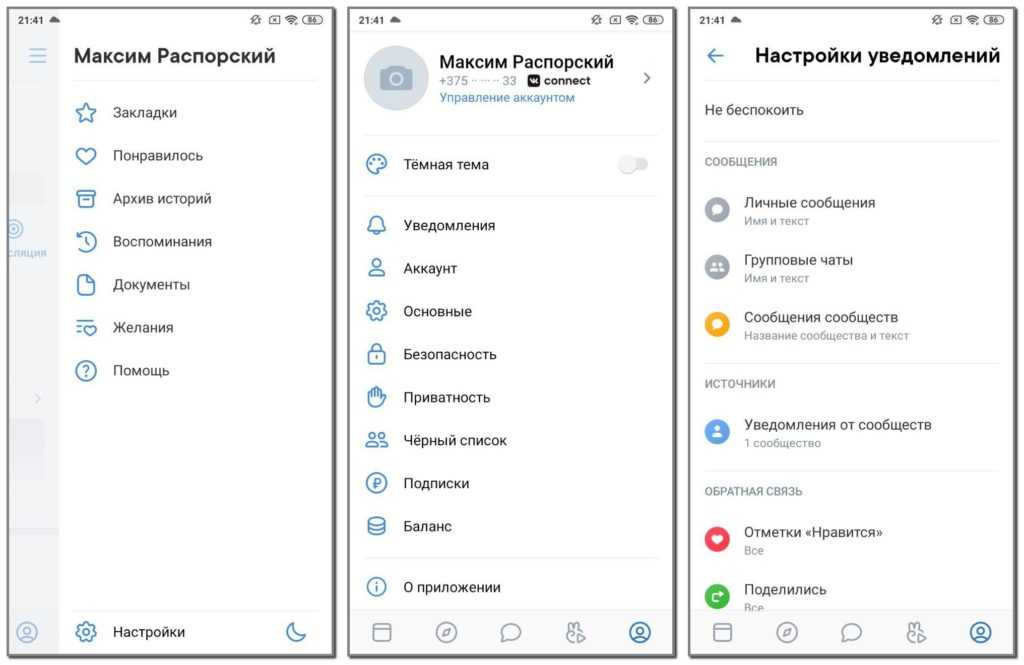 Ваша основная кнопка с призывом к действию всегда должна быть самой большой и яркой.
Ваша основная кнопка с призывом к действию всегда должна быть самой большой и яркой.
Starbucks неплохо проясняет свою главную кнопку CTA, сохраняя при этом цветовую схему
10.Используйте кнопку «Копировать» для ценностного предложения. Вы можете заметить, что многие кнопки содержат слово «бесплатно», например «Получить мою бесплатную электронную книгу». «Бесплатно» — соблазнительное слово, и использование этого слова в тексте кнопки подчеркивает ценность вашего предложения. Подумайте о ценностном предложении вашего предложения и о том, как его лучше всего отобразить на кнопке с призывом к действию.
11. Получите фантазию с графикой кнопок. В некоторых случаях маленькие стрелки или графика на кнопке CTA могут положительно повлиять на CTA.Если вы собираетесь использовать графику, убедитесь, что ваши значки поясняют, а не сбивают с толку предложение для пользователей. Например, вы не хотите использовать значок загрузки с диска для пользователя, который регистрируется на веб-семинар.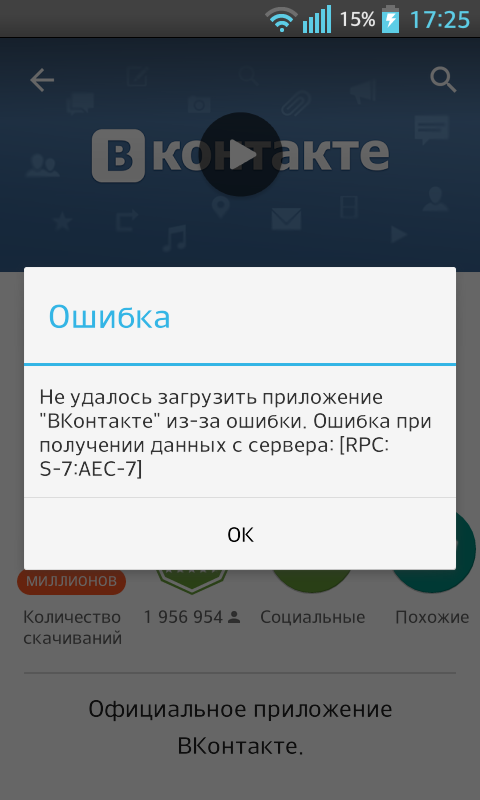
12. Текст кнопки бонуса. В маркетинге с призывом к действию бывают ситуации, когда вы можете подумать о добавлении дополнительной строки информации в текст вашей кнопки.
Это обычная практика с кнопками бесплатной пробной версии. Например, на кнопке бесплатной пробной версии может быть написано «30-дневная пробная версия, без кредитной карты» более мелким шрифтом под основным текстом кнопки «Начать бесплатную пробную версию».Это ценная информация, которая побудит пользователей перейти по ссылке, чтобы начать пробную версию.
Пример из приборной панели
Это не всегда необходимо для всех кнопок, но когда это уместно, эта дополнительная информация может значительно повысить CTR.
Кроме того, вы можете поместить эту дополнительную информацию под кнопкой или рядом с ней. Copyblogger называет эти элементы «триггерами кликов». Вот некоторые примеры триггеров кликов:
- Отзывы
- Информация, подавляющая тревогу (e.
 грамм. Кредитная карта не требуется)
грамм. Кредитная карта не требуется) - Ключевые преимущества
- точек данных (например, пользователи видят 40% -ное увеличение доли при использовании X)
Пример из Social Sprout
13. Призыв к действию в тележке. Сайты электронной коммерции будут уделять больше времени A / B тестированию кнопок корзины / покупки. Даже небольшие изменения в кнопках корзины могут существенно повлиять на коэффициент конверсии. Не забудьте предложить кнопки для других способов оплаты, таких как PayPal.
Наличие кнопки PayPal может быть огромным стимулом — было МНОГО раз, когда я заказывал еду, когда я был слишком ленив, чтобы выудить кредитную карту, и продвигался вперед только по милости PayPal.
14. Когда дело доходит до выбора, меньше значит больше. Мы, люди, склонны страдать от парадокса выбора — нам нравится выбирать между яблоком и апельсином, но мы дарим нам яблоки, апельсины, драконий фрукт, виноград, гранаты, бананы, клементин и манго, и наши головы могут чуть не взорваться от нерешительности .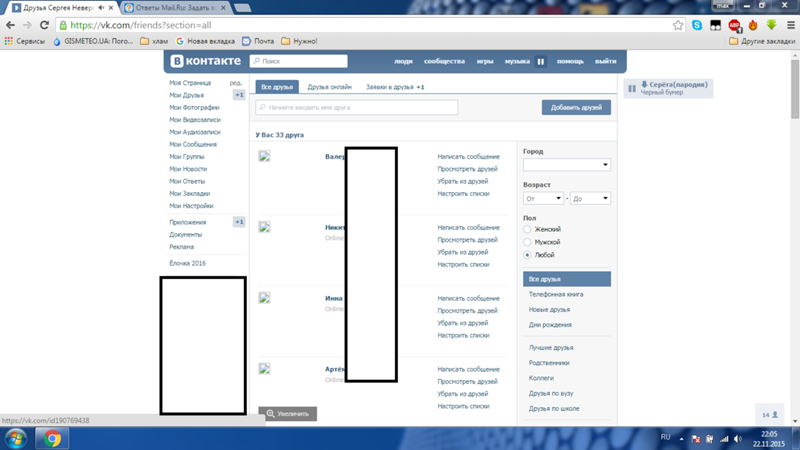
В одном исследовании, проведенном Марком Леппером из Колумбийского университета, участники, которых попросили выбрать один шоколад из шести коробок, были более довольны своим выбором, чем участники, выбравшие один шоколад из 30 коробок. Держите своих пользователей довольными, давая им меньше кнопок выбирать из!
Если вы действительно хотите включить несколько вариантов выбора кнопок, придайте вес одному варианту выбора по сравнению с другими, чтобы помочь пользователям направить пользователей по определенному пути. Неважно, какой путь на самом деле — пользователи просто хотели, чтобы их направляли!
Buffer предлагает несколько вариантов входа, но выделяет один из остальных
15.Следуйте естественному потоку пользователей. В западной культуре мы читаем сверху вниз и слева направо. Помните об этом естественном потоке чтения, чтобы повлиять на размещение умных кнопок. Кнопки с призывом к действию, расположенные внизу или справа от контента, часто превосходят альтернативные места размещения.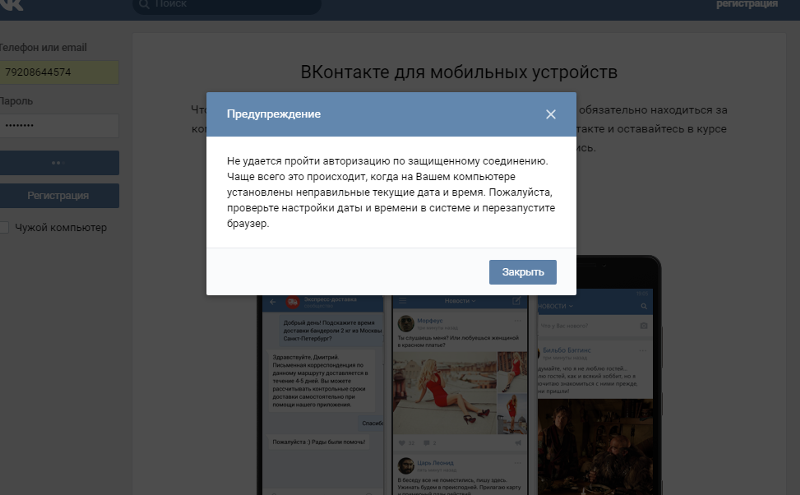
Самое главное, никогда не заставляйте пользователей отступать, чтобы нажать кнопку — кнопки с призывом к действию должны появляться в соответствующих местах, которые соответствуют опыту пользователя. Например, вы можете разместить кнопку «зарегистрироваться сейчас» в месте, где пользователь найдет ее после прочтения вашего предложения или продукта, а не раньше, поскольку для пользователя не имеет смысла подписываться на предложение. они ничего не знают!
16.Расширьте это белое пространство. У ваших кнопок CTA всегда должен быть здоровый кусок белого пространства вокруг них. Белое пространство помогает привлечь внимание пользователей к вашей кнопке и помогает ей выделиться.
На этой кнопке CTA из Mixbook много белого пространства
17. Тестовые кнопки, как будто от них зависит ваша жизнь. Тестирование с помощью кнопок CTA абсолютно необходимо! Если вы раньше не проводили много A / B-тестирования (tsk tsk), кнопки с призывом к действию — отличное место для начала, поскольку даже небольшие, простые в внесении изменения могут иметь драматические последствия.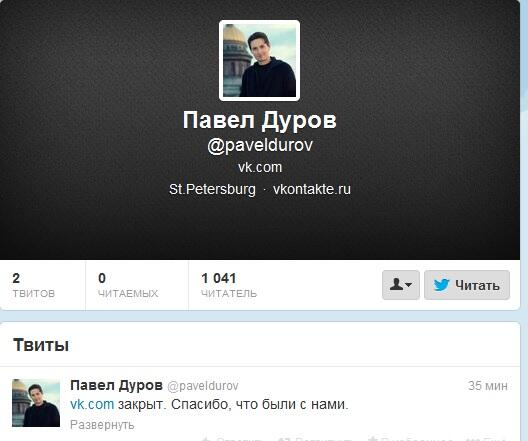
Что делать? Приложение блокируется расширениями браузера
Почему не работает контакт
Тщетно пытаетесь часами загрузить страничку соцсети « », но не удается ничего?
На экране монитора мелькают требовательные сообщения отправки SМS и баннеры рекламы?
Не помогает вам даже восстановление забытого пароля в Сети с помощью вашей электронной почты?
Если же хотя б единственный из множества пунктов этой статьи к вам имеет опосредованное отношение, значит, вы попали точно по адресу! Попробуем разобраться, почему контакт не работает?
Алгоритм действий простой:
- Выясняем причину;
- Пытаемся опробовать всевозможные пути для решения проблемы;
- Делаем вывод, что следует, а чего не следует сделать при возникновении такой ситуации повторно.
Причины проблем
Одной из распространенных причин возникших проблем, которые связаны с доступом в соцсеть «ВКонтакте», бывает вирусная атака. Основная ее цель — воровство паролей, которые тоже можно продать, обогатившись заметно, и финансовых средств.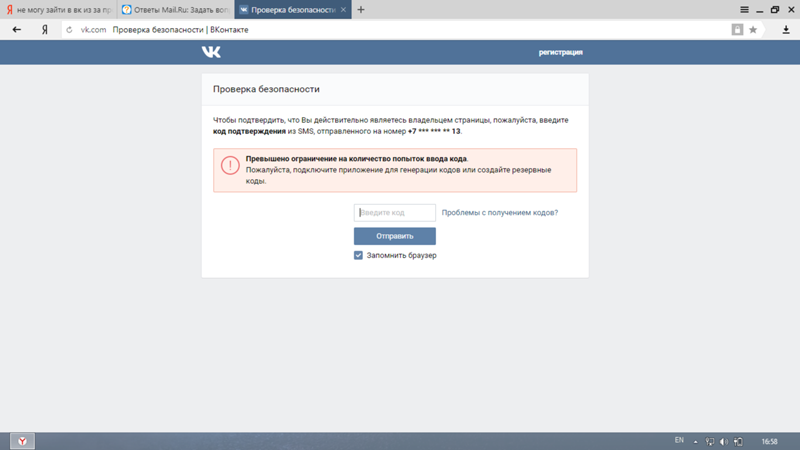
Если вы на компьютере обнаружили файлы с названиями vkontaktе или же vkontakte.exe , знайте, что перед вами вредоносный код.
Основная его задача — файловая модификация C:\Windows\system32\drivers\etc\hosts , которая позволяет заменить настоящие страницы в соцсетях на их идентичные копии.
Открываете вы браузер, заходя на главную страницу социальной сети «ВКонтакте», вы вводите свои пароль и логин, легко отдавая свои коды и персональные данные в руки компьютерных мошенников.
Нет никаких мини-копий? Только мило просят отправить SМS на четырехзначный номер? За мобильный телефон хвататься не спешите! Это очередная уловка мошенников.
И этого нет? Просто у вас не загружается веб-страница соцсети? И это также может быть вирусом, не удивляйтесь.
Еще одна-единственная причина банальна: реконструкция сайта, которая осуществляется мастерами и менеджерами соцсети. В таком случае вам остается ждать ее окончания.
Что же делать
Для начала ответить необходимо на вопрос: ЧТО сделано было ДО возникновения проблемы с социальной сетью.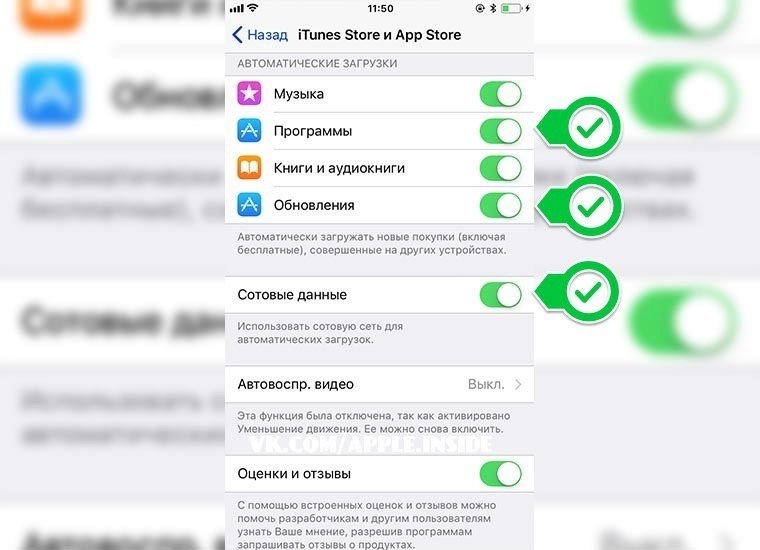 Это может помочь устранить проблему.
Это может помочь устранить проблему.
Самый простейший метод в борьбе против Интернет-мошенников — установить антивирусную программу. В самом начале работы она найдет и удалит вредоносные файлы, которые содержатся на компьютере.
Инструкция для пользователей увлеченных несколько другая.
- С помощью блокнота открыть файл C:\Windows\system32\drivers\etc\hosts
- Зайдите в «Мой компьютер», выберите папку «Windows», кликнув по значку «Локальный диск С», потом – «system32», затем – «drivers» и в конце – папку «etc», в ней файл вредоносный hosts и содержится, на него надо нажать правой кнопкой мышки, открыв при помощи блокнота.
- Проводник компьютера – еще один из способов «добраться» к файлу hosts.
- Ознакомьтесь внимательно с записями, которые содержатся в файле. Обнаружили строки, что содержат адреса соцсетей mail.ru, vk.com или других сайтов? Удаляйте немедленно!
- Не удаляйте незакомментированную строку 127.0.0.1 localhost, остальные строки, которые начинаются знаком #, следует сразу очистить.

- В строку поиска проводника vkontakte.exe ввести и немедленно выданный файл удалить.
- Рабочий стол и локальные диски очистить от непонятных и сомнительных дополнений. Они тоже могли служить причинами заражения компьютера.
- Установите (в зависимости от вашего месторасположения) верные дату и время.
- Перегрузите компьютер, после этого вы снова можете обмениваться сообщениями электронной почты и информацией в соцсетях.
- Необходимо на всякий пожарный случай антивирусную программу переустановить. Это могут быть как Avira, Касперский или Avast, NOD 32, так и другие антивирусные программы.
- Еще единственный полезный совет: на компьютере установите файервол COMODO, правда, если такового нет в комплекции антивирусника, уже имеющегося.
- Не станет лишним полное обновление ПО, а также веб-браузеров и приложений. Это снизит риск повторной атаки со стороны мошенников.
Социальная сеть «ВКонтакте» является одной из самых популярных на просторах СНГ, немного опережая «Одноклассники» и Facebook. Существует она довольно давно и полюбилась пользователям настолько, что очень многие и дня не могут прожить, чтобы не зайти туда. И что делать, если ВК не открывается?
Существует она довольно давно и полюбилась пользователям настолько, что очень многие и дня не могут прожить, чтобы не зайти туда. И что делать, если ВК не открывается?
Настоящая болезнь
Многие пользователи ВК не могут прожить и часа, чтобы не зайти на свой аккаунт в любимой соцсети. И это не удивительно. На сегодняшний день «ВКонтакте» позволяет не только просто общаться с друзьями и знакомиться с новыми людьми откуда угодно, а ещё слушать музыку, смотреть видео, собираться в тематические группы по интересам. Большинству пользователей именно это и нравится. Очень многие заходят туда для того, чтобы послушать своих любимых исполнителей, посмотреть сериал или полистать новостную ленту, в которой, кстати, можно найти и немало интересной информации среди кучи постов с приколами и рекламой.
И именно поэтому для многих является большой потерей тот факт, что «Вконтакте» перестает работать. При этом очень многие не знают, что делать, если ВК не открывается. И чтобы сохранить пару-тройку тысяч нервных клеток бедного пользователя, который не может послушать любимую песню или ответить на сообщение знакомому, рассмотрим, почему такая проблема возникает, и как её исправить.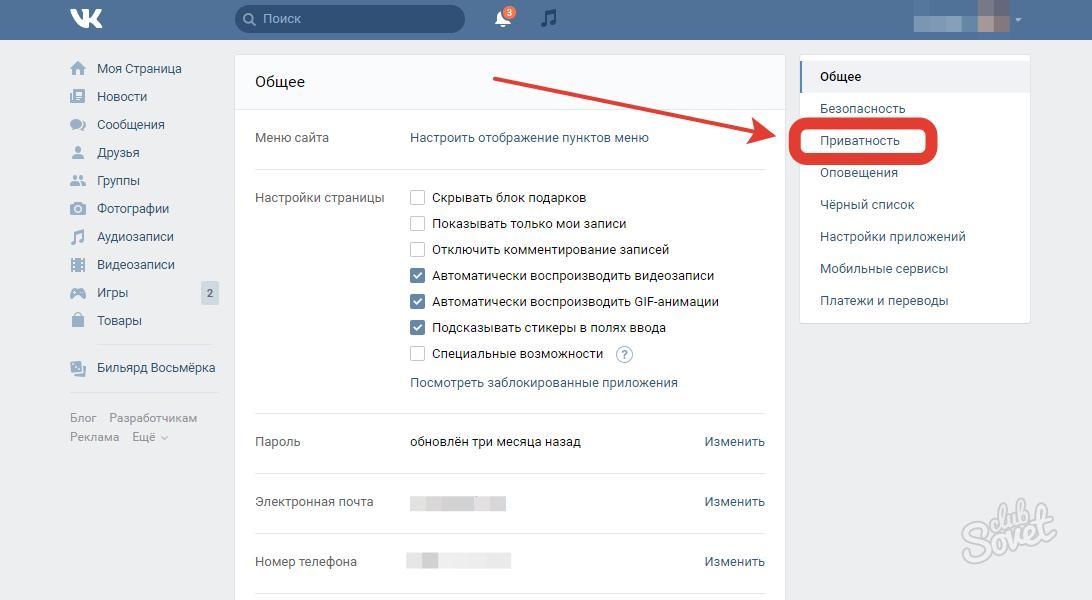
А возникает она по следующим причинам:
- из-за записи неверного домена в системе;
- вследствие блокировки самого сайта или неполадок на нем;
- проблемы в браузере;
- блокировка антивирусом.
Если такая проблема существует, и нет и малейшего понятия, что делать, если ВК не открывается, проверяем подключение к интернету. Просто нужно глянуть на иконку на панели инструментов (которая возле часов) или попытаться зайти на любой другой сайт, который точно работает. В случае когда интернет прекрасно функционирует, копаем немного глубже.
Что делать, если ВК не открывается
Самая распространенная проблема — это захламленность браузера кэшем и данными сайтов. Поэтому нужно его почистить. Это можно сделать как в так и с помощью специальной утилиты (такой как Ccleaner). Также в браузере нужно чистить cookies. Чистятся они так:
- Платформа Chromium («Яндекс», Google Chrome и т. д.) — заходим справа сверху в настройки, прокручиваем колесико до упора вниз и кликаем на «Показать дополнительные настройки».
 Когда страница настроек раскроется, ищем пункт «Защита личных данных», где нужно нажать на «Настройки содержимого». Далее открываем «Показать cookie», где в открывшемся окне удаляем всё крестиком.
Когда страница настроек раскроется, ищем пункт «Защита личных данных», где нужно нажать на «Настройки содержимого». Далее открываем «Показать cookie», где в открывшемся окне удаляем всё крестиком.
- — проходим в настройки, во вкладку «Дополнительно». Там выбираем раздел «Сеть», где в пункте «Кэширование веб-содержимого» кликаем на «Очистить сейчас». Далее переходим во вкладку «Приватность», где нажимаем на ссылку «Удалить отдельные куки». Удаляем все куки.
- Opera — также переходим в настройки, далее — общие настройки. В открывшемся окне переходим в раздел Cookies, где нужно кликнуть на кнопку «Управление cookies». Теперь просто выделяем и удаляем.
Перезагружаем браузер, пробуем ещё раз. Этот способ подходит в случае, когда ВК не открывается в одном браузере. Если ничего не изменилось и неизвестно, что делать, если ВК не открывается со всех браузеров, действуем следующими способами.
Файл HOSTS
Очень частая проблема может возникнуть из-за который отвечает за преобразование названия домена в IP-адрес.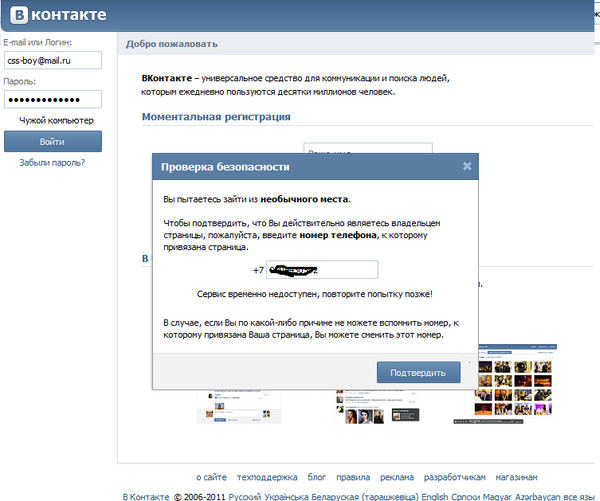 Это происходит вследствие постоянных вирусных атак на этот файл и как результат, в нем появляются новые записи к сайтам, которых не существует (например, vkontakte.ru, т. е. старый домен ВК). Что делать, если сайт ВК не открывается в этом случае?
Это происходит вследствие постоянных вирусных атак на этот файл и как результат, в нем появляются новые записи к сайтам, которых не существует (например, vkontakte.ru, т. е. старый домен ВК). Что делать, если сайт ВК не открывается в этом случае?
Переходим в системную папку (скорее всего, это будет диск С). Проходим в WINDOWS, находим папку system32\\drivers\\etc. Теперь открываем с помощью блокнота, где нужно удалить строку с адресом vkontakte.ru.
Блокировка антивирусом или файерволом
Вполне возможно, что проблема находится в антивирусе или файерволе, которые по какой-то причине считают сайт vk.com вредоносным и блокируют его. При этом обязательно должно быть уведомление от этой программы о блокировке, поэтому вычислить её не составит труда. Единственное, что делать, если ВК не открывается, это разрешить работать любимой соцсети. Для этого заходим в антивирус, находим раздел, где можно поместить файлы, папки и сайты в белый список, и добавляем туда «ВКонтакте».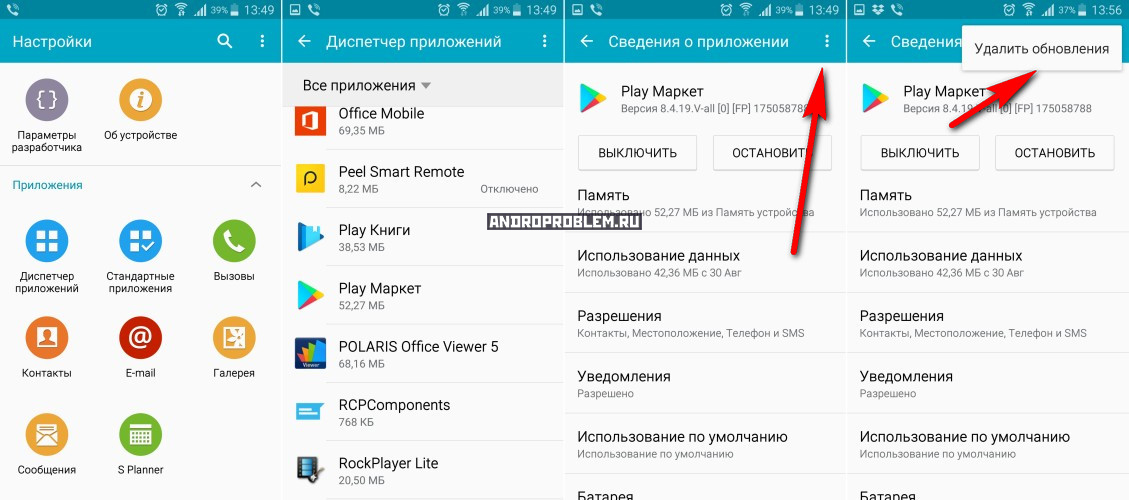 Теперь пробуем снова.
Теперь пробуем снова.
Также стоит помнить, что обычно антивирус просто так не блокирует, и, возможно, сайт действительно распространяет вредоносные файлы. Поэтому делается его отключение исключительно на свой страх и риск.
Неполадки с самим сайтом
Последнее время с «ВКонтакте» происходят частые сбои в работе, глюки и тормоза. Связано это может быть с чем угодно: взлом соцсети, усовершенствование сервиса и т. д. Поэтому не стоит сразу пугаться и думать, что делать, если страница ВК не открывается. Возможно, что разработчики исправляют недоработки или усовершенствуют существующий сервис. Выход из этой ситуации один: немного подождать.
Блокировка провайдером
Вполне возможно, что именно провайдер, предоставляющий интернет-услуги, блокирует эту популярную соцсеть. Это, конечно, редкость, и вряд ли случится, но всё же возможно. Поэтому если вообще ничего не помогло, можно связаться с поставщиком интернета и узнать у него, не блокирует ли он часом такой сайт, как vk.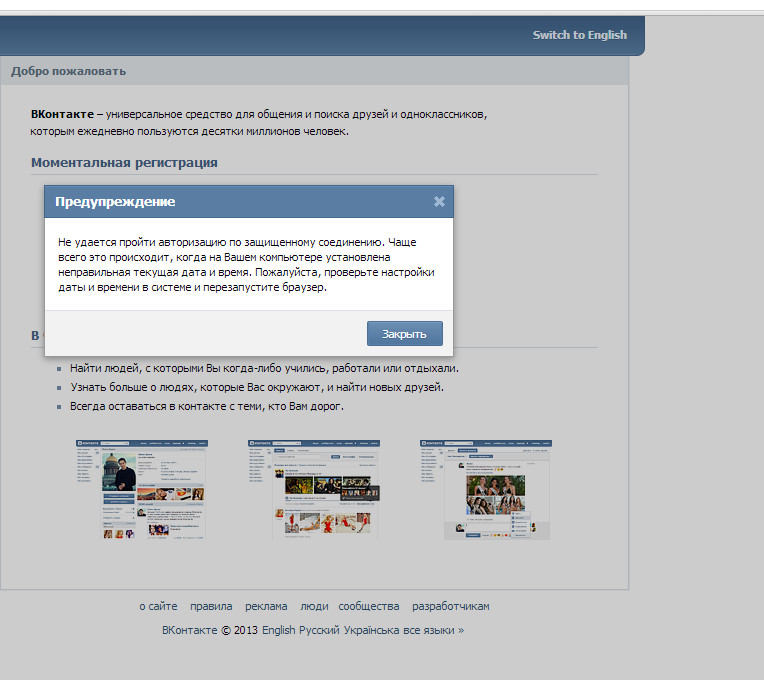 com. Что делать, если ВК не открывается с компьютера в этом случае? Поменять провайдера, если, конечно, можно это сделать. Также стоит помнить, что этот вариант — крайний, и практически никто этот сайт не блокирует.
com. Что делать, если ВК не открывается с компьютера в этом случае? Поменять провайдера, если, конечно, можно это сделать. Также стоит помнить, что этот вариант — крайний, и практически никто этот сайт не блокирует.
Первое, что не нужно делать, так это паниковать, поскольку источником большинства проблем является именно человек, сидящий напротив монитора. Далее обязательно проверяем подключение к сети интернет, после чего начинаем прокручивать остальные версии.
Также, чтобы не стоял вопрос о том, что делать, если ВК не открывается со всех браузеров, не стоит устанавливать на ПК разные клиенты для получения почты, так как они очень часто несут с собой вирусы и разные вредоносные программы, которые могут доставить немало проблем.
Ещё один способ проверить работоспособность «ВКонтакте» — это зайти на свою страницу с телефона. Если на мобильном заходит без проблем, а с компьютера — нет, значит, проблемы именно в нём.
Что делать, если не работает (не открывается) сайт ВКонтакте (контакт)? Решить эту проблему можно несколькими способами.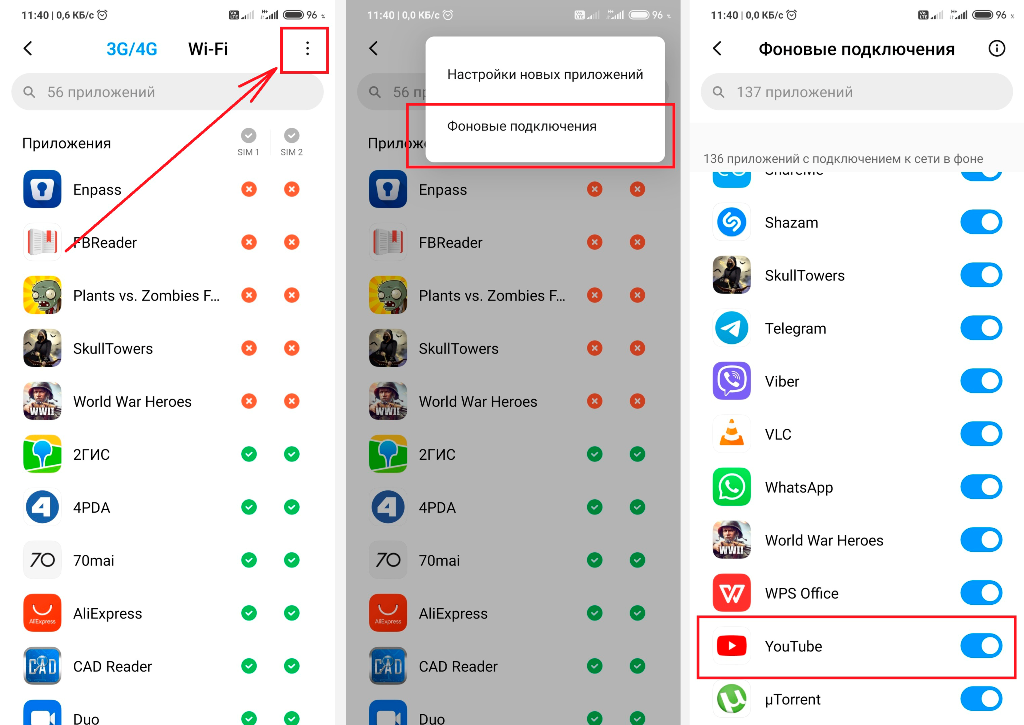 Выбор наиболее подходящего из них зависит от причины возникновения проблемы с входом в эту социальную сеть.
Выбор наиболее подходящего из них зависит от причины возникновения проблемы с входом в эту социальную сеть.
Самой распространенной причиной невозможности входа в Контакт является попадание в компьютер вируса и сбой настроек, вызывающих проблему входа на данный сайт. Однако, прежде всего, следует проверить свое Интернет-соединение и узнать загружаются ли остальные веб-сайты.
Почему не работает Контакт — вероятные причины
Любой пользователь социальной сети, рано или поздно может столкнуться с тем, что моя страница контакта не открывается. Причин для этого, может быть много, некоторые могут решаться быстро, в других случаях потребуется некоторое время и более опытные знания компьютера.
Кроме случайных технических проблем, могут быть также преднамеренные действия посторонних программ или скриптов, запущенные на случайно открытых сайта интернета. Такие программы вносят системные изменения в важные области компьютера, отвечающие за связь страниц сети с системой.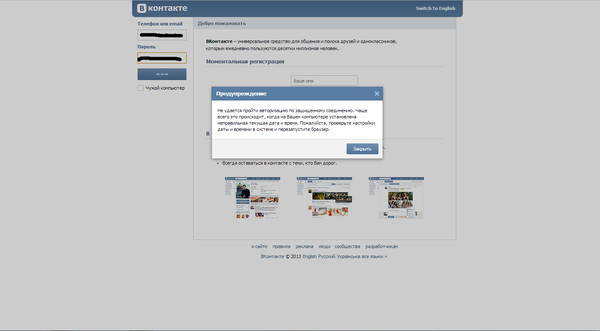
Давайте попробуем поэтапно разобраться, почему не работает контакт:
1 . Проблемы с подключением к интернету
- Если Ваш компьютер не может зайти на сайт вконтакте, следует проверить состояние интернет-подключения и убедиться, что сеть доступна, открыв любые другие сайты . Определив, что подключение установлено, а используемый трафик обеспечивает загрузку интернет-страниц, а моя страница сайта ВКонтакте не работает — будем рассматривать следующие вероятные причины.
- Бывает также, что проблемы связанны с самим роутером. Для отброса этой вероятности необходимо выключить свой роутер более чем на 3 мин. — произойдёт сброс временных параметров модема и смена ip-адреса (очень часто провайдеры раздают динамический ip-адрес — в зависимости от момента подключения). Также рекомендуется перезагрузить компьютер.
2 . Проблема в самом браузере
Очень распространены случаи, когда страница контакта (вк) не отрывается из-за сбоя работы браузера.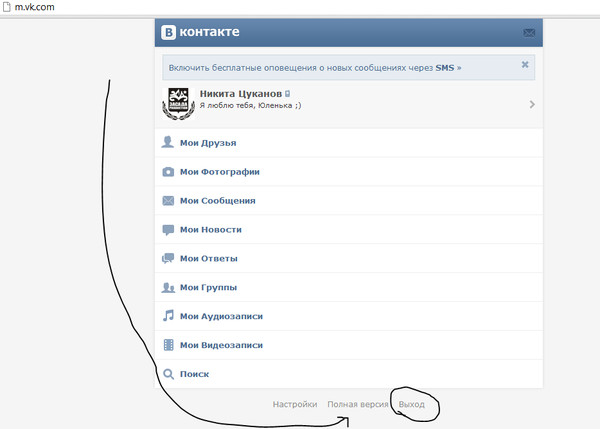
- Из простых случаев может быть сохранение нарушенной формы копии шаблона сайта (кэша) и при дальнейшем открытии из временных файлов загружается искажённые детали страницы. Решить эту проблему можно одновременным нажатием кнопок «Ctrl+F5 «, после этого произойдёт полное обновление кэша страницы.
- Также можно открыть мою страницу Контакта в другом браузере (если другого браузера на компьютере нет, то можете скачать по ссылка на странице )
- В частых случаев помогает чистка компьютера от мусора специальными программами, при этом очищаются временные файлы и удаляются фрагменты предыдущей деятельности программ операционной системы. Одной из самых популярных программ для чистки является CCleaner — ссылка на скачивание и краткая инструкция в статье .
3 . Проверка антивирусом
Еще одним способом решения проблемы с не работающим Контактом — является проверка компьютера на предмет наличия вредоносных вирусов. Следует сделать полную проверку системы, разрешив при этом удаление найденных антивирусной программой зараженных файлов.
- Кроме стандартного антивируса рекомендуем произвести проверку специальной лечащей утилитой и Эти утилиты работают именно в этом направлении и на сегодняшний день имеют большую базу вирусов, занимающихся внесением вредоносных изменений в системные файлы, предназначенные для соединения компьютера с сайтами. Их установка имеет временный характер, загружается в распакованном виде на случай проверки . В то время как стандартные антивирусы, могут ничего обнаружить.
- Если антивирус на вашем компьютере не установлен, обязательно установите его. Можете воспользоваться бесплатными версиями Касперского, Panda, AVAST, Avira, AVG либо бесплатным антивирусом Майкрософт, ссылки для скачивания на странице .
4 . Перенаправление на другой IP адрес
- Часто встречающие случаи проблем с популярными социальными сетями — это преднамеренные вредоносные изменения IP-адреса сайта и перенаправления на другой. Выяснить это можно набрав, к примеру, в браузере вместо vk.
 com адрес www.vk.com или введя его IP-адрес (узнать IP-адрес можно в Интернете например на 2ip — см. на картинке ниже). Может быть, фишинг-программа поставила ловушку лишь на один определенный метод ввода названия веб-сайта.
com адрес www.vk.com или введя его IP-адрес (узнать IP-адрес можно в Интернете например на 2ip — см. на картинке ниже). Может быть, фишинг-программа поставила ловушку лишь на один определенный метод ввода названия веб-сайта.
- Полученный адрес ввести в адресную строку браузера и нажать ввод
- Если в результате страница Вконтакте откроется , то значит вирус внёс изменения в системные файлы компьютера и vk.com перенаправляется на другой ip-адрес .
- В случае когда, всё равно не открывается сайт вконтакте, существующее перенаправление, к сожалению, так тоже точно не выяснишь, так как вирусные изменения могут перенаправлять все переходы, так как каждый день создатели таких вирусных схем, улучшают свои умения. Нужно разбираться дальше.
Такие изменения могут перенаправить на страницы двойники сайта социальной сети, внешне не отличимые от оригинала и пользователь может сразу и не определить это, проследовать предложенным инструкциям восстановления страницы (это самое вероятное) или просто заново ввести свои данные (логин и пароль). В результате, можно лишится денег на счёте телефона или собственного аккаунта, а может и всё вместе. В настоящий момент, к сожалению, защиты от таких мошеннических действий полной защиты не предоставляет даже антивирусник .
В результате, можно лишится денег на счёте телефона или собственного аккаунта, а может и всё вместе. В настоящий момент, к сожалению, защиты от таких мошеннических действий полной защиты не предоставляет даже антивирусник .
5 .ВКонтакте не открывается по причине внесённых изменением в файл Hosts
Если Вы не можете войти на определенную страницу в интернете и в особенности в социальную сеть, запрет на вход содержится скорее всего в расположенном на вашем компьютере файле hosts. Найти данный файл, чтобы проверить связаны ли именно с ним проблемы не работающего Вконтакте, можно, перейдя по адресу: C:\Windows \System32\drivers\etc в ОС (для windows xp, 7, 8, 10).
- Откройте вышеупомянутый файл через Блокнот (в нашем случае по умолчанию установлен блокнот Notepad):
- Появившаяся информация позволит вам определить, почему не открывается Контакт или другие сайты:
Здесь приведена стандартная страница, в которой не содержится запрета доступа к каким-либо сайтам.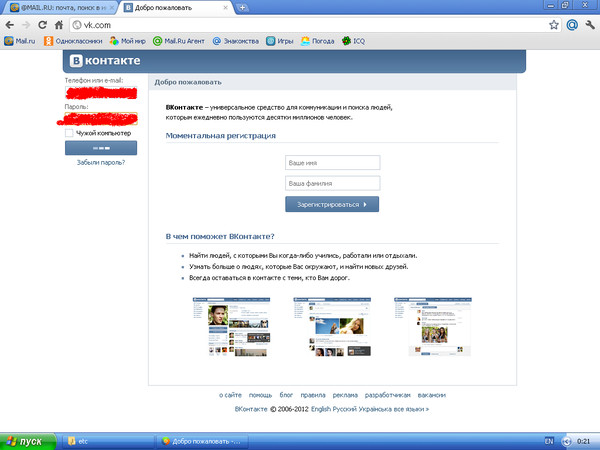 Если же ниже Вы увидите адрес сайта, на который вам не удается попасть либо IP этого сайта, это означает, что ваша проблема связана с файлом hosts, в котором присутствует список соответствий IP-адресов, а также доменных имен. Если будет вписана некорректная пара адрес IP — домен vk.com , то появится проблема с входом на сайт В Контакте. Набрав адрес, Вы попадаете не на данный сайт, а на другой – пустой либо поддельный.
Если же ниже Вы увидите адрес сайта, на который вам не удается попасть либо IP этого сайта, это означает, что ваша проблема связана с файлом hosts, в котором присутствует список соответствий IP-адресов, а также доменных имен. Если будет вписана некорректная пара адрес IP — домен vk.com , то появится проблема с входом на сайт В Контакте. Набрав адрес, Вы попадаете не на данный сайт, а на другой – пустой либо поддельный.
Пример:
- Избавиться от вышеупомянутой проблемы можно, удалив в данном файле все ненужные упоминания, как показано на примере внесённых изменений. В идеале данный файл выглядеть должен, как на приведенной нами картинке (в предыдущей).
- Ситуация с данным файлом может быть и сложней если вирус создал фальшивый файл hosts и прописал путь системы к нему. В данном случае попытки просмотра и чистки файла по указанному адресу ни к чему не приведут, так как он не активный. Для решения данного случая читайте подробней в статье .
- Если Вы после сделанных изменений не можете сохранить этот файл, то читайте в статье .

6 . Автоматическое восстановление системы и записей файлов
Если же Вы опасаетесь вносить в системные файлы какие-либо изменения, Вы можете попробовать сделать восстановление системы до того момента, когда Вы имели возможность без проблем заходить на нужный вам сайт. Для этого Вы должны войти меню «Пуск » -> «Панель управления » и выбрать «Восстановление »:
- Далее следует выбрать опцию восстановления компьютера без удаления с него файлов.
- Выполнив все вышеописанные действия, Вы скорее всего, избавитесь от проблемы с не работающим Контактом.
7 . DNS подключение интернет соединения
Установите DNS интернет подключения по умолчанию, после чего проверьте в техподдержке, совпадают ли установленные DNS с теми, которые используются вашим провайдером. При внедрении в DNS вируса компьютер перестает выходить в определенные места и в результате не работает сайт (вк). После его восстановления проблема исчезает.
8 . Переустановка операционной системы
Если ни одна из вышеперечисленных манипуляций так и не помогла вам решить проблему входа в Контакт, попробуйте переустановить свою операционную систему. Вы можете это сделать это из версии, «вшитой» в ваш ПК, из Интернета либо с диска. Но учтите, что данный метод является кардинальным, поэтому его следует использовать в самую последнюю очередь.
Блокировка администрацией на работе или учёбе
Не удивляйтесь, если социальная сеть не открывается с вашего рабочего или учебного компьютера. Зайти в социальную сеть, скорее всего, нельзя из-за того, что вход был перекрыт системным администратором, обмануть которого можно только если воспользоваться сайтами анонимайзерами (в статье ). Не позволять сотрудникам отвлекаться во время работы – задача системного администратора, за которую ему платят деньги.
Аккаунт был заблокирован администраторами сайта
Другие причины, почему не открывается моя страница В Контакте:
- Страница заблокирована с целью предотвращения ее взлома и для продолжения использования сервиса нужно следовать всем предложенным инструкциям и решить таким образом возникшую проблему.
 Для восстановления доступа к своей странице необходимо нажать «Восстановить пароль» и затем следовать предложенным инструкциям. Не волнуйтесь, если Вы забыли свой секретный вопрос, в сети ВКонтакте он не нужен.
Для восстановления доступа к своей странице необходимо нажать «Восстановить пароль» и затем следовать предложенным инструкциям. Не волнуйтесь, если Вы забыли свой секретный вопрос, в сети ВКонтакте он не нужен. - На сервере соцсети возникли проблемы, например, ведутся технические работы, такие случаи так бывают и пользователи думают, что это у них проблемы.
- Если вам не удается войти в социальную сеть, попробуйте сделать это через чужой компьютер. Войдя в аккаунт, смените пароль.
- Все появившееся проблемы решайте только самостоятельно или обратившись в
Небольшая статья, в которой я хочу сказать пару слов, про неполадки с приложениями в вк . Иногда они перестают работать. Что делать в таком случае?
Почему не работают приложения в вк
Первым делом вам нужно определить, вышло ли из строя определенное приложение, или же все те, которые вы пробуйте запустить, не функционируют. Если речь идет обо всех, значит проблема на стороне ВК.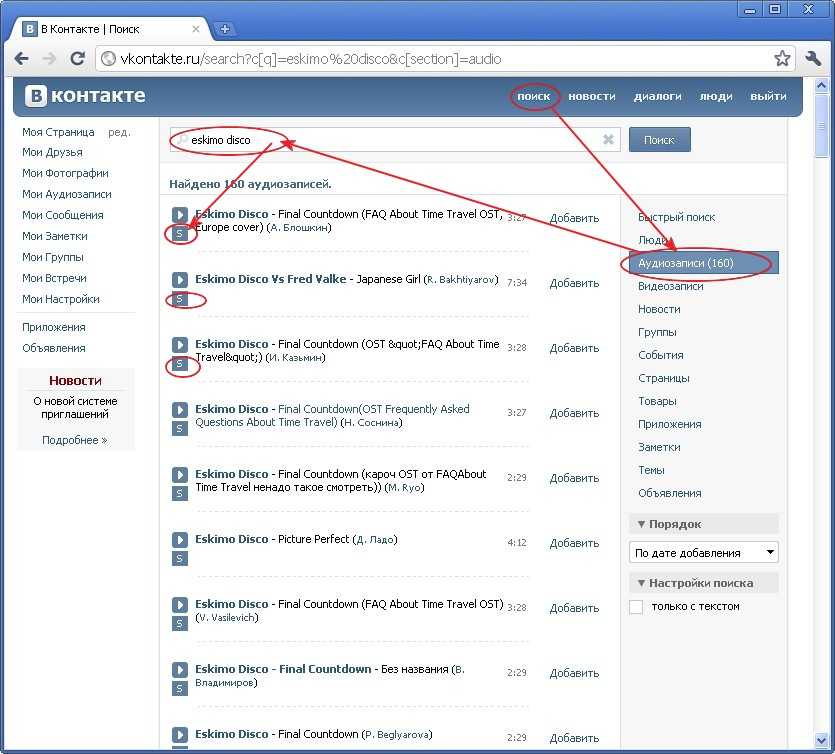 Как правило, они решаются очень быстро. Достаточно подождать некоторое время (см. ).
Как правило, они решаются очень быстро. Достаточно подождать некоторое время (см. ).
Вот еще несколько рекомендаций, которые неплохо будет выполнить.
- Проверьте свой компьютер на вирусы
- Обновите Flash player
- Попробуйте запустить приложение в другом браузере
Если эти действия не привели к тому, что приложение запустилось, возможно дело в устаревшем кэше браузера. Техподдержка вконтакте (см. ), первым делом советует очистить его, при возникновении неполадок.
Во всех браузерах это делается через основное меню. Давайте рассмотрим на примере Mozilla Firefox.
Очистка кэша в Мozilla Firefox
Нажимаем на кнопку «Дополнительные параметры» . В открывшемся меню нажимаем «Настройки»
В открывшемся окне идем на вкладку «Приватность» . И нажимаем ссылку «Удалить вашу недавнюю историю» .
Выбираем временной промежуток, и нажимаем кнопку «Удалить сейчас» .
После этого проверяем — приложения в вк должны запускаться нормально.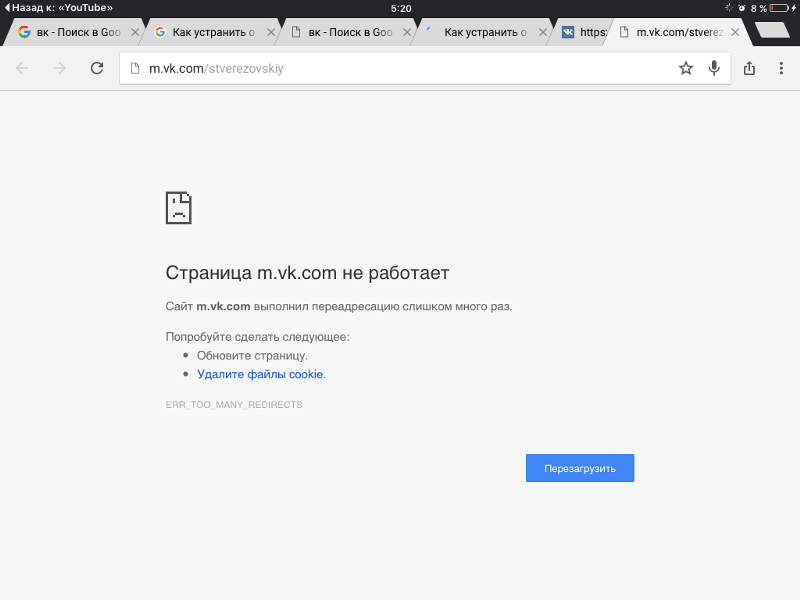
Приложение вк не запускается на компьютере или телефоне
Здесь действуют те же принципы.
Проверяем работоспособность интернет соединения, и проверяем устройство на наличие угроз. Далее стоит убедиться, не блокирует что-либо доступ приложению. Это может быть персональный Firewall , или настройки безопасности.
В 99% случаев, после проверки всех этих этапов, удается решить проблемы с запуском приложения ВК.
Приложение блокируется расширениями браузера
Речь идет о популярном плагине Addblock . Мы уже знакомились с ним (см. ). Он позволяет блокировать рекламу в браузере.
И вместе с ней, под горячую руку попадают и приложения.
Если вы наблюдаете проблемы с их запуском, попробуйте отключить расширение Addblock.
В настоящее время социальная сеть «ВК» занимает лидирующее место среди всех российских сайтов. Эта разработка больше всего нравится молодым людям, так как на данном ресурсе можно не только общаться, но также найти различные развлечения.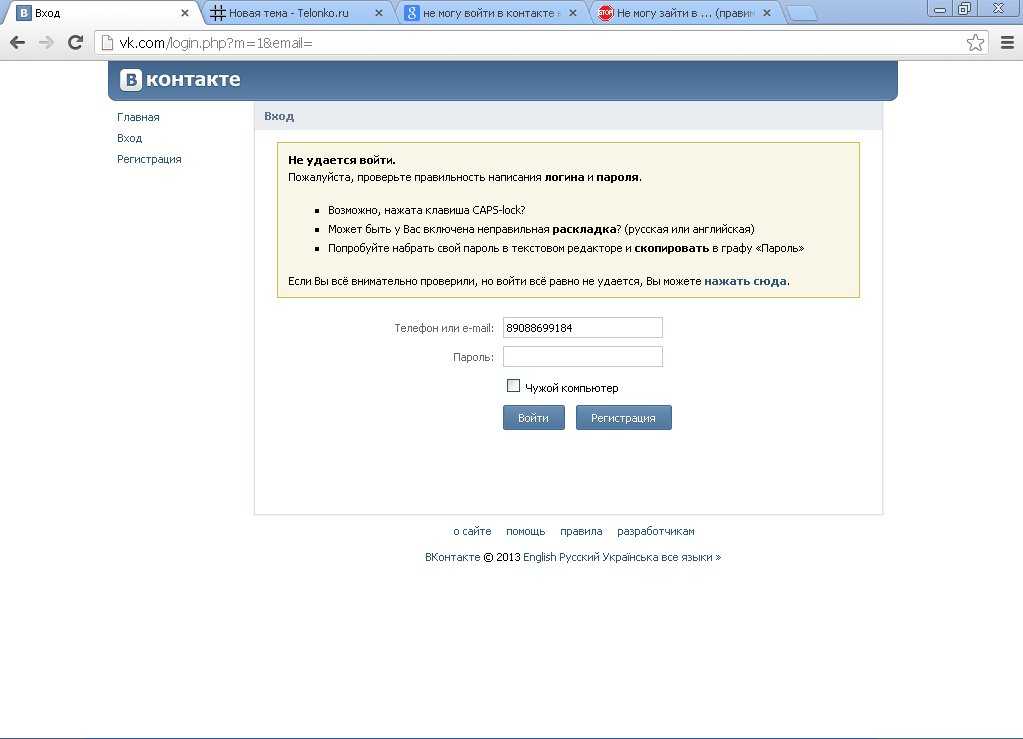 К примеру, слушать музыку, смотреть видео либо посещать смешные группы. Самое главное в социальной сети «В Контакте» — то, что в настоящее время там можно найти приложения на все случаи жизни. Пользователям это очень нравится. Иногда бывает, что не работают кнопки «В Контакте», и вот тогда у пользователя возникает вопрос, как с этим бороться. Каждый участник сам для себя выбирает определенный браузер, посредством которого он в дальнейшем посещает различные сайты, в том числе и рассматриваемую социальную сеть.
К примеру, слушать музыку, смотреть видео либо посещать смешные группы. Самое главное в социальной сети «В Контакте» — то, что в настоящее время там можно найти приложения на все случаи жизни. Пользователям это очень нравится. Иногда бывает, что не работают кнопки «В Контакте», и вот тогда у пользователя возникает вопрос, как с этим бороться. Каждый участник сам для себя выбирает определенный браузер, посредством которого он в дальнейшем посещает различные сайты, в том числе и рассматриваемую социальную сеть.
Сбой
Социальная сеть «ВК» постоянно выдерживает большие нагрузки на серверы, так как огромное количество пользователей находятся онлайн в одно время, где они занимаются различными делами. Соответственно, вы встречаетесь с определенными глюками, в том числе может возникнуть ситуация, когда «В Контакте» не нажимаются кнопки. Если вы столкнулись с такой проблемой, вам не стоит переживать, спустя некоторое время они вновь начнут выполнять свои функции. Иногда может происходить и такое, когда социальная сеть «ВК» вообще не отвечает. Подобное, конечно, проходит редко, но все же случается.
Подобное, конечно, проходит редко, но все же случается.
Давайте сейчас поговорим о том, по каким причинам «В Контакте» не нажимаются кнопки, а также как решить эту проблему в короткие сроки. На самом деле, это случается не из-за самого сервера, причиной может служить компьютер или мобильное устройство. Справиться с приведенной неполадкой в состоянии не каждый пользователь, так как необходимо владеть некоторыми навыками программиста для того, чтобы устранить сложные сбои. На самом деле, если у вас «В Контакте» не нажимаются кнопки, необходимо сначала выявить актуальную для вашего конкретного случая причину — это очень важно. К приведенной проблеме следует относиться внимательно и неспешно, так как в противном случае вы можете потерять большое количество времени и не добиться желаемого результата. Также не нажиматься могут кнопки в группе «В Контакте», этому не стоит удивляться, так как и такие задачи подлежат решению.
Практические решения
Первое, что рекомендуется сделать, — это попробовать зайти в социальную сеть «ВК» с другого браузера. Если в новом обозревателе кнопки начали работать, тогда можно установить, что причина заключалась не в сервере социальной сети, а в приложении для просмотра интернета, которое вы использовали ранее. Если «В Контакте» не нажимаются кнопки по-прежнему, есть еще одно решение проблемы: вам необходимо почистить кэш. Со временем он перегружается. Вместе с этой областью рекомендуется очистить историю Cookies, тогда вы сами сможете заметить, что ваш браузер начнет работать намного быстрее. Также желательно после окончания описанных действий перезагрузить персональный компьютер. Благодарим за внимание.
Если в новом обозревателе кнопки начали работать, тогда можно установить, что причина заключалась не в сервере социальной сети, а в приложении для просмотра интернета, которое вы использовали ранее. Если «В Контакте» не нажимаются кнопки по-прежнему, есть еще одно решение проблемы: вам необходимо почистить кэш. Со временем он перегружается. Вместе с этой областью рекомендуется очистить историю Cookies, тогда вы сами сможете заметить, что ваш браузер начнет работать намного быстрее. Также желательно после окончания описанных действий перезагрузить персональный компьютер. Благодарим за внимание.
Не работают приложения что делать. Почему не работает приложение Вконтакте? Получение доступа в «Личный кабинет» МТС
Диаграмма расходов на связь
Расходы по каждой из статей
Как отключить и подключить услуги
Чуть ниже в главном окне программы есть доступ к популярной функции «Услуги». Нажав на кнопку, вы увидите все подключённые на ваш номер опции (платные и бесплатные), список которых можно изменить, просто щёлкнув на виртуальный тумблер.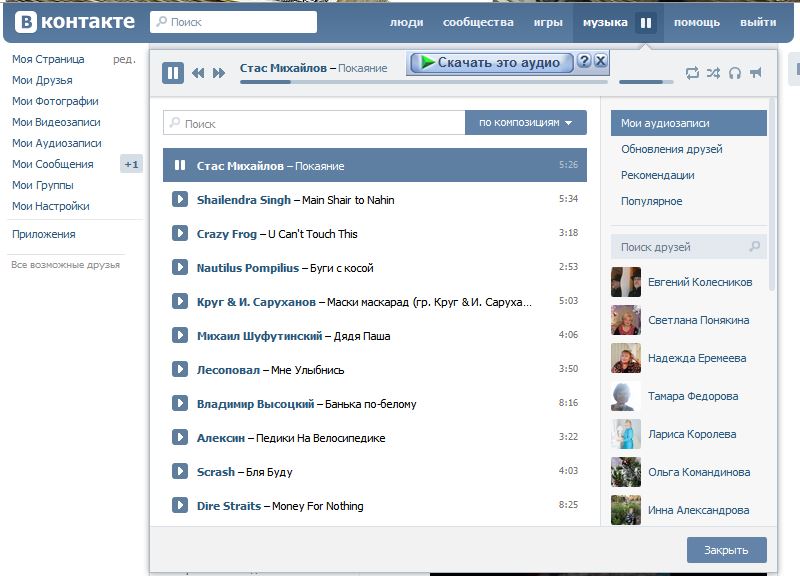
Раздел «Услуги»
Если же вы, наоборот, хотите подключить какую-то услугу, то отправляйтесь во вторую вкладку «Все» — там полный список доступных опций. Среди прочего там найдутся спецпредложения для активных пользователей мобильного интернета, для любителей SMS, для тех, кто собирается пользоваться связью в зарубежных поездках.
Подключение услуг
Обзавестись новой услугой проще простого. Давайте разберём процедуру на примере популярной услуги «Забугорище» для общения и выхода в интернет за границей на домашних условиях. Зайдите во вкладку «Все» в раздел «Роуминг». Нажмите «По миру», а затем — «Скидки на интернет». Найдите «Забугорище» и нажмите на тумблер радом с названием опции — всё, ждите подтверждающей SMS о подключении услуги. Все остальные услуги подключаются так же.
Сервисы самообслуживания МТС становятся все более развитыми, популярными и понятными. Они позволяют обойтись без помощи операторов контактного центра или специалистов офисов обслуживания. Для самостоятельного управления услугами связи был создан специальный раздел с формой авторизации. Но иногда от абонентов слышишь жалобу – не могу зайти в «Личный кабинет» МТС. В этом обзоре мы разберемся, почему доступ в систему управления может быть затруднен.
Для самостоятельного управления услугами связи был создан специальный раздел с формой авторизации. Но иногда от абонентов слышишь жалобу – не могу зайти в «Личный кабинет» МТС. В этом обзоре мы разберемся, почему доступ в систему управления может быть затруднен.
Получение доступа в «Личный кабинет» МТС
Система самообслуживания, называемая «Личным кабинетом» МТС, обладает мощным функционалом. Здесь можно менять тарифные планы, управлять услугами и опциями, устанавливать переадресацию, просматривать ежемесячные счета и детализации. Система работает абсолютно бесплатно и позволяет обойтись без помощи квалифицированных специалистов оператора МТС.
Буквально недавно «Личный кабинет» МТС был не таким понятным и доступным. Но время идет, и в результате многочисленных модернизаций абонентам был представлен очень удобный и интуитивно понятный сервис с многочисленными функциями. Давайте посмотрим, как зайти в «Личный кабинет» на МТС и что для этого нужно. Нетрудно догадаться, что для входа нам понадобятся авторизационные данные.
Логином в «Личном кабинете» МТС выступает номер вашего мобильного телефона. Пароль назначается сетью, поэтому для его получения нужно заполнить простую форму . Заходим на сайт оператора, выбираем раздел «Мой МТС – Мобильная связь», нажимаем на ссылку «Получить пароль по SMS». Далее указываем номер телефона и вводим защитный код. Спустя несколько секунд, на указанный номер придет SMS с паролем.
Работа в системе осуществляется следующим образом:
- Авторизуемся в «Личном кабинете»;
- Проводим необходимые действия;
- Выполняем выход нажатием на соответствующую ссылку.
Не передавайте пароль от «Личного кабинета» в чужие руки во избежание исчезновения средств с вашего баланса .
Не могу зайти в «Личный кабинет» МТС — причины
Некоторые абоненты интересуются, почему не могу зайти в «Личный кабинет» на МТС. Причины могут быть самыми разными. Первая из них – неправильный ввод пароля. Если вы не можете запомнить пароль, и постоянно оперируете фразой «не могу зайти в личный кабинет», привяжите вход в «Личный кабинет» к своему аккаунту в одной из социальных сетей – это Вконтакте, Facebook и Однокласнники.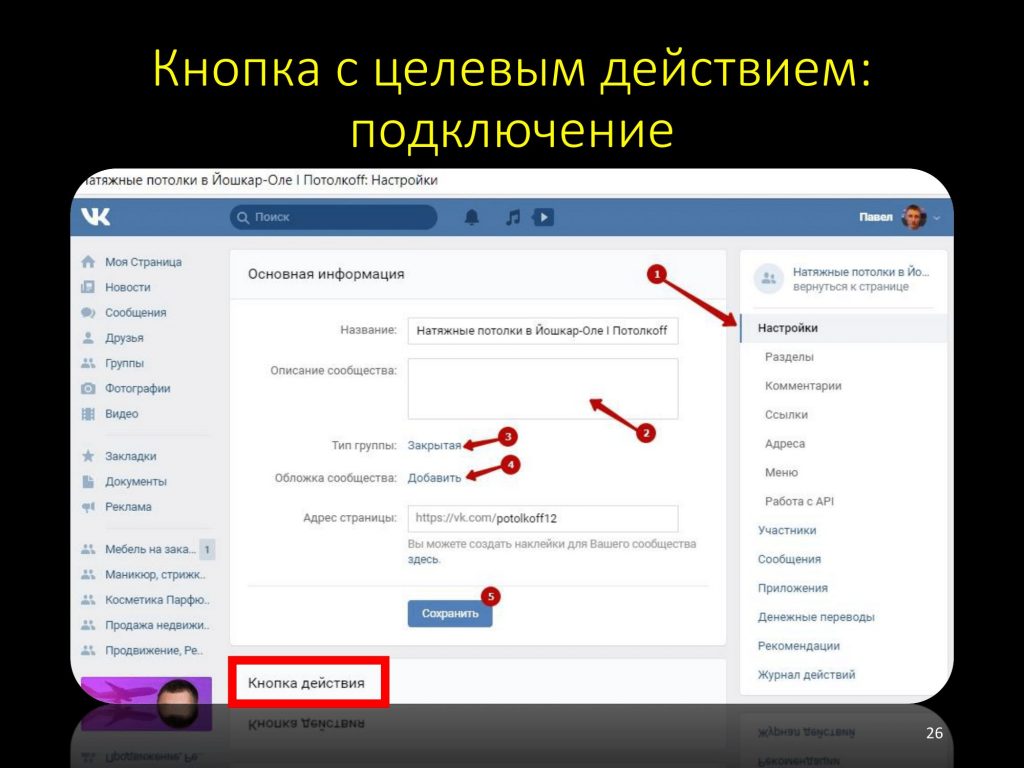 Также предусмотрена привязка у учетной записи Windows.
Также предусмотрена привязка у учетной записи Windows.
Для того чтобы выполнить привязку, необходимо нажать на одну из кнопок социальных сетей в форме авторизации. На следующем этапе производим ввод номера телефона и пароля. Теперь привязка выполнена, о пароле можно забыть. Главное – не забыть пароль от своего аккаунта в соцсети (обычно люди его не забывают, так как готовы просиживать там сутками, не зная отдыха).
«Не могу зайти в личный кабинет МТС, так как он не открывается» — еще одна распространенная жалоба. Если пароль верен, но сайт по-прежнему не пропускает вас в систему, это может означать, что оператор выполняет какие-то технические работы. Для того чтобы пробраться в «Личный кабинет», попробуйте зайти в него позднее. И не нужно ругаться на возможные неисправности – ни один сервис в мире не может похвастаться 100%-ной устойчивостью.
Если вы не можете войти в «Личный кабинет» МТС, попробуйте поменять свой пароль – вполне возможно, что вы его просто забыли. Для получения нового пароля достаточно заказать его по SMS, указав в форме номер своего телефона. Через некоторое время вы можете попробовать выполнить вход с новыми данными. Если система по-прежнему не работает, позвоните в справочную службу и уточните причину нерабочего состояния «Личного кабинета» МТС.
Через некоторое время вы можете попробовать выполнить вход с новыми данными. Если система по-прежнему не работает, позвоните в справочную службу и уточните причину нерабочего состояния «Личного кабинета» МТС.
В некоторых случаях вам может помочь альтернативный способ входа в «Личный кабинет» МТС – он заключается в использовании мобильного приложения «Мой МТС». Скачайте его из магазина приложений для своей мобильной платформы, укажите логин и пароль, пройдите в систему и выполните там необходимые действия. Функционал мобильного приложения не такой широкий, как у полноценного «Личного кабинета», но выполнить там основные операции все-таки можно :
- Узнать остаток включенных минут;
- Сменить тарифный план;
- Ознакомиться со списком подключенных услуг;
- Запросить детализацию.
Спустя некоторое время вы можете сделать повторную попытку проникновения в «Личный кабинет» на сайте МТС.
МТС для своих клиентов выпустило очень удобное приложение — «Мой МТС». Программа запускается на телефонах Android, Windows и iPhones и позволяет контролировать своих расходы и остаток минут, смс, интернет трафика.
Программа запускается на телефонах Android, Windows и iPhones и позволяет контролировать своих расходы и остаток минут, смс, интернет трафика.
При необходимости вы может заказать детализацию счета себе на электронную почту. В несколько кликов подключить или отключить услугу (например, услуги для роуминга при поездках). Познакомиться со своим тарифом, выбрать более выгодный и перейти на другой теперь не проблема. Все это делается в приложение «Мой МТС» совершенно бесплатно.
Самое главное, что приложение очень быстрое и удобное. Запускаете его на телефоне и сразу видите основную информацию по счету.
Вот как выглядит приложение при запуске. (при желании вы можете установить пароль на вход, приложение так же поддерживает вход по отпечатку пальца)
Вся необходимая информация по счету доступна в один клик. При запуске приложения вы видите свой баланс, остаток минут, интернет трафик, смс, накопленные бонусы. Тут же доступна кнопка для быстрого пополнения счета, доступ к услугам, тарифу и службе поддержки в виде красной кнопки.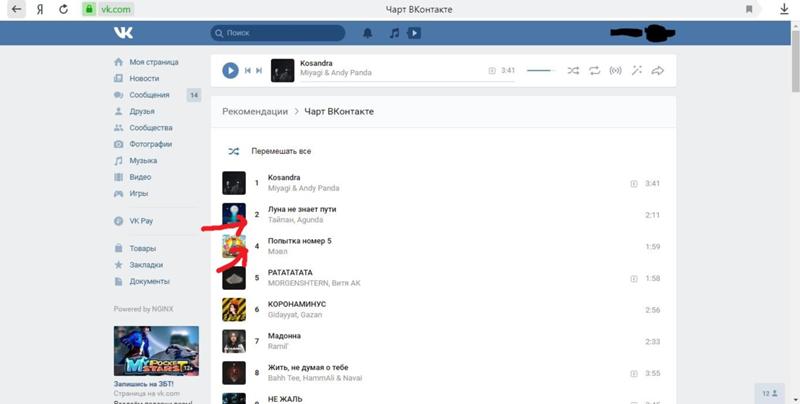
Не знаете за что списались денежные средства? Закажите детализацию на электронную почту в несколько кликов.
Управляйте практически всеми доступными услугами МТС. Посмотрите на доступное меню и оцените удобство использования приложения Мой МТС.
Приложение Мой МТС доступно бесплатно на:
- Apple Store (для телефонов iPhone): https://itunes.apple.com/ru/app/moj-mts/id1069871095
- Google Play (для Android телефонов): https://play.google.com/store/apps/details?id=ru.mts.mymts
- Windows Store (для Windoes Phone): https://www.microsoft.com/ru-ru/store/apps/мои-мтс/9nblggh69c5k
Если вы устанавливаете приложение с телефона, то просто зайдите Apple Store, Google Play или Windows Store в зависимости от телефона и введите в поиске «Мой МТС», либо перейдите по ссылке указанной выше.
После запуска приложение «Мой МТС» автоматически определить ваш номер и ввод пароля не потребуется.
Как добавить второй номер в приложение «Мой МТС»
С помощью приложения «Мой МТС» вы можете управлять несколькими номерами. Это очень удобно, если вы следите за счетом другого человека, например своей мамы или бабушки, которые мало в этом понимают.
Это очень удобно, если вы следите за счетом другого человека, например своей мамы или бабушки, которые мало в этом понимают.
После добавления номер вы сможете в один клик переключаться между номерами и смотреть всю актуальную информацию по номеру.
Как добавить/удалить услугу в «Мой МТС» для роуминга
Не секрет, что при нахождении в роуминге для сокращения затрат часто бывает выгодно подключить дополнительные услуги (« » по России или «Ноль без границ» при путешествиях по миру). Как правило мы не помним специальные команды для подключения и не подключаем услуги. Теперь же, например для подключения услуги «Везде как дома» вы просто запускаете приложение «Мой МТС», заходите в Меню → Роуминг → Скидки на звонки → вкладка По России → Везде как дома и сдвигаете плашку для подключения. Прямо там можно ознакомиться с тарифами по услуге.
Так же быстро и просто вы сможете отключить услуги при возвращении домой.
Не многие знают, что услугу «Ноль без границ» для роуминга по миру (бесплатные входящие в роуминге до 10 минут, но не более 200 минут) и «Везде как дома» можно подключить за бонусы, которые вы можете накопить бесплатно, просто за расходы за сотовую связь. Эти бонусы так же доступны в приложении «Мой МТС», как и удобное подключение услуги за бонусы.
Эти бонусы так же доступны в приложении «Мой МТС», как и удобное подключение услуги за бонусы.
Если вы зарегистрированы в программе МТС Бонусы и видите накопленные балы (услугу можно обменять за 950 баллов — «Ноль без границ» и 400 баллов — «Везде как дома»), то для подключения зайдите в раздел Меню → МТС Бонус → Роуминг → Ноль без границ (Везде как дома)
Пользуйтесь приложением «Мой МТС» — это бесплатно и очень удобно.
Итак, попробуем разобраться, почему не загружаются приложения в «Контакте».
В социальной сети «ВКонтакте» имеется множество приложений. Они пользуются большой популярностью у пользователей, многие из которых заходят в данную сеть специально, чтобы поиграть в игры, посмотреть различные красочные группы с большим количеством информации как развлекательного, так и познавательного характера. Кроме того, здесь множество специальных групп — приложений по интересам и увлечениям. Но иногда они перестают работать. В таком случае надо понять причину и суметь устранить ее.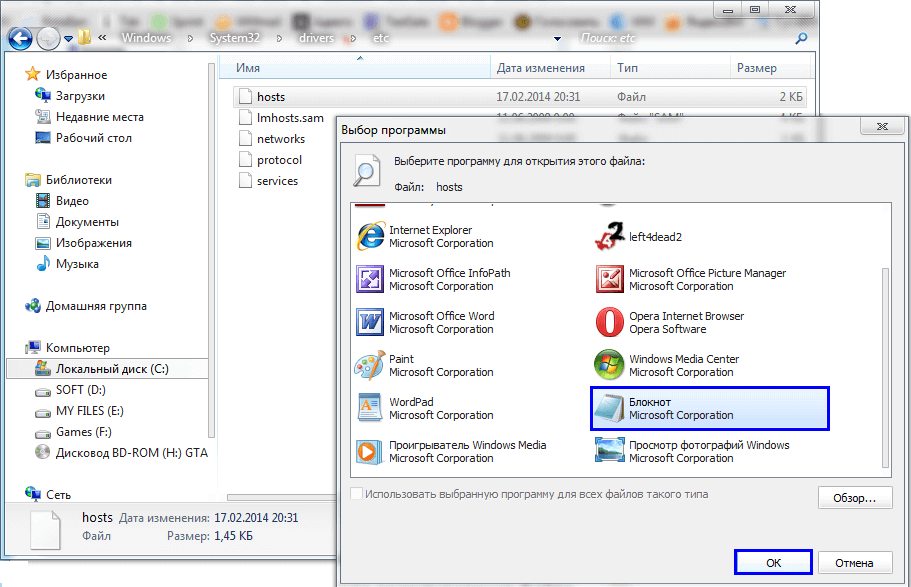 Если не запускаются приложения в «Контакте», то надо предпринять следующие шаги.
Если не запускаются приложения в «Контакте», то надо предпринять следующие шаги.
Очистка кэша (временных данных) браузера
Для этого надо последовательно выполнить следующие действия:
- Если не загружаются приложения в «Контакте» при установленном браузере Opera, то надо последовательно совершить данные действия: зайти в «Инструменты»-«Настройки»-«Дополнительно», перейти во вкладку «История» и нажать на кнопку «Очистить сейчас».
- Если браузером является Internet Explorer, то сначала надо зайти в нажать на кнопку «Удалить файлы».
- Когда установленным браузером является Mozilla Firefox, то последовательность действий будет такой: «Инструменты»-«Настройки»-«Дополнительно». Затем зайти во вкладку «Сеть» и нажать «Очистить сейчас».
- Надо стереть локальные данные плейера Flash. Для этого правой кнопкой мышки кликнуть по приложению и открыть пункт «Параметры». Найти вкладку «Локальное хранилище» (она отмечена значком с открытой папкой) и дойти ползунком в крайнем левом положении до нулевой отметки.
 Затем страницу закрыть и обновить. Можно попробовать выйти из «Контакта» и войти в него снова. Если на компьютере установлено несколько браузеров, то зайти в «Контакт» с другого.
Затем страницу закрыть и обновить. Можно попробовать выйти из «Контакта» и войти в него снова. Если на компьютере установлено несколько браузеров, то зайти в «Контакт» с другого. - Если эти действия не привели к желаемому результату, то можно попробовать удалить плейер Adobe Flash и установить его снова., либо попробовать зайти в «Контакт» с другого адреса. Если обычно пользователь набирал vk.ком, то надо попробовать зайти с адреса в vkontakte.ру и наоборот. Если приложения в «Контакте» не загружаются по-прежнему, то нужно закрыть игру и зайти в нее позже, возможно, проблема разрешится сама собой. Имеет смысл также написать в техподдержку игры, может быть, там смогут что-то подсказать.
Оформление заявки в техническую поддержку
Надо в максимальных подробностях описать, после каких действий не загружаются приложения в «Контакте» и что появляется на экране. Сообщить, какая версия флеш-плейера установлена и какой браузер используется, какая скорость Интернета и мощность компьютера. Если есть возможность, то стоит приложить скрин ошибки. Надо обновить окно игры, попробовать запустить ее из другого браузера, написать, помогли ли данные действия. Описать, впервые ли пользуются данным приложением, либо раньше оно работало, а ошибка возникла позже. Что отображается на экране? Он белый, голубой? Имеются ли какие-то элементы графики или на экране ничего не видно? Выполнялась ли очистка кэша и переустановка плейера?
Если есть возможность, то стоит приложить скрин ошибки. Надо обновить окно игры, попробовать запустить ее из другого браузера, написать, помогли ли данные действия. Описать, впервые ли пользуются данным приложением, либо раньше оно работало, а ошибка возникла позже. Что отображается на экране? Он белый, голубой? Имеются ли какие-то элементы графики или на экране ничего не видно? Выполнялась ли очистка кэша и переустановка плейера?
Приложения в «Контакте» (белый экран)
Если приложение загружается, но вместо картинки появляется белый экран, то надо предпринять следующие шаги. Прежде всего проверить, какая версия установленного Flash Player. Она должна быть 10 или выше. Затем надо полностью Для этого используется сочетание клавиш Ctrl+F5. Если это не помогло, то действия будут следующими.
Не загружаются приложения
Если не загружаются приложения в «Контакте» на рабочем месте, то начальство могло ограничить доступ для сотрудников на развлекательные сайты. Когда же такая неприятность произошла дома, это значит, что дело в другом. Если «ВКонтакте», то причина может быть в вирусе, поразившем компьютер. Сначала надо проверить его установленным и обновленным антивирусом. Если все в порядке, но установлена программа, позволяющая скачивать музыку и фильмы в «Контакте», то антивирус будет блокировать это приложение, а заодно и сам сайт. В таких случаях, чтобы открывался сайт «ВКонтакте», надо добавить эти программы в исключения либо удалить их.
Если «ВКонтакте», то причина может быть в вирусе, поразившем компьютер. Сначала надо проверить его установленным и обновленным антивирусом. Если все в порядке, но установлена программа, позволяющая скачивать музыку и фильмы в «Контакте», то антивирус будет блокировать это приложение, а заодно и сам сайт. В таких случаях, чтобы открывался сайт «ВКонтакте», надо добавить эти программы в исключения либо удалить их.
Не заходит в приложение в «Контакте»
Такая проблема возникает нередко. Прежде всего надо проверить, проблема в компьютере или в приложении. Для этого сначала надо попробовать зайти в приложение с телефона или другого IP-адреса. Если при этом приложение открывается, значит, проблема в компьютере. Прежде всего, может быть проблема в браузере. Некоторые приложения не работают с Internet Explorer — тогда проблема решится, если установить другой браузер. Потребуются новейшие версии Google Chrome, Opera или Mozilla Firefox. Проблема может быть связана с интернет-соединением.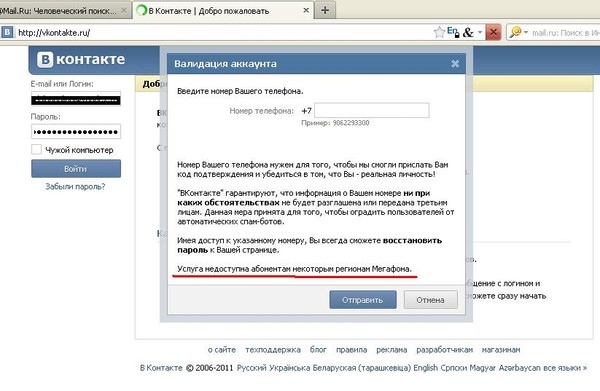 Чтобы проверить, не в этом ли причина, надо отключить Интернет, а через несколько минут зайти в него снова. Если проблема не решилась, то надо попробовать почистить куки.
Чтобы проверить, не в этом ли причина, надо отключить Интернет, а через несколько минут зайти в него снова. Если проблема не решилась, то надо попробовать почистить куки.
Куками называют определенный набор информации, который передается от сервера к пользователю и сохраняется на компьютере последнего в виде файлов (в отдельных папках). Они необходимы для быстрой идентификации клиента на сайте, для ведения статистики о посещениях, работы с сессиями на некоторых сайтах. Куки применяют многие сайты, использующие защищенные режимы, в которых ограничен доступ. При желании пользователь может отключить прием куков в но в таком случае на многих сайтах будет не доступна работа с ними. Если у вас перестали загружаться приложения в «Контакте», то проблема может крыться и здесь.
Как почистить куки?
Действия будут зависеть от установленного браузера. Если пользователь заходит через Internet Explorer, то нужно нажать на значок «Настройки». Он расположен в верхнем правом углу.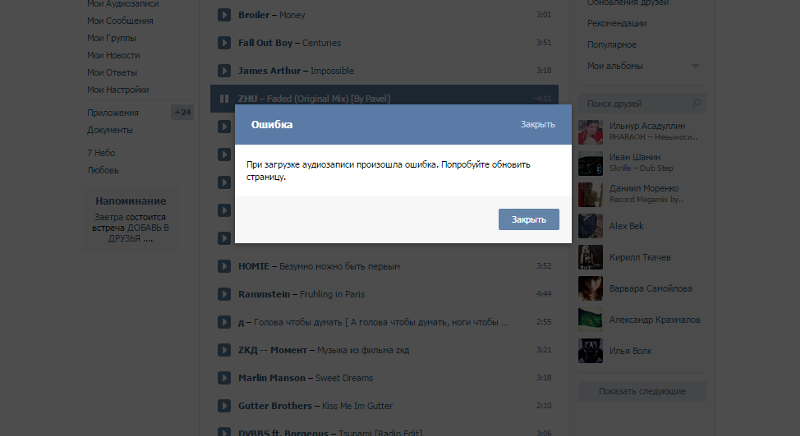 Выбирается вкладка «Свойства браузера». Далее совершается переход на вкладку «Общие». Необходимо нажать на надпись «Удалить». Откроются несколько пунктов. Галочкой отметить пункт «Файлы cookie и данные веб-сайтов». Нажимается кнопка «Удалить», затем ОК.
Выбирается вкладка «Свойства браузера». Далее совершается переход на вкладку «Общие». Необходимо нажать на надпись «Удалить». Откроются несколько пунктов. Галочкой отметить пункт «Файлы cookie и данные веб-сайтов». Нажимается кнопка «Удалить», затем ОК.
В случае если пользователь выбрал Mozilla Firefox, то после нажатия на значок Firefox выбирается вкладка «Настройки». Оттуда надо перейти в пункт «Приватность». Там выбирается пункт «Удалить отдельные куки». Откроется окошко, в нем следует нажать на пункт «Удалить все куки», потом на надпись «Закрыть».
В браузере «Опера» левой кнопкой мыши нажимается значок «Опера» в левом верхнем углу. Откроется меню, в котором следует перейти в пункт «Настройки», далее выбрать «Удалить личные данные». Появится пункт «Удалить все cookies», нужно поставить напротив него галочку, затем нажать «Удалить». После этого нажать на ОК.
В установленном надо нажать на правый верхний угол на пункт на Safari. Затем выбирается пункт «Сбросить Safari». Нужно поставить галочку напротив надписи «Удалить все данные веб-сайтов». Внизу справа появится надпись «Сбросить». Нажать на нее.
Затем выбирается пункт «Сбросить Safari». Нужно поставить галочку напротив надписи «Удалить все данные веб-сайтов». Внизу справа появится надпись «Сбросить». Нажать на нее.
Программа CCleaner
Если в «Контакте» не открываются приложения, а как чистить кэш, непонятно, то можно воспользоваться данной программой. Она поможет, если в играх не отображаются друзья. Для этого надо ее скачать на компьютер. Затем в приложении нужно добавить друзей, потом выйти из браузера. Включить анализ и произвести очистку, затем зайти в браузер и запустить заново приложение. Если данные действия не привели к положительному результату, надо удалить установленное приложение и установить его заново.
Общая последовательность действий
1. Закрыть приложение. Через некоторое время открыть снова. Не помогло? Переходите к следующему пункту
2. Закрыть Интернет. Подождать. Включить Интернет. В это время можно позвонить знакомым и попросить их зайти в приложение со своего компьютера.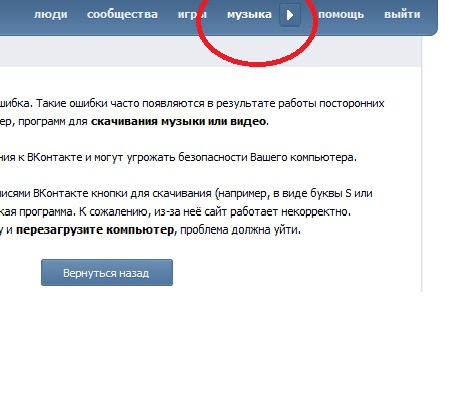 У знакомых все получается, а дома нет?
У знакомых все получается, а дома нет?
3. Набрать короткий адрес «ВКонтакте», если обычно заходили через длинный, и наоборот.
4. Попробовать зайти в приложение через другой браузер.
5. Удалить флэш-плейер, загрузить его снова. Проблема не решена?
6. Очистить куки имеющегося браузера. Это можно сделать по инструкции либо при помощи программы CCleaner. Попробовать зайти снова.
7. Проверить компьютер при помощи установленного антивируса. Если имеется программа, позволяющая скачивать музыку или видео «ВКонтакте», то выйти из нее или совсем удалить.
8. Все действия ни к чему не привели? По возможности снять скрин экрана, показывающий ошибку при попытке зайти в приложение. Отправить письмо в техподдержку приложения, где последовательно изложить все предпринятые действия, приложить имеющийся скрин экрана.
9. Ждать ответа от технической поддержки приложения. Там работают опытные специалисты, способные решить любую возникшую проблему.
10. Если приложения нужны срочно, а имеющихся знаний не хватает для того, чтобы самому суметь разобраться в проблеме, то можно попросить о помощи знакомого системного администратора.
Мы надеемся, что предприняв все описанные методы и способы, вы сможете самостоятельно устранить проблему. Но если у вас по-прежнему не загружаются приложения «ВКонтакте», то имеет смысл обратиться к специалисту.
Причин, из-за которых установленные на компьютере программы вдруг перестают работать или вообще запускаться — огромное количество. К сожалению, многие из них носят исключительно специфический характер, связанный с определенными программными и техническими нюансами каждого отдельно взятого приложения и требуют от пользователя эксклюзивного подхода к решению вопроса по восстановлению их работоспособности.
Однако, есть немало и общих, достаточно часто возникающих причин, устранив которые, можно без особого труда восстановить работу большинства софта. Такие, реально действенные универсальные решения мы и хотим предложить нашим пользователям в приведенных ниже инструкциях.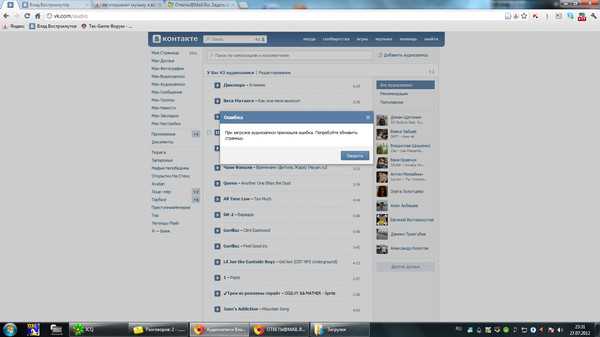
Итак, если у вас перестала работать или запускаться какая-либо установленная на компьютере программа, нужно…
Сверить технические требования (System Requirements)
Прежде, чем скачать и воспользоваться какой-либо программой, всегда внимательно проверяйте на официальном сайте разработчика софта технические требования, предъявляемые к каждой программе. При этом обязательно учтите, что такие тех. требования бывают двух видов: минимальные (гарантируют, что программа точно запустится на вашей машине, но никак не гарантируют, что она будет быстро и полноценно функционировать ) и рекомендуемые .
Тем, кто скачивает софт с нашего сайта mydiv.net , стоит обратить внимание, что информация по техническим требованиям находится на главной странице каждой программы в вкладке «Требования» (см. скриншот).
Изучая тех. требования каждого приложения, обращайте внимание на следующие нюансы, особенно, если у вас проблемы не с «бытовым» софтом, а со специализированными утилитами (например, не запускается / не работает программа для настройки, тестирования и разгона какого-либо «железа» или другие профессиональные приложения ):
- Мощность процессора
, его марка, модель и другие дополнительные параметры (например: Intel Core 2 Extreme QX9650, 3ГГц).

- Объем оперативной памяти , ее марка, тип, частота шины и др. (например: Corsair DDR3 2048Мб, 1333МГц).
- Параметры видеокарты: марка, модель, интегрированная (встроенная) или дискретная (внешняя), объем и тип ее видеопамяти и др. (например: AMD Radeon HD 7770, 1Гб GDDR5).
- Жесткий диск: обязательно уточните объем свободного места, необходимый для установки программы + дополнительное место для хранения временных и создаваемых в этой программе файлов, а так же: марку, модель, тип (внешний или внутренний), вид (SSD, HDD или SSHD) и иные тех. параметры жесткого диска.
- Звуковая карта. Внимательно проверьте все требования к звуковому устройству: марка, модель, тип (внутренняя или внешняя) и др. Особенно, это нужно для запуска и использования специализированных программ для настройки и тестирования звуковых карт, аудио редакторов, конвертеров и т.п.
- Требования к операционным системам:
обязательно сверьте версию ОС, номер ее сборки, требования к наличию установленных сервис-паков, разрядность «операционки» и т.
 д. (например: Windows 7 Home Premium SP1 x64 или Windows 10 Build 10547).
д. (например: Windows 7 Home Premium SP1 x64 или Windows 10 Build 10547). - Дополнительное ПО
. Помимо аппаратных требований, необходимых для запуска и работы программ, существуют еще и «программные требования» к софту. То есть, для нормального функционирования какого-либо приложения, может потребоваться обязательная установка дополнительного технического ПО. Вот, список того, что обязательно нужно установить на свой компьютер и периодически обновлять, поддерживая актуальность установленной версии:
- Microsoft DirectX . Набор библиотек и инструментов, необходимый для обработки и воспроизведения компьютерной графики.
- K-Lite Codec Pack или Advaced Codecs . Наборы мультимедиа кодеков, необходимые для воспроизведения аудио и видео на компьютере. Очень часто используются и специализированными программами для редактирования и конвертирования аудио и видео.
- Adobe Flash Player . Программа-дополнение для браузера, которая позволяет воспроизводить видео в интернете.

- Microsoft Visual C++ . Набор библиотек и плагинов, необходимых для работы многих компьютерных программ (в том числе и для видеоигр), написанных на языках С++ или С#.
- Microsoft .NET Framework . Необходим для работы программ и игр, написанных с использованием технологии.NET.
- Java JRE . Необходима для работы программ, созданными с использованием языка Java.
Остальные программные требования, уточняйте на официальных сайтах разработчиков программ! Внимательно изучив все аппаратные и программные требования, вы сразу же поймете, «потянет» ли ваш компьютер нужную программу или нет!
Обновить / переустановить драйверы
Драйвер является важнейшей технической программой от которой на 100% зависит нормальная работа всех устройств, подключенных к компьютеру (процессор, видеокарта, звуковая карта и другие устройства), а так же самой операционной системы и всего установленного на ней софта. Согласитесь, если у вас будут какие-либо проблемы с драйвером веб-камеры, то вы вряд ли сможете воспользоваться программой для записи с вебки или сделать видеозвонок в Скайпе . Другой вариант… К примеру, если у вас на компьютере не установлен (или начал конфликтовать) драйвер звуковой карты, то ваш медиаплеер однозначно покажет «немое кино», и про работу в аудиоредакторах / конверторах тоже можно забыть. Поэтому, совершенно очевидно, что за драйверами нужно внимательно следить и вовремя их обновлять!
Другой вариант… К примеру, если у вас на компьютере не установлен (или начал конфликтовать) драйвер звуковой карты, то ваш медиаплеер однозначно покажет «немое кино», и про работу в аудиоредакторах / конверторах тоже можно забыть. Поэтому, совершенно очевидно, что за драйверами нужно внимательно следить и вовремя их обновлять!
Полная деинсталляция и переустановка неработающих программ
Действительно такой метод реально может сработать. Сбоящие или вовсе не запускающиеся приложения стоит попробовать удалить из системы и установить заново. Для корректного удаления программ из «операционки», лучше всего использовать специализированные приложения «деинсталляторы» . Для этих целей, мы рекомендуем воспользоваться Revo Uninstaller . Подробную инструкцию о том, как правильно переустанавливать программы на компьютере и пользоваться Revo Uninstaller , можно прочитать в .
Впрочем, программ-деинсталляторов
на сегодняшний день создано немало. Если вышеуказанная программа вас чем-то не устроит, то можно выбрать любое-другое понравившееся приложение из этого набора программ .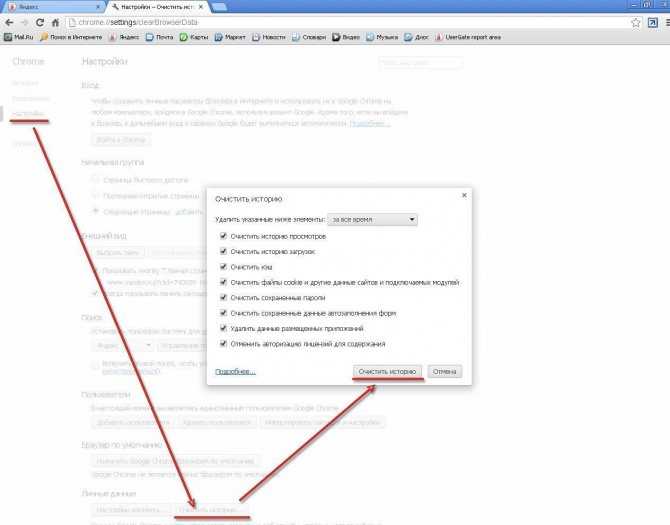
Полная очистка системы программами-чистильщиками
Такой метод тоже вполне оправдан, особенно, в качестве профилактики сбоев работы программ в будущем. Запомните! Чем меньше всякого «мусора» будет скапливаться в операционной системе, тем стабильнее, она и весь установленный на ней софт будут работать!
Для выполнения задач подобного плана так же, лучше всего пользоваться специальными программами — «чистильщиками» . Лучшей из них, бесспорно, является CCleaner . Как пользоваться CCleaner и полностью очистить систему , в подробностях написано . Для тех, кто и в дальнейшем пожелает использовать эту программу на постоянной основе, рекомендуем еще одно тематическое руководство » «.
Впрочем, программ-чистильщиков на современном компьютерном рынке тоже достаточно много. Если возникнет необходимость, можно легко выбрать любую-другую программу для очистки «операционки», заглянув в этот набор «Программы для очистки операционной системы «.
Удаление программ из автозагрузки (автозапуска)
Программы, находящиеся в автозапуске, всегда автоматически стартуют вместе с операционной системой и в дальнейшем продолжают висеть в ней «фоном». Без сомнения, многие из них вполне могут конфликтовать с другими приложениями, запускаемыми / работающими на ПК, а так же сильно тормозить работу системы и даже нередко приводить к ее
сбоям! Попробуйте убрать из автозагрузки все лишние приложения и, вполне возможно, нужные вам программы снова начнут запускаться и нормально работать.
Без сомнения, многие из них вполне могут конфликтовать с другими приложениями, запускаемыми / работающими на ПК, а так же сильно тормозить работу системы и даже нередко приводить к ее
сбоям! Попробуйте убрать из автозагрузки все лишние приложения и, вполне возможно, нужные вам программы снова начнут запускаться и нормально работать.
Очистить автозагрузку от лишних объектов можно разными способами, как вручную (через службу msconfig ), так и с помощью специализированных утилит, например, все тот же CCleaner . Подробнее о том, как редактировать автозапуск, можно прочитать в руководстве » «.
Очистка компьютеров от вирусов
Вредоносное ПО, так же может оказаться реальной причиной из-за которой могут не работать или не запускаться те или иные программы на компьютере, поскольку, вирусы могут легко повреждать, удалять и блокировать рабочие файлы программ. По этому, рекомендуем всем пользователям обзавестись серьезным антивирусом и полностью проверить систему!
Выбрать подходящие антивирусные программы можно здесь (в этих наборах представлены самые лучшие, в т. ч. и бесплатные антивирусные приложения самого разного плана):
ч. и бесплатные антивирусные приложения самого разного плана):
Дополнительное антивирусное ПО, можно поискать на сайте mydiv.net в других наборах программ в разделе «Безопасность «.
О том, как пользоваться антивирусами и качественно очистить компьютер от различного вредоносного ПО, внимательно читайте в этих руководствах:
Добавить исключения в антивирус
Как известно, идеальных антивирусов не существует. Многие из них зачастую грешат ложными срабатываниями. В любой момент, антивирус может легко удалить с компьютера чем-то «не понравившиеся» ему файлы какой-либо программы или заблокировать их выполнение. Соответственно, эти программы тут же перестанут работать или вовсе запускаться.
Чтобы избежать подобных неприятных ситуаций, нужно воспользоваться функцией «Исключения» , имеющейся практически в каждом нормальном антивирусе. Учтите! В исключения можно добавлять только те файлы и папки, которые вы считаете стопроцентно безопасными!
О том, как правильно создавать исключения в антивирусах, читайте в этих руководствах:
- » «,
Запуск программ от имени администратора и отключение UAC
UAC — система контроля учетных записей пользователей Windows, созданная для контроля за разграничением прав доступа пользователей к функциям операционной системы и предотвращения несанкционированного запуска различных приложений в «фоновом» режиме.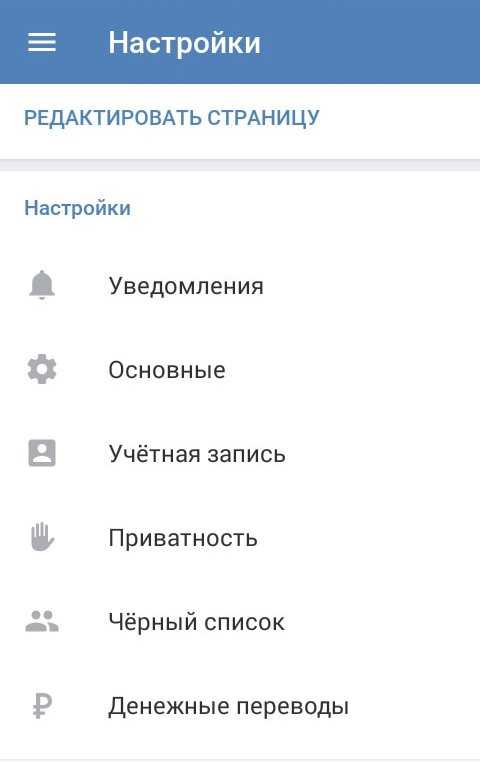
Повышенными привилегиями в системе обладает только администратор . И только он может запускать многие системные службы и установленные на компьютере приложения! По этому, если у вас не запускается какая-либо программа, попробуйте ее перезапустить с административными правами . Заодно, можно отключить систему UAC , чтобы не мешала в дальнейшем.
Подробнее о том, как это делается, можно прочитать в руководстве » «.
Различные сетевые проблемы…
Здесь вы найдете решения для наиболее часто встречающихся сетевых проблем из-за которых перестают работать или запускаться многие программы, установленные на компьютере.
Прописывание DNS Гугля
Многим программам для запуска и работы, в обязательном порядке, необходимо постоянное и стабильное интернет-соединение, с чем, у большинства наших провайдеров частенько возникают серьезные проблемы. Одна из наиболее частых проблем — сбои DNS-серверов
. Итак, если ваш роутер фиксирует наличие подключения, но при этом, страницы в браузере по непонятной причине не грузятся, вполне возможно, что у провайдера возникли какие-то проблемы с DNS-серверами.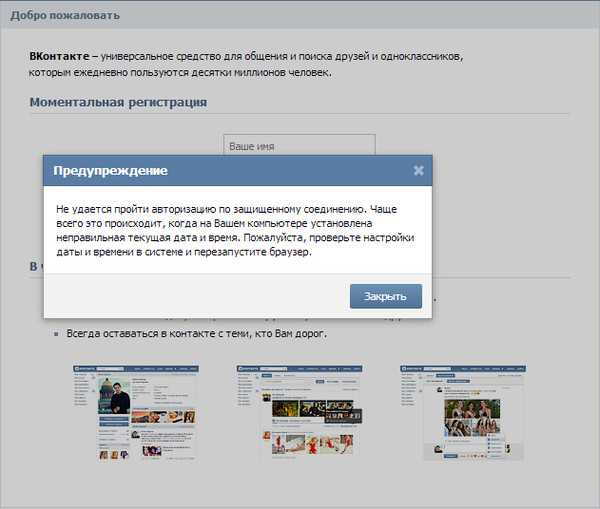 Для устранения проблемы необходимо прописать в настройках сетевой платы альтернативные DNS серверы от Google
.
Для устранения проблемы необходимо прописать в настройках сетевой платы альтернативные DNS серверы от Google
.
Делается это так. Кликаем на значок сети (в правом нижнем углу экрана) и открываем «Центр управления сетями и общим доступом» .
В открывшемся меню, выберите опцию «Изменение параметров адаптера» и вы попадете в раздел «Сетевые подключения» .
В этом разделе выберите «Подключение по локальной сети» или же «Беспроводное сетевое соединение» (если получаете интернет через Wi-Fi). Кликните по выбранном объекту правой клавишей мыши и выберите пункт «Свойства» .
В свойствах сетевой платы, выберите пункт «Протокол Интернета версии 4 (TCP/IPv4)» , кликнув по нему дважды. В открывшихся свойствах сетевого протокола, пропишите следующие цифры: «Предпочитаемый DNS-сервер» — 8.8.8.8, «Альтернативный DNS-сервер» — 8.8.4.4. После чего, для подтверждения операции нажмите «ОК» .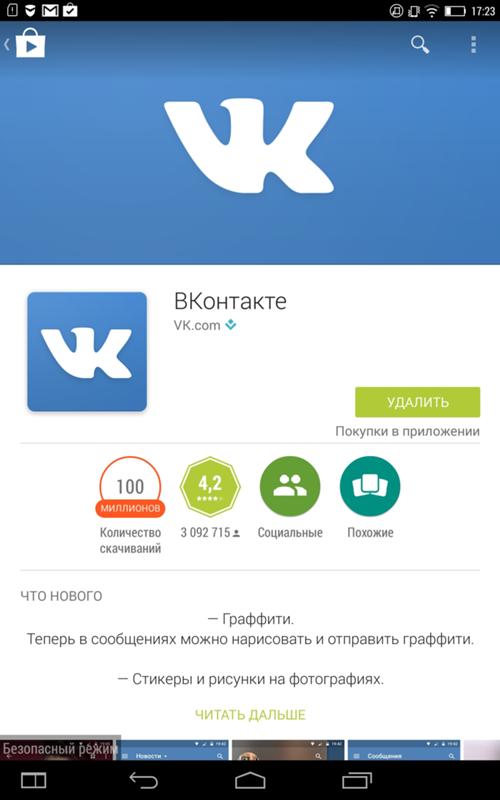
В качестве альтернативного варианта, можно сделать еще так. В графе «предпочитаемого сервера» прописать ip-адрес своего роутера (как правило: 192.168.1.1 или 192.168.0.1 ), а в «альтернативном» — уже ДНС Гугля.
После этого, если проблема была именно с DNS-серверами, странички в браузере начинают нормально открываться, а работа многих программ, требующих подключение к интернету, нормализуется.
Добавление программ в сетевые исключения антивирусов
Как уже говорилось ранее, в одной из вышеописанных инструкций, многие современные антивирусы далеко не идеальны и зачастую огорчают пользователей ложными срабатываниями. По своему «сугубо личному» усмотрению они легко могут и заблокировать всю сетевую активность любых работающих / запускающихся на компьютере программ. К чему это приведет, догадаться не сложно! Бороться с этим, так же, можно только одним способом — добавлять программы и запущенные в системе процесы в исключения
Выключение автономной работы в Internet Explorer
Многие windows-приложения (например, Windows Live Mail и Skype др. ) напрямую «завязаны» с браузером Internet Explorer. То есть, попросту, используют его движок. Из-за этого (в некоторых ситуациях) автономный режим этого браузера может вызывать проблемы в работе сетевых приложений. Если у вас, к примеру, не восстанавливается почта в Windows Live Mail или же вы не можете войти в Скайп (показывается белый или синий экран без полей для ввода логина / пароля) и другие подобные проблемы с ранее нормально работавшим софтом, возможно, нужно отключить автономный режим
в Интернет Эксплорере.
) напрямую «завязаны» с браузером Internet Explorer. То есть, попросту, используют его движок. Из-за этого (в некоторых ситуациях) автономный режим этого браузера может вызывать проблемы в работе сетевых приложений. Если у вас, к примеру, не восстанавливается почта в Windows Live Mail или же вы не можете войти в Скайп (показывается белый или синий экран без полей для ввода логина / пароля) и другие подобные проблемы с ранее нормально работавшим софтом, возможно, нужно отключить автономный режим
в Интернет Эксплорере.
Делается это так. Запустите Internet Explorer. Нажмите клавишу «ALT» , чтобы появилась панель управления браузером. Откройте вкладку «Файл» и уберите значок-флажок с пункта «Работать автономно» (так же, эта опция может находиться в вкладке «Сервис» ).
Однако, учтите, что в новых версиях браузера IE, такой опции в панели управления нет, и отключить автономный режим можно только через редактирование реестра !
Делается это следующим образом.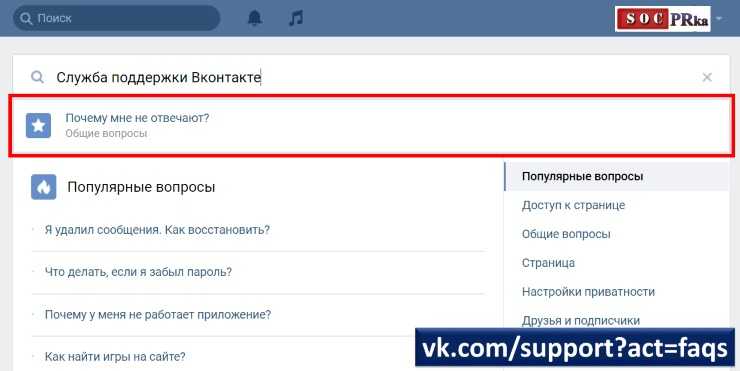 Откройте меню «Пуск» и в поисковой строке наберите команду: regedit . Кликните лев. клавишей мыши на появившемсяся вверху ярлыке regedit.exe , чтобы запустить редактор реестра.
Откройте меню «Пуск» и в поисковой строке наберите команду: regedit . Кликните лев. клавишей мыши на появившемсяся вверху ярлыке regedit.exe , чтобы запустить редактор реестра.
Далее, в реестре найдите ветку: HKEY+CURRENT_USER\Software\Microsoft\Windows\CurrentVersion\Internet Settings . После этого, кликните дважды левой клавишью мыши по параметру «GlobalUserOffline» и в открывшемся окошке, установите значение — 0 .
Если такого параметра в реестре вы найдете, то его обязательно нужно создать! Кликните правой клавишей мыши в правом окне редактора реестра и выберите опцию «Создать» , а затем «Параметр DWORD» .
После завершения всех операций, автономный режим IE будет точно отключен и работоспособность нужных вам программ должна восстановиться.
На этом, данное руководство заканчивается. Мы по возможности представили вам все самые быстрые и эффективные методы для решения распространенных проблем, связанных с запуском и работой софта. Попробуйте воспользоваться наиболее подходящими из них и, скорее всего, ваши программы снова заработают!
Попробуйте воспользоваться наиболее подходящими из них и, скорее всего, ваши программы снова заработают!
не открывается на Android? 10 способов исправить
Смартфоны принесли нам удобство приложений, которые могут делать практически все. Но это не очень поможет, если вы нажмете на них, и ничего не произойдет. Если приложение не открывается на вашем устройстве Android, вот несколько возможных исправлений.
Перезагрузите телефон
Часто приложения не запускаются должным образом из-за временных проблем, которые решаются простым перезапуском устройства.
Содержание
Мягкую перезагрузку можно выполнить, нажав и удерживая кнопку питания и выбрав Перезапустите или проведите вниз по панели приложений, выберите значок питания, а затем выберите Перезапустить . В старых телефонах Android используется метод кнопки питания; в более поздних моделях используется метод app-shade.
Это приложение для другой версии Android?
Если вы получаете предупреждение о том, что приложение создано для более старой версии Android, оно может не запускаться или работать некорректно.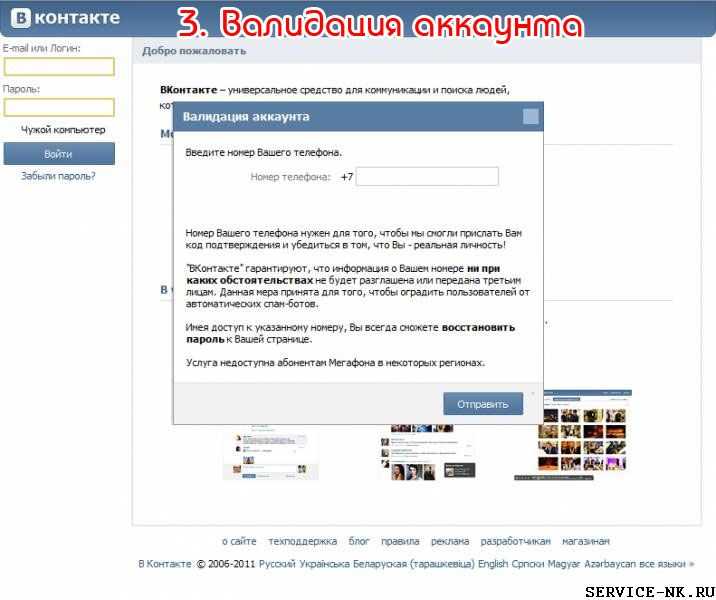 Разработчикам придется выпустить более новую версию приложения для текущей версии вашего телефона Android. В крайних случаях вы можете прочитать Как понизить версию ОС Android.
Разработчикам придется выпустить более новую версию приложения для текущей версии вашего телефона Android. В крайних случаях вы можете прочитать Как понизить версию ОС Android.
Проверить наличие обновлений Android
Может возникнуть и противоположная проблема. Приложение может быть слишком новым для вашей текущей версии Android. Проверьте, есть ли какие-либо ожидающие обновления системы на вашем телефоне. Установите их, прежде чем пытаться перезапустить приложение.
Чтобы узнать, есть ли у вас какие-либо системные обновления, ожидающие своего часа, перетащите тень приложения вниз и откройте меню настроек . Затем найдите Обновление программного обеспечения или что-то подобное.
Вы можете использовать функцию поиска в меню настроек, если вы не видите меню обновления программного обеспечения. Вы увидите уведомление о том, что ваш телефон либо обновлен, либо ожидает обновления.
Проверить наличие обновлений приложения
Также возможно, что ваше приложение было обновлено разработчиком, но вы еще не установили обновление.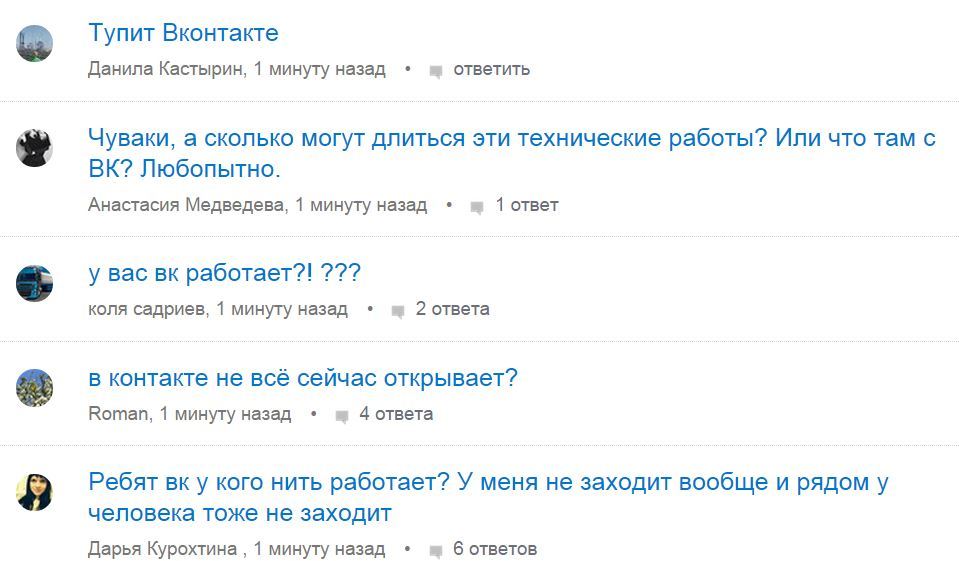 Откройте Google Play Store и перейдите на страницу приложения. Если ожидается обновление, вы увидите кнопку «обновить» вместо обычной кнопки «установить» или «открыть».
Откройте Google Play Store и перейдите на страницу приложения. Если ожидается обновление, вы увидите кнопку «обновить» вместо обычной кнопки «установить» или «открыть».
Кроме того, вы можете открыть Google Play Store, затем выбрать значок своего профиля > Мои приложения и игры > вкладка «Обновления» . Здесь будут показаны все приложения, требующие обновления.
Загрузка старой версии приложения
Возврат к более старой версии приложения, которое работало на вашем телефоне раньше, может решить различные проблемы. Если появились новые ошибки, вы можете избежать их, используя старую версию приложения. Если операционная система вашего телефона слишком старая, старая версия приложения может быть последней версией, которая будет работать на вашем телефоне.
Если производитель вашего телефона не собирается обновлять более новую версию Android, вы обычно можете загрузить старую версию приложения.
Неопубликованная загрузка — это обходной путь, при котором вы вручную копируете пакет APK приложения в телефон и устанавливаете его самостоятельно.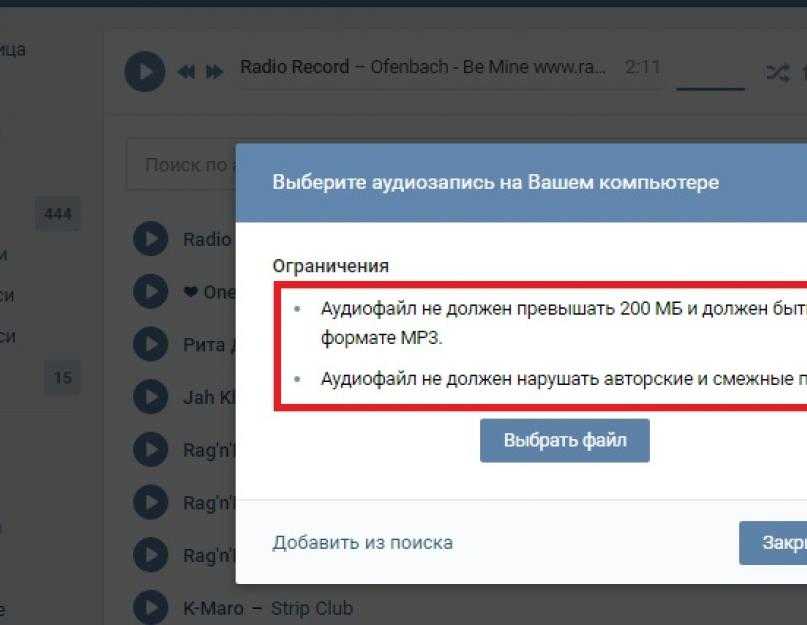 Вам необходимо разрешить установку приложений из неизвестных источников на ваш телефон.
Вам необходимо разрешить установку приложений из неизвестных источников на ваш телефон.
Обычно вы можете найти APK-файл для более старых версий этого приложения на таких сайтах, как зеркало APK.
Это возможно только в том случае, если рассматриваемое приложение не использует для работы веб-сервисы. Старые версии приложения редко остаются совместимыми с последними веб-сервисами, предоставляемыми разработчиком приложения. Эти службы обычно предназначены для работы только с последней версией программного обеспечения. Однако для некоторых приложений, например игр или автономных утилит, не требующих подключения к веб-службам, возможна установка старой версии из APK-файла.
Узнайте, как установить приложения для Android, используя файл APK и 5 лучших безопасных сайтов загрузки APK для приложений Android, чтобы получить подробную информацию.
Принудительное закрытие приложения
Приложение может не открыться, потому что оно никогда не закрывалось. Итак, принудительно закройте приложение и запустите его снова.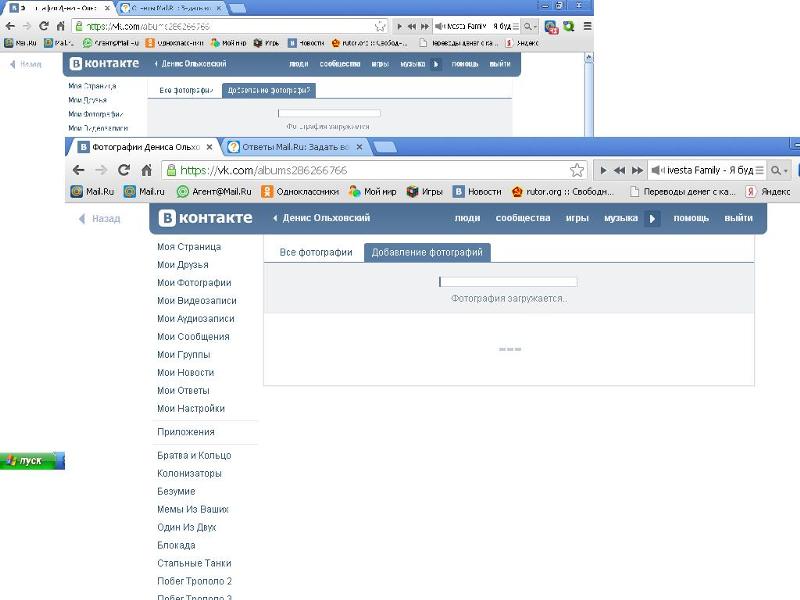
Точные шаги могут незначительно отличаться в зависимости от марки телефона Android и версии операционной системы. Общие шаги:
- Открыть Настройки
- Открыть Приложение или Приложения или Управление приложениями, или что-то подобное.
- Найдите и выберите приложение.
- Выберите Force Stop , Force Quit, или что-то подобное.
После принудительного закрытия приложения попробуйте открыть его снова и посмотрите, поможет ли это.
Очистить кэш приложения
Многие приложения Android поддерживают локальный кэш информации, чтобы помочь им работать более эффективно или в случае потери подключения к Интернету. Если этот кеш будет поврежден, это может вызвать проблемы с приложением.
Прочтите нашу статью о том, как вручную очистить кеш приложения. Опять же, точные шаги могут различаться в зависимости от вашей модели телефона Android.
Опять же, точные шаги могут различаться в зависимости от вашей модели телефона Android.
Теперь перезапустите приложение. Возможно, вам придется повторно ввести свои учетные данные для входа в зависимости от типа приложения.
Переместить приложение с SD-карты
Некоторые телефоны Android позволяют устанавливать приложения или перемещать части приложений на SD-карту. К сожалению, SD-карты менее надежны, чем внутренняя память вашего телефона, и их легко повредить. Поврежденная SD-карта может помешать запуску приложения.
Попробуйте переместить приложение обратно во внутреннюю память с SD-карты, после чего вам, вероятно, придется переустанавливать приложение, если какие-либо файлы были повреждены.
Удаление и повторная установка приложения
Если ни одно из вышеперечисленных исправлений вам не помогло, более решительным шагом является удаление и повторная установка приложения. Вы можете потерять данные приложения, с которым у вас возникли проблемы.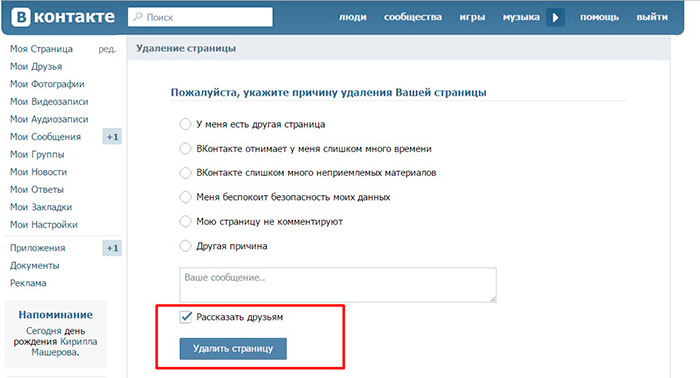 Итак, посмотрите, есть ли способ сохранить эти данные, прежде чем удалять их. Вот как это сделать:
Итак, посмотрите, есть ли способ сохранить эти данные, прежде чем удалять их. Вот как это сделать:
- Откройте приложение Google Play.
- Выберите значок своего профиля.
- Выберите Мои приложения и игры .
- Выберите вкладку Установлено .
- Выберите проблемное приложение.
- Нажмите кнопку Удалить и подтвердите.
- Теперь нажмите кнопку Установить и дождитесь завершения загрузки приложения.
- Запустите приложение еще раз.
Надеюсь, теперь у вас снова будет работающее приложение.
Удалить обновления Webview
WebView — это важный общий компонент Android, который используется многими приложениями. Когда что-то пойдет не так с WebView, это может привести к неправильной работе приложений.
Если последнее обновление Webview сеет хаос на вашем телефоне, вы можете вернуться к более старой версии. Вот как удалить обновления Webview:
Вот как удалить обновления Webview:
- Откройте приложение Google Play.
- Поиск Webview .
- Откройте страницу приложения из результатов.
- Нажмите кнопку Удалить и подтвердите свой выбор.
Проверьте, снова ли работает ваше приложение. Если оно работает после удаления обновлений WebView, подождите, пока не станет доступным более позднее обновление, или само приложение не получит обновление, устраняющее проблему. Затем вы можете снова обновить WebView, выполнив тот же шаг, что и выше, за исключением того, что вместо этого вы будете использовать кнопку Обновить .
Обратитесь к разработчику приложения
Если ничего не помогает, возможно, вам придется обратиться за помощью к разработчику приложения. Есть разные способы сделать это.
Большинство людей просто оставляют отзыв о приложении в магазине Google Play и ждут ответа. Найдите раздел «Контакты с разработчиком» на странице приложения и сообщите разработчику о своей проблеме.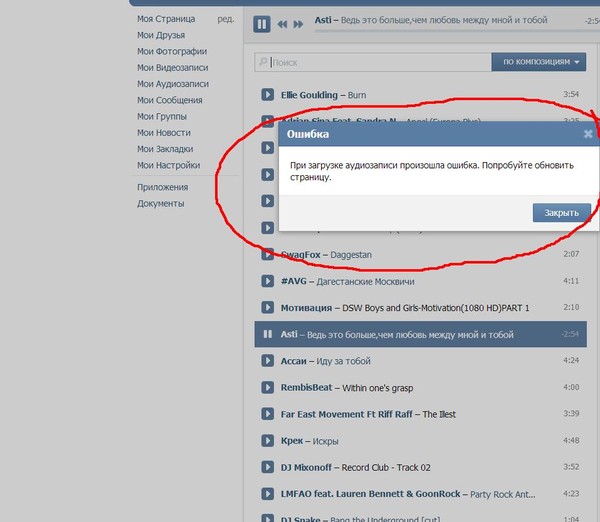 Обычно разработчики стремятся убедиться, что их программное обеспечение работает. Только не забывайте быть вежливым!
Обычно разработчики стремятся убедиться, что их программное обеспечение работает. Только не забывайте быть вежливым!
приложений не работают на Android? Вот 9 лучших исправлений, которые вы должны попробовать!
Android имеет репутацию поставщика самого широкого спектра приложений и игр для смартфонов, и они так же важны, как сыр на пицце. И, конечно же, у такой большой ответственности есть свои проблемы, и вы, вероятно, здесь, чтобы найти решение.
РЕКЛАМА
Не волнуйтесь; мы прикроем вашу спину, и здесь мы представляем вам исправление приложений, не работающих на Android, и связанных с этим проблем. За этим может стоять множество виновников, но мы обязательно подробно рассмотрим каждого из них шаг за шагом. Оставайтесь с нами до конца, чтобы ваши приложения для Android снова заработали.
Возможные исправления для приложений, не работающих на Android
1. Установите предыдущую версию приложения
2. Удалите обновления системы Android WebView.
Удалите обновления системы Android WebView.
3. Обновите приложение до последней версии
4. Проверьте наличие обновлений Android для вашего телефона.
5. Принудительно остановите и перезапустите приложение
6. Очистите кеш приложения
7. Переустановите приложение
8. Перезагрузите телефон
9. Сброс к заводским настройкам
Вывод: исправить приложения, не работающие на Android
Возможные исправления для приложений, не работающих на Android Приложения для Android не часто сталкиваются с такими сложностями, но если они и случаются, то вот ряд причин. Во-первых, основной причиной того, что приложения не работают на Android, является отсутствие достаточного объема памяти. Если у вас есть эти устаревшие устройства с 16 ГБ или 32 ГБ встроенной памяти, есть большая вероятность, что ваше хранилище на грани опустошения. Итак, найдите время и уберите ненужные вещи и посмотрите, работает ли это.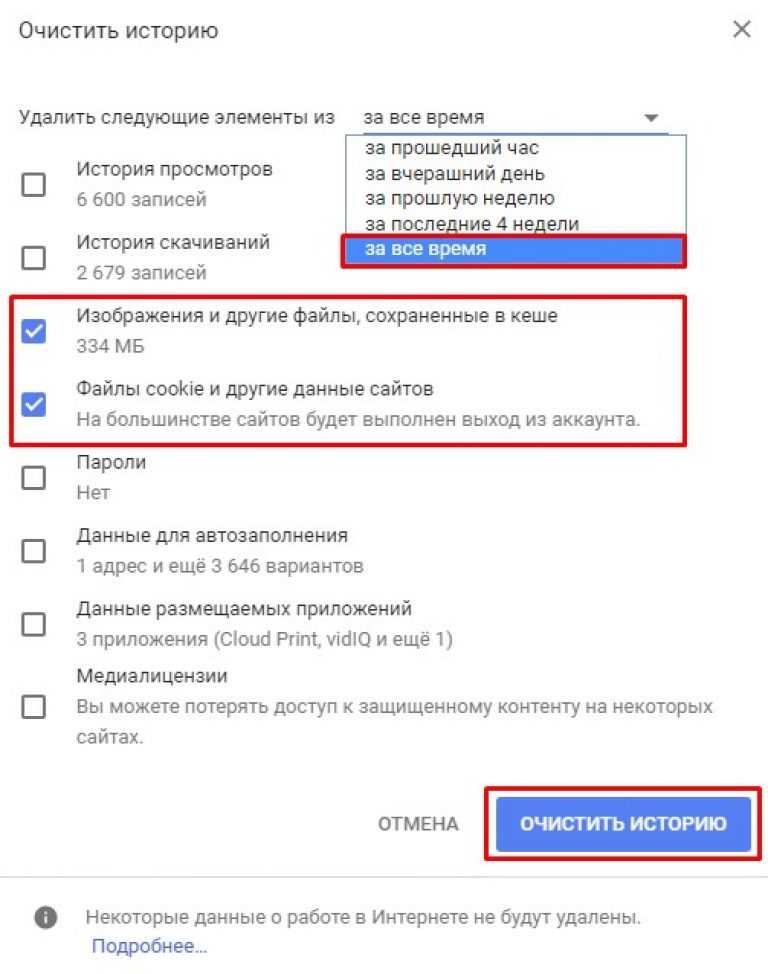
Если вашему приложению для корректной работы требуется подключение к Интернету, убедитесь, что подключение к Интернету стабильно; если нет, выполните необходимые подключения и повторите попытку. Самое главное, ваши приложения должны работать в своих последних версиях, поэтому в следующий раз, когда Google Play Store отправит это раздражающее уведомление для обновления ваших приложений, подумайте дважды, прежде чем смахнуть его.
РЕКЛАМА
Во многих случаях простая перезагрузка вашего устройства может творить чудеса, поэтому не помешает попробовать и ее. Все начинается сначала, и кто знает, было ли это все, что нужно вашему смартфону. Эти решения были предназначены для тех, у кого были общие проблемы, но если у вас не было одной из них, у нас все еще есть более полудюжины решений для приложений, не работающих на Android.
1. Установите предыдущую версию приложения Иногда получение самой последней версии — не лучший выбор. Точно так же, когда дело доходит до приложений, последние версии или бета-версии некоторых приложений часто сопровождаются некоторыми неожиданными ошибками и сбоями, которые могут быть причиной того, что приложения не работают на Android.
Реклама. Прокрутите, чтобы продолжить чтение.
РЕКЛАМА
Хотя большинство разработчиков приложений обязательно упоминают «исправление ошибок» в каждом обновлении, большинство из них не может гарантировать вам то же самое, поэтому вам, возможно, придется вернуться к предыдущим версиям этого приложения. К сожалению, Play Store изначально не предоставляет такой функции, поэтому вам придется пойти другим путем, то есть установить APK (пакет Android) того же самого.
Для этого вы можете найти различные сайты в Интернете, наиболее популярными из которых являются APKMirror, APKPure и т. д. Перейдите на один из таких веб-сайтов и найдите APK-файл приложения, в данном случае это WhatsApp. Нажмите на любую относительно старую версию, и она направит вас на новую страницу.
Затем прокрутите вниз, пока не найдете кнопку загрузки, и нажмите на нее. Если вы делаете что-то подобное впервые, ваш телефон попросит вас разрешить браузеру устанавливать приложения из неизвестных источников.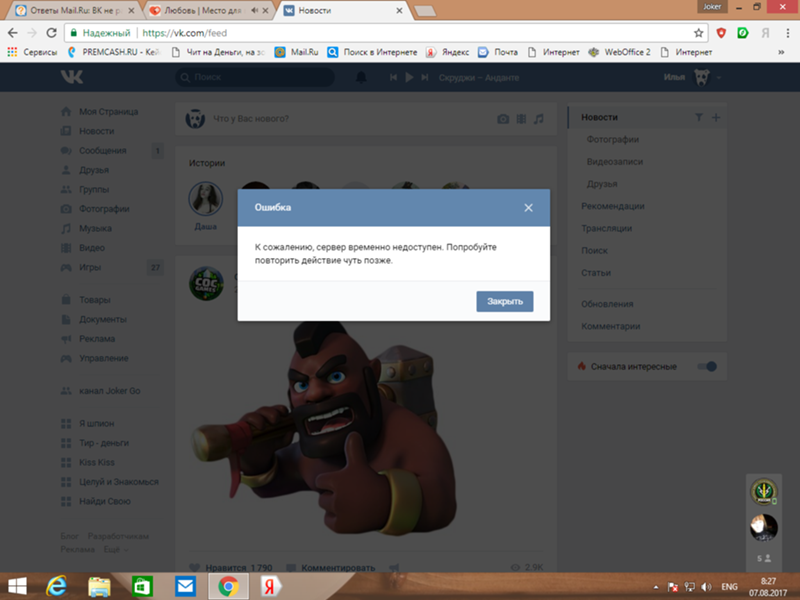 После включения все готово.
После включения все готово.
Отобразится в разделе загрузок вашего браузера; нажмите на нее и установите. Вы успешно установили старую версию нужного вам приложения, и теперь оно должно быть доступно на панели приложений. Надеюсь, это решит проблему с приложениями, не работающими на Android.
2. Удаление обновлений Android System WebViewAndroid System WebView, как следует из названия, — это то, что приложение использует для отображения контента из Интернета. Вы не можете удалить его, так как это системное приложение. Много раз Android System WebView часто путается с приложениями и в конечном итоге приводит к их сбою. Все, что мы можем сделать, это удалить его обновления, которые должны предотвратить сбой приложений.
Во-первых, откройте настройки вашего устройства и найдите раздел «Приложения и уведомления». Нажав на нее, вы попадете в другую область, где вы должны выбрать «Информация о приложении». Теперь вы увидите список ваших установленных приложений, и, поскольку Android System WebView в алфавитном порядке опережает другие, он должен отображаться на самой первой странице. В противном случае нажмите на меню из трех точек в правом верхнем углу и выберите «Показать систему».
В противном случае нажмите на меню из трех точек в правом верхнем углу и выберите «Показать систему».
Теперь появятся еще несколько вещей, и в них лежит наше желаемое применение. Рядом с меню из трех точек есть кнопка поиска, которая облегчит ваши усилия. Найдя приложение, нажмите на него, и оно покажет его детали. Снова нажмите на меню из трех точек и выберите «Удалить обновления». После этого вы, надеюсь, обнаружите, что ваше приложение работает так, как задумано.
3. Обновите приложение до последней версииЭто то же самое, что упоминалось ранее, но просто для того, чтобы знать, как это сделать, вот еще раз. Обновление — это такая же вещь, как обслуживание вашего автомобиля — важная задача, о которой большинство из нас забывают. Если вам интересно, как это сделать, вот подробное пошаговое руководство.
Зайдите в Google Play Store и нажмите на изображение своего профиля. Как только вы войдете, вы найдете возможность управлять своими приложениями и устройством.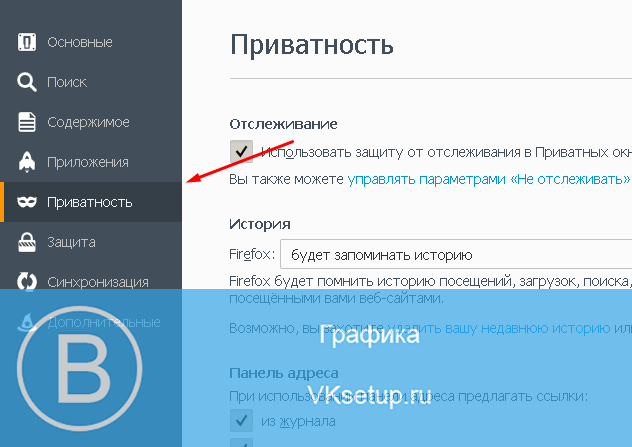 Выберите этот вариант, и вы попадете в другой раздел, содержащий информацию о памяти вашего устройства, рейтингах, обзорах и т. д.
Выберите этот вариант, и вы попадете в другой раздел, содержащий информацию о памяти вашего устройства, рейтингах, обзорах и т. д.
В опции «Доступны обновления» вы найдете две опции: обновить все приложения и посмотреть подробности. Если вы не хотите выбирать, какие приложения вы хотите обновить, мы рекомендуем вам выбрать «Обновить все». После ожидающих игр Play Store обновит все приложения до их последних версий, и проблема приложений, не работающих на Android, должна быть решена.
4. Проверьте наличие обновлений Android для вашего телефонаМногие приложения, особенно популярные, перестают работать на старых версиях Android, таких как Android Ice Cream Sandwich, Android KitKat и т. д. Итак, если вы не обновили свои телефоны давно пора это сделать. Даже если на вашем телефоне установлена последняя версия Android, проверьте наличие исправлений безопасности, если таковые имеются.
Для этого сначала зайдите в настройки вашего телефона. В зависимости от того, какой телефон вы используете, найдите раздел «Система» и нажмите на него. Опять же, наше устройство может не совпадать с вашим, поэтому действуйте соответствующим образом. Это конкретное устройство представляет собой Nokia 8.1 под управлением Stock Android на базе Android 11.
В зависимости от того, какой телефон вы используете, найдите раздел «Система» и нажмите на него. Опять же, наше устройство может не совпадать с вашим, поэтому действуйте соответствующим образом. Это конкретное устройство представляет собой Nokia 8.1 под управлением Stock Android на базе Android 11.
Оттуда нажмите «Обновление системы» и посмотрите, есть ли оно. Сейчас в нашем телефоне их нет, но мы постарались изобразить, как это выглядит. Нажмите «Установить/обновить сейчас», после чего потребуется некоторое время, чтобы выполнить то же самое. После этого устройство попросит вас перезагрузить его, и все готово! Это простое исправление должно помочь.
5. Принудительно остановите и перезапустите приложение Никакая сверхдержава не может починить работающую машину; вы должны сначала остановить его. Точно так же вам придется полностью закрыть приложение или принудительно остановить его, если оно выйдет из строя или зависнет. Даже если вы удалите его из панели «Недавние», есть большая вероятность, что приложение работает в фоновом режиме и выполняет некоторые фоновые процессы. Здесь в игру вступает принудительная остановка, которая в конечном итоге убивает приложение.
Здесь в игру вступает принудительная остановка, которая в конечном итоге убивает приложение.
Чтобы сделать это, вам снова придется открыть приложение настроек и найти раздел «Приложения и уведомления». Как и в прошлый раз, нажмите «Информация о приложении» и найдите зависшее/разбившееся приложение в поле поиска. Как только он появится, нажмите на него.
После этого он покажет вам всю информацию об этом конкретном приложении, но все, что вам нужно сделать, это найти опцию «Принудительно остановить». Выберите этот вариант, и появится диалоговое окно с просьбой подтвердить ваше решение. Не волнуйтесь, почти ни одно приложение не работает неправильно, поэтому нажмите «ОК» и подождите до следующего вдоха. Откройте приложение еще раз и посмотрите, решена ли проблема приложений, не работающих на Android.
6. Очистите кэш приложения Кэшированные данные приложения — это то, что приложение или веб-сайт хранит в виде изображений, файлов, сценариев и других мультимедиа, когда вы открываете или посещаете его. Это помогает приложению быстро собирать данные и сокращать время загрузки. Звучит хорошо, правда? Но подождите, пока вы не узнаете, что эти данные накапливаются очень быстро и со временем заполняют память вашего устройства. В результате вам придется время от времени очищать его.
Это помогает приложению быстро собирать данные и сокращать время загрузки. Звучит хорошо, правда? Но подождите, пока вы не узнаете, что эти данные накапливаются очень быстро и со временем заполняют память вашего устройства. В результате вам придется время от времени очищать его.
Как обычно, для любых проблем, связанных с приложением, вам придется следовать тому же пути, что и выше. Перейдите в настройки вашего устройства и нажмите «Приложения и уведомления». Там нажмите «Информация о приложении», а на следующем шаге найдите нужное приложение с помощью кнопки поиска выше.
Найдя это приложение, нажмите на него и найдите параметр «Хранилище и кэш». Выберите эту опцию, затем выберите опцию «Очистить кеш». Через некоторое время данные кеша станут нулевыми, т. е. вы успешно очистили кеш этого приложения.
7. Переустановите приложение Если ничего не работает, лучше начать заново. В большинстве случаев простая переустановка приложения устраняет большинство распространенных проблем, присутствующих в нем. Некоторые люди могли установить нестабильную/неподдерживаемую версию из стороннего источника, и если вы столкнулись с проблемой неработающих приложений на Android, лучше установить ее официально из Google Play Store.
Некоторые люди могли установить нестабильную/неподдерживаемую версию из стороннего источника, и если вы столкнулись с проблемой неработающих приложений на Android, лучше установить ее официально из Google Play Store.
Большинство из нас уже знают, как это сделать, но ради полного руководства мы объясним, как это сделать. Сначала найдите приложение в галерее приложений. Найдя его, нажмите и удерживайте значок приложения, чтобы перетащить его в верхнюю часть экрана, где вы найдете возможность удалить его. Перетащите туда приложение, и оно будет удалено.
Однако приложения во многих других пользовательских интерфейсах удаляются не так. Вам нужно нажать и удерживать значок приложения для этих телефонов, пока не появится опция удаления, нажатие которой удаляет это конкретное приложение. Вы также можете найти приложение в Play Store и найти прямую кнопку, чтобы удалить его оттуда.
После удаления приложения перейдите в Play Store и найдите приложение в поле поиска. Найдя, нажмите «Установить» и готово! Приложение снова появится в вашей галерее приложений, и вы, вероятно, больше не столкнетесь с той же проблемой.
Еще раз напоминаем: простой перезапуск вашего устройства может оказаться чудом. Для многих таких проблем, таких как не отвечающие приложения, зависшие экраны, неактивный пользовательский интерфейс и кнопки, этого трехэтапного процесса должно быть достаточно для решения. Большинство людей знают, как это сделать, но вот как выполнить перезагрузку, если вы не знаете.
Во-первых, найдите кнопку питания вашего устройства по обе стороны от него (обычно она находится справа), а затем нажмите и удерживайте ее, пока не появится новый экран. Как только вы увидите такой экран с такими параметрами, как «Питание», «Аварийный режим», «Блокировка» и т. Д., Нажмите «Питание». (зависит от устройства; дополнительную информацию см. в руководстве к телефону)
Теперь он покажет две опции — «Выключить» и «Перезагрузить»; нажмите на последний и подождите некоторое время. Ваше устройство должно выключиться и снова включиться само по себе. После завершения процесса введите свой пин-код/пароль или нарисуйте шаблон и войдите в систему. Вы успешно выполнили перезагрузку, и теперь вы можете проверить, работает ли это приложение нормально или нет.
После завершения процесса введите свой пин-код/пароль или нарисуйте шаблон и войдите в систему. Вы успешно выполнили перезагрузку, и теперь вы можете проверить, работает ли это приложение нормально или нет.
Кроме того, на всякий случай извлеките SD-карту из лотка для SIM-карты, если она имеется, на случай ее повреждения. Поврежденные карты иногда могут вызывать проблемы, поэтому лучше сначала удалить их, а затем проверить, работают ли приложения. Для практических занятий вот наглядное графическое представление. Для телефонов со съемной задней крышкой рассмотрите третье изображение.
9. Сброс к заводским настройкам Если проблема с приложениями, не работающими на Android, не устранена после всех попыток, вам, возможно, придется сбросить настройки устройства в качестве последнего варианта. Мы выполняем его, когда есть проблема в нашей системе, а не в приложении или где-либо еще. Что происходит здесь, так это то, что система стирает все и позволяет пользователю снова настроить его с нуля. Обязательно сделайте резервную копию данных заранее, потому что после сброса настроек устройства их невозможно будет восстановить.
Обязательно сделайте резервную копию данных заранее, потому что после сброса настроек устройства их невозможно будет восстановить.
Приняв решение, снова зайдите в настройки телефона и найдите параметр «Система». Он направит вас на другую страницу, где вы должны найти «Параметры сброса». При нажатии отображаются три варианта: «Сбросить настройки Wi-Fi, мобильного телефона и Bluetooth», «Сбросить настройки приложения» и «Удалить все данные» (сброс настроек). Выберите последний вариант.
Пожалуйста, прекратите делать то, что вы делаете, и потратьте некоторое время на чтение того, что там написано. После двойной проверки вашей резервной копии и трехкратной проверки вашего решения нажмите «Стереть все данные». Вуаля! Теперь у вас внутри новый телефон, такой же свежий, как и с завода.
Путь поиска опции сброса может отличаться на других телефонах; Опять же, это конкретное устройство представляет собой Nokia 8.1 под управлением Stock Android на базе Android 11.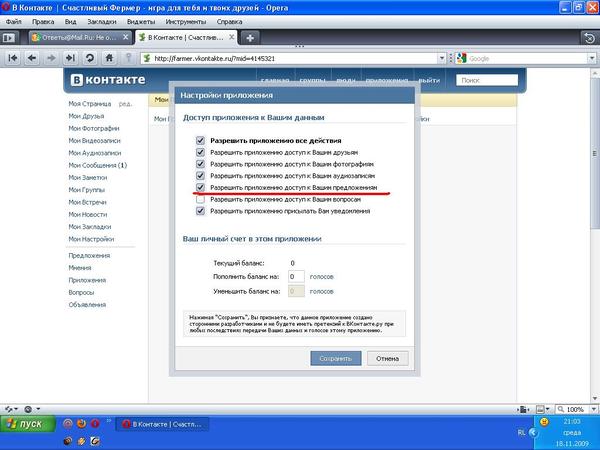 Для MIUI выполните шаги, показанные ниже.
Для MIUI выполните шаги, показанные ниже.
Мы думаем, что это руководство решит большинство проблем, связанных с приложениями, не работающими на Android. Хотя окончательное решение, то есть перезагрузка устройства, может подойти не всем, вы можете не делать этого, даже если ни одно из вышеперечисленных исправлений не работает. Кроме того, вы также можете связаться с разработчиками приложения и попросить их решить проблемы в следующем обновлении.
Наконец, вы всегда можете попробовать альтернативы этим неисправным приложениям, и мы обязательно дадим ссылки на некоторые из наших статей об альтернативных вариантах приложений ниже. Спасибо, что дочитали нашу статью до конца. Мы будем рады услышать ваши мысли в комментариях ниже.
- 7 лучших приложений Twitter для телефонов и планшетов Android
- 15 лучших приложений для письма, которые улучшат ваши навыки письма в 2021 году0013
- 8 лучших бесплатных аниме-приложений для просмотра и трансляции аниме [Android и iOS]
- Лучшие приложения для редактирования фотографий для Android (октябрь 2021 г.
 )
)
5 причин, почему приложения для лица не работают
1 очень спорное утверждение для мобильной компании, не так ли? Итак, давайте сначала объясним, что мы имеем в виду. Это не категоричное утверждение, что не все приложения работают. Конечно, многие приложения ДЕЙСТВИТЕЛЬНО работают и работают очень хорошо. Но бывает и так, что многие приложения просто разочаровывают.
В порыве энтузиазма создается приложение, но пользователи не приходят, а те, что приходят, долго не задерживаются. Издатель разочаровывается и предполагает, что «приложения просто не работают для нашего бизнеса». Здесь мы говорим о разочарованных и о том, как они могут научиться у других делать правильные вещи, часто простые вещи хорошо, чтобы значительно увеличить шансы на успех приложения.
Почему приложения не работают
Прежде чем мы начнем, важно установить здесь небольшой контекст, почему мы считаем, что имеем право комментировать. В настоящее время мы работаем более чем в 24 странах на 7 континентах.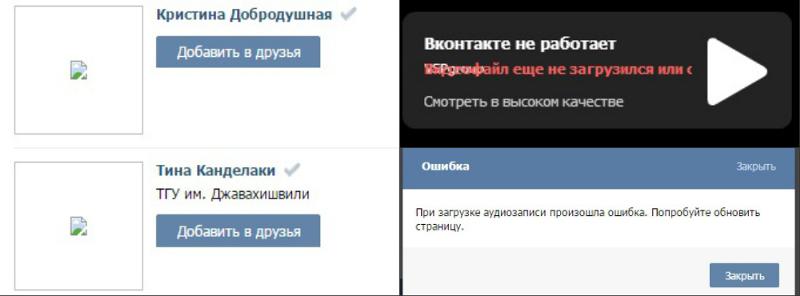 Это охватывает более 17 отраслевых вертикалей, включая розничную торговлю, финансовые услуги, взаимодействие с фанатами, лояльность клиентов, фитнес и благополучие, логистику, розничную торговлю и множество других. Приложения, которые служат целому ряду целей. Внутренние приложения для вовлечения сотрудников и эффективности рабочей силы. Приложения, которые представляют собой цифровой канал, обеспечивающий дополнительный доход для бизнеса, или приложения, которые ЯВЛЯЮТСЯ бизнесом. Мы тесно сотрудничаем с приложениями, предназначенными для привлечения поклонников или инвесторов, или приложениями лояльности, предназначенными для привлечения посетителей в физические места, такие как торговые точки на главной улице. Так много приложений по многим причинам, но все они имеют общие темы, проходящие через них — секреты успеха, если хотите.
Это охватывает более 17 отраслевых вертикалей, включая розничную торговлю, финансовые услуги, взаимодействие с фанатами, лояльность клиентов, фитнес и благополучие, логистику, розничную торговлю и множество других. Приложения, которые служат целому ряду целей. Внутренние приложения для вовлечения сотрудников и эффективности рабочей силы. Приложения, которые представляют собой цифровой канал, обеспечивающий дополнительный доход для бизнеса, или приложения, которые ЯВЛЯЮТСЯ бизнесом. Мы тесно сотрудничаем с приложениями, предназначенными для привлечения поклонников или инвесторов, или приложениями лояльности, предназначенными для привлечения посетителей в физические места, такие как торговые точки на главной улице. Так много приложений по многим причинам, но все они имеют общие темы, проходящие через них — секреты успеха, если хотите.
Kumulos не является разработчиком или издателем приложений. Мы находимся в этом уникальном положении между ними, предоставляя технологии, которые используются некоторыми из крупнейших и самых ярких брендов в мире.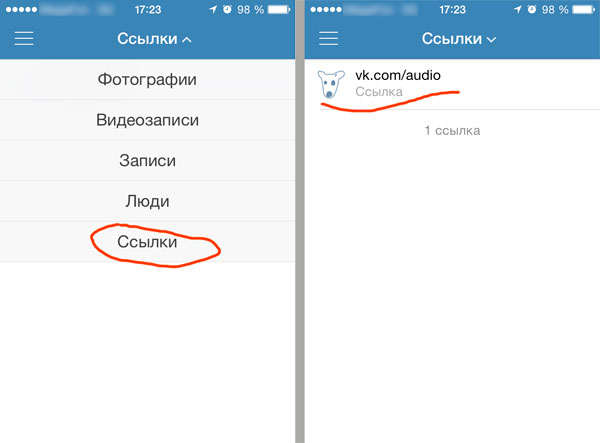 Итак, мы видели много приложений в наше время. Некоторые хорошие, некоторые, откровенно говоря, отличные. Некоторые из них были не очень хороши в начале, но в итоге оказались там. Это привилегированное положение позволяет нам видеть мобильные приложения, созданные по множеству разных причин, и просматривать данные и показатели, которые в них содержатся. Когда вы смотрите на данные аналитики, выявляются действительно интересные тенденции. Кое-что, чем мы просто не могли не поделиться с вами. Итак, мы собрали этот краткий обзор, в котором рассматриваются распространенные ошибки, которые, как мы видим, совершают издатели приложений и их разработчики.
Итак, мы видели много приложений в наше время. Некоторые хорошие, некоторые, откровенно говоря, отличные. Некоторые из них были не очень хороши в начале, но в итоге оказались там. Это привилегированное положение позволяет нам видеть мобильные приложения, созданные по множеству разных причин, и просматривать данные и показатели, которые в них содержатся. Когда вы смотрите на данные аналитики, выявляются действительно интересные тенденции. Кое-что, чем мы просто не могли не поделиться с вами. Итак, мы собрали этот краткий обзор, в котором рассматриваются распространенные ошибки, которые, как мы видим, совершают издатели приложений и их разработчики.
Результатом стал этот блог — 5 причин, почему приложения не работают. Мы надеемся, что это дало вам некоторые идеи о том, как вы можете по-новому относиться к мобильному подходу в своем бизнесе, чтобы добиваться лучших результатов.
#1 — Неправильный инструмент для работы
Понять, зачем вам приложение, — хорошее начало. Мы часто слышим: « Нам нужно приложение »… зачем вам приложение? « Хорошо, поскольку у всех остальных есть приложение, мы не хотим остаться позади ».
Мы часто слышим: « Нам нужно приложение »… зачем вам приложение? « Хорошо, поскольку у всех остальных есть приложение, мы не хотим остаться позади ».
Или хуже Очистка приложений. Вот где у компаний есть приложения, чтобы они могли сказать своим боссам, что мы с ними и цифровыми технологиями.
Независимо от того, насколько хорошо составлено ваше приложение, если основная причина его наличия неубедительна, шансы на успех невелики. Дело не только в том, нужно ли вам приложение вообще, но и в том, чтобы тщательно продумать, какой тип приложения вам нужен.
Неправильный тип приложения так же плох, как попытка использовать неправильный инструмент для работы. Вы можете выполнить работу, как забить гвоздь в доску гаечным ключом, но результаты будут грубыми и готовыми. Не оптимально.
Так что хорошенько подумайте о технологии, лежащей в основе вашего приложения.
- Собственный
- Гибрид
- ПВА
- Адаптивный веб-сайт
- Приложение кошелька
Прежде чем приступить к созданию своего приложения, важно сначала подойти к этому вопросу, начиная с того, что именно вам НУЖНО делать в приложении, и заканчивая тем, какие простые процессы и потоки вам нужно выполнять в приложении. Таким образом, вы не окажетесь в тупике через 9 месяцев, ожидая, что ваше приложение будет иметь функцию, которую выбранная вами платформа не поддерживает.
Таким образом, вы не окажетесь в тупике через 9 месяцев, ожидая, что ваше приложение будет иметь функцию, которую выбранная вами платформа не поддерживает.
Например, если важно иметь возможность отслеживать местоположение ваших пользователей, чтобы отправлять им информацию на основе их близости. Или если push-уведомления являются важной функцией для отправки важной информации пользователям или инструментом, обеспечивающим регулярное использование приложения. Не все эти функции доступны на всех платформах разработки мобильных приложений. Итак, выбирайте платформу с умом.
Чтобы убедиться, что вы выбрали правильный подход, важно получить хороший независимый совет. Если вы работаете с внутренними командами разработчиков, они могут направить вас по пути, который лучше всего подходит им, чтобы облегчить их жизнь. Итак, поговорите с экспертами, у которых нет цели, чтобы вы работали с лучшей платформой, лучшим инструментом для работы с самого начала.
#2 – Неправильная аудитория
Создание неправильной аудитории для вашего приложения – это верный способ добиться того, чтобы с трудом завоеванные пользователи не задерживались после загрузки.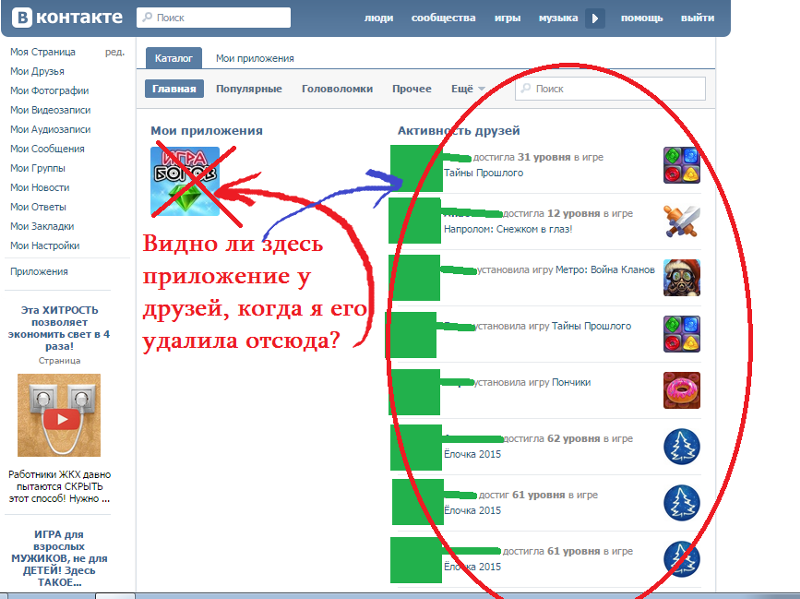 Кроме того, помимо этого, мы иногда задавались вопросом, имеет ли приложение правильную организационную структуру, но я вернусь к этому чуть позже.
Кроме того, помимо этого, мы иногда задавались вопросом, имеет ли приложение правильную организационную структуру, но я вернусь к этому чуть позже.
Чрезмерные обещания и недопоставки — вот о чем мы здесь говорим. Например, делать смелые заявления о Mixed Reality или Alexa Voice, которые приносят мало пользы приложению. Или убедительное описание магазина App/Play, которое вызовет интерес и приведет к загрузке, но когда они впервые открывают приложение, оно просто не делает того, что они ожидают.
Издатели приложений усердно работают и много тратят, чтобы привлечь новые загрузки. Есть много, очень много людей, которые помогают приложениям получать загрузки. Помимо элемента мошенничества, если это не тот человек, он никогда не будет ценным пользователем. Мы видели, как некоторые приложения праздновали, насколько круто их приложение загружалось тысячами в день. Но затем в среднем за 3 дня происходит отток 97% ежедневных загрузок. Делает ли это приложение плохим, может быть, но также и то, что приложение просто не устанавливает правильных ожиданий для пользователей или гоняется за загрузками из любого источника, просто чтобы сделать ежедневные загрузки «тщеславными» впечатляющими.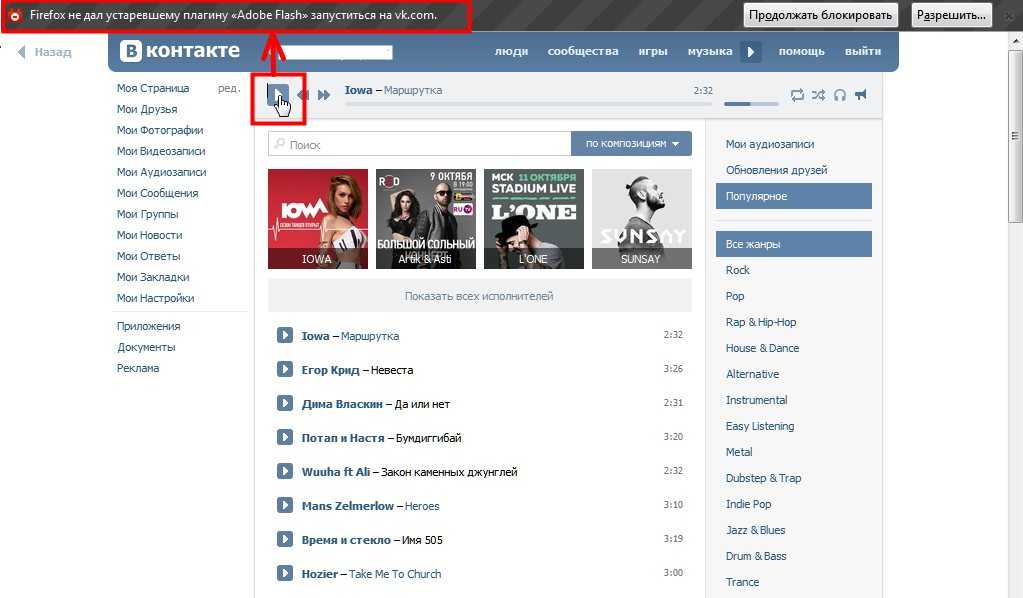
Итак, вы должны спросить, привлекают ли они правильную аудиторию? Были ли пользователи, скачавшие ваше приложение, людьми, которые получат от приложения наибольшую пользу? Большое внимание уделяется стоимости приобретения, большому количеству атрибуционного анализа того, какие медиаисточники являются наиболее прибыльными для увеличения количества загрузок, но мы видим множество очень умных людей, которые затем не делают (или не хотят) (или могут) t) экстраполировать это на потребительскую ценность.
Так что, очевидно, важно убедиться, что приложение загружают НУЖНЫЕ люди. Но мы видим так много людей, которые цепляются за большие статистические данные, которые заставляют их чувствовать себя хорошо. Мы рекомендуем игнорировать (полностью игнорировать) загрузки как значимую статистику. Они могут быть на вершине статистики воронки, что звучит наиболее впечатляюще, но они затмевают реальные показатели успеха. Вовлеченные пользователи — вот что действительно важно. Сосредоточьтесь на тенденциях DAU/MAU с течением времени. Вот что важно. Конечно, мы делаем общий вывод. Все приложения разные, поэтому важны разные меры. Но если загрузчики не продолжают использовать ваше приложение, значит, где-то что-то не так.
Вот что важно. Конечно, мы делаем общий вывод. Все приложения разные, поэтому важны разные меры. Но если загрузчики не продолжают использовать ваше приложение, значит, где-то что-то не так.
Вовлеченные пользователи — вот что важно. Для успеха важно понимать, как выглядит ваш «образцовый» клиент. Как вы ожидаете, что они будут использовать ваше приложение, как часто и как долго. Например, нужно ли учитывать сезонные колебания в разных странах.
Это подводит меня к тому, что я только что сказал о неправильной структуре.
Для крупных мобильных приложений характерно четкое разделение обязанностей, когда речь идет о воронке приобретения. На вершине воронки все дело в привлечении новых клиентов. В нижней части воронки все зависит от вовлечения и удержания. Все очень разумно. Часто это сопоставляется с разными командами. Команда по привлечению клиентов на 100 % сосредоточена на повышении количества загрузок, а команда CRM на 100 % сосредоточена на удержании и монетизации. Это нормально, если они тесно сотрудничают как единая команда, но часто мы обнаруживаем, что ключевые показатели эффективности (KPI) плохо согласованы. Команда по приобретению загружает плохие загрузки в воронку, плохая команда по приобретению «терпит неудачу», пытаясь справиться с 97% 3-дневный отток. Звучит знакомо?
Это нормально, если они тесно сотрудничают как единая команда, но часто мы обнаруживаем, что ключевые показатели эффективности (KPI) плохо согласованы. Команда по приобретению загружает плохие загрузки в воронку, плохая команда по приобретению «терпит неудачу», пытаясь справиться с 97% 3-дневный отток. Звучит знакомо?
3# Слишком много (невидимых) точек утечки
У всех есть аналитика в мобильных приложениях. Верно. Много графиков, много-много-много данных. В более крупных приложениях будут специальные группы ученых, занимающихся большими данными, которые изучат каждый аспект своего приложения, чтобы понять, что происходит. Что делают пользователи, а кто не делает того, что вы ожидаете. Для приложений без такой роскоши такого ресурса, я ожидаю, что это в основном предприятия, которые приложение является цифровым каналом, а не весь их бизнес, сложнее получить реальное представление о том, что происходит.
- Сколько пользователей вы теряете в процессе адаптации?
- Где они застревают и бросают?
- Какова ваша конверсия из Freemium в платную в разных когортах пользователей?
- Где клиенты Freemium отказываются от обновления и не конвертируют?
- Сколько вы теряете из-за того, что не рекламируете, из-за необслуживаемых точек интереса (кто-то посетил страницу вашего приложения x раз за последние y дней, но не купил?)
Если приложение предназначено для выполнения задач, сколько из них успешно выполнили задачи, какое среднее время выполнения и что вы можете сделать, чтобы это среднее значение со временем уменьшалось.
И ОЧЕНЬ ГЛАВНОЕ – отток – отток есть у всех. Для некоторых приложений мы видели (и клиент, кажется, соглашается), 97% пользователей отказываются от приложения всего через 3 дня. Это болезненно. Но что ДЕЙСТВИТЕЛЬНО больно от оттока, так это ваши супер-пользователи, которые были очень вовлечены, те образцовые клиенты, на которых вы хотели бы, чтобы все ваши клиенты были похожи. Когда они сбиваются, то это действительно больно. Если приток больше, чем отток, то некоторые приложения считают это успехом. Но всего лишь небольшое процентное снижение оттока может оказать существенное положительное влияние на успех приложения. Через несколько абзацев мы расскажем о Churn гораздо больше, так что читайте дальше.
Почему так много приложений не имеют более заметных признаков успеха? То, что мы видим, представляет собой совокупность факторов. Цифры слишком сложны, чтобы представить их в понятном и легко усваиваемом формате. Google Analytics — отличный инструмент, но во многих случаях это просто неправильный инструмент для работы. Это веб-инструмент, который пытается обслуживать мобильные приложения. Firebase Analytics, по крайней мере, ориентирован на мобильные устройства, но он очень незрелый, не интуитивно понятный и простой в настройке. Таким образом, все ставят галочку, когда вы спрашиваете: «Есть ли в вашем приложении аналитика?» но многие и многие не могут ответить на некоторые основные фундаментальные вопросы о том, как работает их приложение, и, что наиболее важно, получить представление о том, что вам нужно улучшить, чтобы остановить точки кровотечения в приложении, чтобы пользователи были вовлечены в приложение и возвращались снова и снова.
Это веб-инструмент, который пытается обслуживать мобильные приложения. Firebase Analytics, по крайней мере, ориентирован на мобильные устройства, но он очень незрелый, не интуитивно понятный и простой в настройке. Таким образом, все ставят галочку, когда вы спрашиваете: «Есть ли в вашем приложении аналитика?» но многие и многие не могут ответить на некоторые основные фундаментальные вопросы о том, как работает их приложение, и, что наиболее важно, получить представление о том, что вам нужно улучшить, чтобы остановить точки кровотечения в приложении, чтобы пользователи были вовлечены в приложение и возвращались снова и снова.
Что приводит меня к следующему пункту.
# 4 Быть неясным, как выглядит Добро
Начав путешествие без четкого понимания того, к чему вы хотите прийти, приводит к неизбежному результату. Без четкой конечной цели вы не сможете предпринять корректирующие действия, необходимые для корректировки курса в том направлении, в котором вы хотите двигаться. Мы видим это в мобильных приложениях. Справедливости ради следует отметить, что приложения обычно запускаются с определенной целью — повысить эффективность работы сотрудников, снизить затраты на обработку задач, повысить вовлеченность бренда или получить дополнительный доход. Все достойные и разумные цели и вещи, которые мобильные приложения определенно могут помочь бизнесу. Но сколько начинают с очень конкретной цели в виду. Сокращение затрат на обработку на 25 % в 95% транзакций в следующие 6 месяцев. Цели SMART Конкретные, измеримые, достижимые, актуальные и ограниченные по времени.
Мы видим это в мобильных приложениях. Справедливости ради следует отметить, что приложения обычно запускаются с определенной целью — повысить эффективность работы сотрудников, снизить затраты на обработку задач, повысить вовлеченность бренда или получить дополнительный доход. Все достойные и разумные цели и вещи, которые мобильные приложения определенно могут помочь бизнесу. Но сколько начинают с очень конкретной цели в виду. Сокращение затрат на обработку на 25 % в 95% транзакций в следующие 6 месяцев. Цели SMART Конкретные, измеримые, достижимые, актуальные и ограниченные по времени.
Таким образом, у вас будет гораздо более четкое представление о рычагах, которые вы можете использовать для достижения успеха и достижения своей цели.
Мы видим очень сильную корреляцию между приложениями, которые терпят неудачу, и теми, которые не разбивают основную цель на четкие измеримые значимые усваиваемые фрагменты — ключевые показатели эффективности. Многие выбирают простые (и, честно говоря, поверхностные) показатели, такие как звездные рейтинги в App/Play Store и ежедневные загрузки, а не те, которые являются истинными ведущими индикаторами успеха, такие как коэффициент адаптации (активные пользователи/общее количество загрузок). Коэффициент липкости (DAU/MAU), затраты на привлечение клиентов (CAC), пожизненная ценность клиента (LTV) или, возможно, наиболее важный показатель коэффициента оттока.
Коэффициент липкости (DAU/MAU), затраты на привлечение клиентов (CAC), пожизненная ценность клиента (LTV) или, возможно, наиболее важный показатель коэффициента оттока.
Коэффициент оттока
Отток — это факт жизни. У каждого приложения будет отток. И где отток больше всего болит, так это с вашими заинтересованными пользователями-«моделями». Отток с теми, кто взаимодействует с вашим приложением, — это клиенты, которых вы больше всего хотите сохранить.
Получить точные данные об оттоке приложений может быть сложно. Вы не знаете, было ли приложение полностью удалено с телефона или оно было просто временно разгружено (особенно если это сезонное приложение с длительной периодичностью). Но одним из очень хороших показателей вовлеченности является отток вашей доступной аудитории. Те, кто выбрал получать уведомления.
И, что важно, отслеживание этого показателя с течением времени, чтобы увидеть, увеличивается или уменьшается тенденция.
В том же духе, глядя на долю пользователей, которые регистрируются, а затем также соглашаются на получение уведомлений. Конечно, это может во многом зависеть от типа рассматриваемого приложения, от того, насколько важны уведомления или обмен сообщениями в приложении, но это все же хороший показатель и ранний показатель вовлеченности аудитории, учитывая долю новых загрузок, которые подписываются на получение уведомлений.
Конечно, это может во многом зависеть от типа рассматриваемого приложения, от того, насколько важны уведомления или обмен сообщениями в приложении, но это все же хороший показатель и ранний показатель вовлеченности аудитории, учитывая долю новых загрузок, которые подписываются на получение уведомлений.
Знание того, расширяете ли вы адресную аудиторию с течением времени, покажет вам, лучше ли вы продаете преимущества пользователю, или вы более успешны в привлечении нужной аудитории, которая хочет получать от вас регулярные известия. Обратите внимание, что мерой является количество привлеченных активных пользователей, а не общее количество загрузок. Это важно.
Информация о том, увеличивается или уменьшается адресная аудитория, может быть одним из наиболее важных показателей эффективности. Что подводит нас к последнему пункту.
#5 Приложения, которые слишком крикливы
Главный грех здесь — говорить людям то, что вы хотите им сказать, и не знать в достаточной степени, что они хотят услышать от вас. Проще говоря, это лучший способ уничтожить ваших ценных, с трудом завоеванных заинтересованных пользователей, это взломать их с помощью спам-сообщений.
Проще говоря, это лучший способ уничтожить ваших ценных, с трудом завоеванных заинтересованных пользователей, это взломать их с помощью спам-сообщений.
Здесь не обязательно объем. Хотя частота может быть проблемой, очевидно. На самом деле речь идет об актуальности и персонализации. Делая это строго на основе разрешений, предоставляя пользователям контроль над тем, что вы им отправляете. И здесь вступает в действие законодательство. Неправильный ответ — это не только риск для репутации и взлом ваших пользователей, это может стоить вам больших денег в виде штрафов.
GDPR в Европе и новые законы штата Калифорния о конфиденциальности (California Consumer Privacy Act , CCPA 2020) делают еще более важным то, что пользователи соглашаются на получение информации от вас. Это должно быть как для Push-уведомлений, так и для обмена сообщениями в приложении. Но на этом персонализация не заканчивается. Не менее важно знать, какой тип контента они хотят получать, и предоставлять его им в желаемом формате. И персонализация — это не просто поверхностное приветствие «Привет, Джон». Речь идет о языке, времени суток, мультимедийных материалах, таких как видео или изображения, близости и релевантности того, что они делают в вашем приложении и что их интересует.
И персонализация — это не просто поверхностное приветствие «Привет, Джон». Речь идет о языке, времени суток, мультимедийных материалах, таких как видео или изображения, близости и релевантности того, что они делают в вашем приложении и что их интересует.
Таким образом, важно понимать, как пользователи хотят, чтобы с ними общались.
Как заставить мобильные приложения работать
Конечно, успешное приложение должно начинаться с хорошей идеи, чего-то, что оценит достаточное количество клиентов, чтобы сделать его жизнеспособным. Понимание того, насколько велик ваш адресуемый рынок, также важно. Если есть миллиарды людей, которые могут использовать то, что делает ваше приложение, то вы окажетесь в выигрыше (возможно), даже если у вас будет 95% отток каждые 3 дня. Хорошо, возможно, вы не полностью используете возможность с таким высоким кровотечением, но вы, вероятно, все равно добьетесь успеха. Но в «реальном мире» все дело в том, чтобы хорошо делать следующие вещи, чтобы увеличить шансы на успех.
Сильный и опытный партнер по развитию – опыт работы в вашем секторе может быть полезен, но лучше компания, которая работает в широком спектре отраслей промышленности – это даст вам преимущество перекрестного опыления. Взяв одну идею из другого сектора и поняв, как адаптировать ее для вашей отрасли. В Kumulos мы не создаем приложения, но можем познакомить вас с нашими очень талантливыми партнерами. Просто свяжитесь с нами. Кроме того, вернемся к пункту 1 о правильных инструментах для работы. Выбор разработчика, обладающего сильными навыками работы с технологиями, лежащими в основе вашего приложения (нативный, гибридный Xamarin, React Native, Unity) или PWA, может быть важнее, чем глубокое понимание вашей конкретной отрасли. Так что тщательно выбирайте партнера.
KPI на основе ценности — выбирайте не просто те, которые легко измерить, но и те, которые основаны на цели приложения, глазах (доход от рекламы), # сокращении ручных процессов, % сокращении звонков в колл-центр. Изучите очевидные точки кровотечения (но начните с простого — 2 или 3 основных по 20–30 событий), чтобы вас не ослепляли данные, и у вас был достижимый план действий, чтобы сдвинуть цифры в том направлении, которое вам нужно для достижения успеха.
Изучите очевидные точки кровотечения (но начните с простого — 2 или 3 основных по 20–30 событий), чтобы вас не ослепляли данные, и у вас был достижимый план действий, чтобы сдвинуть цифры в том направлении, которое вам нужно для достижения успеха.
Никакое программное обеспечение не может быть совершенным на 100 % , не говоря уже о запуске. Мы видим, что успешные приложения используют подход MVP, минимально жизнеспособный продукт. Затем на каждой итерации разработки изучайте, как используется ваше приложение, сопоставляйте это с вашей ключевой целью и вашими основными ключевыми показателями эффективности (которые непосредственно ведут к этой ключевой цели) и вносите постепенные улучшения в свое приложение на основе того, что говорят вам данные. (анализировать, учиться, изменять). Важно использовать реальные данные клиентов, чтобы сказать вам, что вам нужно сделать, а не догадки менеджера.
Будьте умны в том, как вы общаетесь и взаимодействуете со своими пользователями — Сегментируйте по интересам и релевантности, автоматизированные микростратегии лучше, чем сплошное общение. Поймите модели использования ваших суперпользователей, а затем используйте интеллектуальные стратегии взаимодействия, чтобы больше ваших пользователей вели себя таким образом.
Поймите модели использования ваших суперпользователей, а затем используйте интеллектуальные стратегии взаимодействия, чтобы больше ваших пользователей вели себя таким образом.
Какое нам дело?
Итак, почему нас это волнует и почему нам так много нужно сказать по этому вопросу. Ну потому что это наше дело. Мы понимаем интеллектуальное взаимодействие. Мы знаем, что это не ограничивается такими вещами, как push-уведомления, речь идет о целостном подходе, понимании взаимодействия с пользователем, а также о привлечении и удержании нужных пользователей. Это то, что делают крупнейшие в мире приложения с армией аналитиков, специалистов по данным и остальных.
Наша миссия — остановить посредственность и сделать мощным стеком технологий и 360-градусным обзором поведения и опыта пользователей доступ к каждому приложению, а не только к тем, у кого семизначный бюджет на персонал. Делая простые вещи хорошо, понимая 3-5 рычагов, которые приведут ваше приложение к успеху, а затем используя такие технологии, как Kumulos, чтобы помочь вам, мы все можем добиться невероятных результатов в приложении.
Итак, я надеюсь, что этот блог смог заставить вас немного подумать и предложить несколько вещей, которые вы можете попробовать, чтобы помочь мобильным приложениям работать на вас. Удачи и свяжитесь с нами с вашими мыслями!
15 распространенных проблем с Android и способы их устранения
Руководство по устранению некоторых из наиболее распространенных и неприятных сообщений об ошибках, которые появляются на вашем устройстве Android.
Алина Брэдфорд Дэн Грациано
Посмотреть полную биографию
Посмотреть полную биографию
1 из 16 Сара Тью/CNET
Посмотрим правде в глаза, наши телефоны не идеальны. Когда они не разряжаются, они работают медленно, не включаются или имеют проблемы с подключением к Интернету.
Вот несколько быстрых решений некоторых из наиболее распространенных проблем, с которыми сталкиваются владельцы Android.
2 из 16 Sarah Tew/CNET
Многие пользователи сообщают о проблемах со сроком службы батареи своих устройств. Один из самых простых способов продлить срок службы батареи вашего смартфона — изменить свое местоположение и настройки яркости.
Войдите в меню настроек, нажмите «Местоположение» и выберите режим энергосбережения. Что касается яркости, вам следует избегать использования автояркости, а вместо этого уменьшать экран где-то ниже половины или до уровня, приемлемого для ваших глаз.
Некоторые телефоны, такие как Galaxy S5 и выше, даже включают дополнительные режимы экономии заряда батареи. Чтобы получить дополнительные советы, вот пять способов увеличить время автономной работы вашего Android прямо сейчас.
3 из 16 Sarah Tew/CNET
Телефоны обычно начинают работать медленнее, когда их внутренняя память заполняется. Попробуйте удалить неиспользуемые приложения и фотографии или переместить их в облако или на карту microSD. Кроме того, вам следует закрыть открытые приложения, которые вы больше не используете, удалить кеш приложений и ограничить использование живых обоев.
Попробуйте удалить неиспользуемые приложения и фотографии или переместить их в облако или на карту microSD. Кроме того, вам следует закрыть открытые приложения, которые вы больше не используете, удалить кеш приложений и ограничить использование живых обоев.
Кэшированные данные приложения можно удалить, выбрав Настройки > Приложения , выбрав определенное приложение и выбрав опцию Очистить кэш . Такие программы, как App Cache Cleaner и Clean Master, которые доступны бесплатно в магазине Google Play, также можно использовать для автоматизации процесса очистки кеша.
Для получения дополнительной информации посетите эту статью для ускорения вашего устройства Android.
4 из 16 Sarah Tew/CNET
Если у вас возникли проблемы с подключением к Bluetooth, Wi-Fi или сотовой сети, включите режим полета на 30 секунд, выключите его и повторите попытку подключения. Иногда простое переключение конкретного соединения также может решить проблему.
Проблемы остались? Попробуйте восстановить или настроить устройство Bluetooth или сеть Wi-Fi еще раз.
5 из 16 Taylor Martin/CNET
Google Now может быть немного привередливым. Лучше всего помнить, что ваши команды должны быть очень конкретными. Его легко запутать, если вы этого не сделаете. Нужна дополнительная помощь? Вот 20 советов, как максимально эффективно использовать Google Now.
6 из 16 Сара Тью/CNET
Убедитесь, что вы подключены к Интернету через Wi-Fi или сотовую связь, нажмите на неотправленное сообщение и нажмите Отправить повторно . Если проблема не устранена, попробуйте перезагрузить устройство или даже установить стороннее приложение для обмена сообщениями.
7 из 16 Alina Bradford/CNET
Некоторые устройства Android, такие как Droid Turbo, могут сильно нагреваться. Старайтесь не пользоваться телефоном, пока вы его заряжаете, и не пользуйтесь приложениями, сильно загружающими процессор, такими как Pokemon Go или Facebook, в течение длительного периода времени. Если он начинает нагреваться, дайте телефону отдохнуть.
Если он начинает нагреваться, дайте телефону отдохнуть.
Если вы этого не делаете, а ваш телефон по-прежнему горячий на ощупь, вы можете обратиться к специалисту. Эксперты, с которыми я связался, сказали, что это может быть признаком заводского брака.
8 из 16 Сара Тью/CNET
Существует множество способов решения проблем с синхронизацией. Во-первых, убедитесь, что вы подключены к Интернету и служба, с которой вы пытаетесь выполнить синхронизацию, например Google или Dropbox, не отключена. Дважды проверьте правильность пароля и повторите попытку синхронизации.
Проблемы остались? Удалите учетную запись с вашего устройства и добавьте ее снова.
9 из 16 Сара Тью/CNET
Приложения могут аварийно завершать работу по разным причинам. Доступно ли обновление для приложения или телефона? Если это так, установите его. Если нет, принудительно закройте приложение, смахнув его в меню многозадачности (на фото выше), а затем снова откройте его.
10 из 16 Сара Тью/CNET
Вы можете бросить свой телефон в стену, когда он начнет работать со сбоями, но не нужно паниковать. Большинство проблем устраняются простым перезапуском. Хотя, если вы физически повредили свой телефон или уронили его в воду, у вас могут возникнуть большие проблемы.
Большинство проблем устраняются простым перезапуском. Хотя, если вы физически повредили свой телефон или уронили его в воду, у вас могут возникнуть большие проблемы.
Нажмите кнопку питания и дайте телефону выключиться, но подождите минуту или две, прежде чем снова включить его.
У вас есть старый телефон Android? Вот девять новых вещей, которые вы можете сделать с ним.
11 из 16 Alina Bradford/CNET
Вероятно, проблема в поврежденном кэше, и все, что вам нужно сделать, это очистить его. Перейдите в «Настройки»> «Приложения»> «Все приложения»> «Google Play Маркет»> «Хранилище » и выберите « Очистить кэш». Перезагрузите телефон, и проблема должна быть устранена.
12 из 16 Alina Bradford/CNET
Могут быть две причины, по которым ваши приложения не загружаются. Сначала вернитесь на последнюю страницу в этом списке и попробуйте очистить кеш магазина Google Play. Если это не сработает, попробуйте стереть историю Google Play. Проблема, вероятно, в поврежденном кеше, и все, что вам нужно сделать, это очистить его. Откройте магазин Google Play и нажмите на три строки в левом верхнем углу экрана, чтобы открыть меню приложения. Выберите Настройки и нажмите Очистить историю локального поиска .
Проблема, вероятно, в поврежденном кеше, и все, что вам нужно сделать, это очистить его. Откройте магазин Google Play и нажмите на три строки в левом верхнем углу экрана, чтобы открыть меню приложения. Выберите Настройки и нажмите Очистить историю локального поиска .
13 из 16 Alina Bradford/CNET
Если вы используете клавиатуру по умолчанию, вы можете избавиться от автозамены слов, которые вы никогда не произнесете, или слов с ошибками, которые выучила ваша клавиатура. Все, что вам нужно сделать, это нажать и удерживать предложение и перетащить слово в корзину. Вот как.
14 из 16 Alina Bradford/CNET
Если ваши дети любят играть с вашим телефоном и в конечном итоге покупают приложения или игровые предметы, есть простое решение. Перейдите в магазин Google Play, нажмите на три строки в верхней левой части экрана, чтобы открыть меню, и нажмите на Настройки . Затем поставьте галочку для аутентификации по отпечатку пальца и выберите Для всех покупок через Google Play на этом устройстве . При такой настройке ваш отпечаток пальца потребуется для совершения любых покупок в Google Play.
При такой настройке ваш отпечаток пальца потребуется для совершения любых покупок в Google Play.
15 из 16 César Salza/CNET
Каждый раз, когда вы получаете новое приложение, на главный экран добавляется новая иконка, что в какой-то степени мешает быстрому доступу к вашим любимым приложениям, который должен предлагать домашний экран. Рик Бройда нашел решение: откройте приложение Google Play и нажмите 9.0012 Меню > Настройки и снимите флажок рядом с Добавить значок на главный экран . У Рика есть еще несколько советов по оптимизации вашего Android.
16 из 16 Alina Bradford/CNET
Ненавидите, что ваш телефон делает каждого человека, которому вы когда-либо писали через Gmail, одним из ваших телефонных контактов? Перейдите в Настройки > Аккаунт > Google . Отключите опцию Contact . Теперь ваши контакты Gmail не будут синхронизироваться с вашим телефоном.
Приложение не работает или не открывается на iPhone? Вот 11 реальных исправлений
Это приложения, как собственные, так и сторонние, которые дополняют возможности смартфона. Но иногда одно или несколько приложений могут перестать работать на вашем iPhone. Они могут не открываться или зависать на экране загрузки. Кроме того, иногда приложение может открываться, но сразу же закрываться или аварийно завершать работу.
Но иногда одно или несколько приложений могут перестать работать на вашем iPhone. Они могут не открываться или зависать на экране загрузки. Кроме того, иногда приложение может открываться, но сразу же закрываться или аварийно завершать работу.
Следуйте приведенным ниже исправлениям, чтобы решить все проблемы, мешающие правильной работе приложения для iPhone или iPad.
- Принудительно закройте приложение iOS
- Перезагрузите iPhone
- Обновите приложение
- Проверьте наличие сбоев в работе приложения в Интернете
- Проверьте подключение приложения к Интернету
- Проверьте наличие ограничений приложения в Экранном времени
- Удалите и переустановите приложение
- Обновите iPhone
- Свободное место на iPhone
- 1
- Сброс настроек iPhone
- Обратитесь к разработчику приложения
- Перейти к переключателю приложений:
- На iPhone с Face ID проведите вверх от нижнего края экрана и удерживайте.
- На iPhone с кнопкой «Домой» дважды нажмите ее.
- Перетащите неработающую карточку приложения вверх, чтобы принудительно закрыть ее.
- Через 15 секунд снова откройте приложение и посмотрите, работает ли оно.
- На главном экране iPhone или в библиотеке приложений нажмите и удерживайте значок App Store и выберите Обновления .
- Дайте странице загрузиться. Теперь потяните эту страницу вниз, чтобы обновить список доступных обновлений приложения.
- Коснитесь ОБНОВЛЕНИЕ рядом с приложением. Вы также можете нажать Обновить все .
- Откройте настройки iPhone и коснитесь Сотовая связь .

- Прокрутите вниз и в списке приложений убедитесь, что переключатель рядом с неработающим приложением зеленый.
- Перейдите в Настройки и нажмите Экранное время .
- Нажмите Ограничения приложений и убедитесь, что приложение не добавлено сюда. Если это так, проведите справа налево и нажмите Удалить , чтобы снять это ограничение.

- Затем нажмите Ограничения содержимого и конфиденциальности и убедитесь, что вы не наложили ограничения ни на какое приложение или службу Apple. Вы также можете отключить его.
- Нажмите и удерживайте приложение, пока все значки приложений не начнут трястись.
- Нажмите значок минуса .
- Коснитесь Удалить приложение и подтвердите.
- Теперь перезагрузите iPhone.
- Откройте App Store и повторно загрузите это приложение.
- Откройте Настройки и нажмите Общие .
- Прокрутите вниз и коснитесь Сброс .
- Нажмите Сбросить все настройки и подтвердите.
- После завершения сброса проверьте, работает ли приложение.
- Телефонное приложение не работает на iPhone? Как это исправить
- Как исправить приложение Zoom, не работающее на iPhone и iPad
- Приложение Activity не работает на Apple Watch и iPhone. Как исправить
- Нет службы на iPhone? Попробуйте эти 10 исправлений!
- Загрузка не начинается, истекает время ожидания или остается на 0%.
- Google Play зависает на «Загрузка…»
- Вы не можете загружать веб-страницы в браузере.
- Откройте приложение Настройки > Беспроводные сети и сети или Соединения > Мобильные данные или Сотовые данные .
 Возможно, вам придется выбрать « Использование данных » на некоторых устройствах, прежде чем вы увидите это.
Возможно, вам придется выбрать « Использование данных » на некоторых устройствах, прежде чем вы увидите это. - Включить мобильные данные. Если он уже включен, выключите его и снова включите.
- Убедитесь в наличии индикатора данных (например, 3G, 4G, 5G) рядом с полосами уровня сигнала в верхней части экрана.
- Обратите внимание, что иногда это не отображается, если у вас есть активное соединение Wi-Fi. Если это так, выключите Wi-Fi и проверьте еще раз.
- Откройте приложение Настройки > Беспроводные сети и сети или Подключения > коснитесь Wi-Fi . В зависимости от вашего устройства эти параметры могут отличаться.
- Включить Wi-Fi.

- Найдите индикатор подключения Wi-Fi в верхней части экрана.
- Если это не отображается или ни одна из полос не заполнена, возможно, вы находитесь вне зоны действия сети Wi-Fi.
- Подойдите ближе к маршрутизатору, проверьте, есть ли у вас более сильное соединение Wi-Fi, и повторите попытку.
- Откройте приложение «Настройки» на своем устройстве.
- Нажмите Приложения и уведомления > Просмотреть все приложения .
- Прокрутите вниз и коснитесь Google Play Store .

- Нажмите Хранилище > Очистить кэш .
- Нажмите Очистить данные .
- Повторно откройте Play Store и повторите попытку загрузки.
- Открыть Настройки > Приложения и уведомления > Просмотреть все приложения .

- Нажмите на страницу App Info в Google Play Store.
- Щелчок Принудительная остановка .
- Убедитесь, что вы подключены к надежному соединению Wi-Fi.
- На телефоне или планшете Android откройте приложение Настройки .
- Нажмите Приложения и уведомления .
- Нажмите Магазин Google Play . Если вы его не видите, нажмите Просмотреть все приложения или Информация о приложении .

- В верхней части экрана нажмите Еще > Удалить обновления .
- Если вас спросят, хотите ли вы вернуть заводскую версию приложения Play Store, нажмите OK .
- Откройте магазин Google Play и повторите попытку загрузки.
- На телефоне или планшете Android откройте приложение Настройки .
- Нажмите Аккаунты .
- Коснитесь учетной записи, которую хотите удалить, а затем коснитесь Удалить учетную запись .
- При необходимости введите графический ключ, PIN-код или пароль вашего устройства, чтобы завершить удаление учетной записи.

- На телефоне или планшете Android откройте приложение Настройки .
- Нажмите Аккаунты > Добавить аккаунт > Google .
- Следуйте инструкциям на экране, чтобы добавить свою учетную запись.
- Откройте приложение Google Play Store .
- Коснитесь Меню .
- Найдите имя и адрес электронной почты вашей учетной записи в верхней части экрана.
- Коснитесь стрелки вниз на учетной записи, которую вы хотите использовать.
- Повторите попытку загрузки.
- 1
1. Принудительно закройте приложение iOS
Это первое решение для исправления неправильной работы, зависания и аварийного завершения приложений.
 Чтобы принудительно закрыть приложение,
Чтобы принудительно закрыть приложение,2. Перезагрузите iPhone
Выключение и повторное включение iPhone — одно из золотых исправлений, которое решает практически все мелкие проблемы, включая сбои приложений.
Вы можете перезагрузить iPhone с помощью физических кнопок или открыть Настройки → Общие → Выключить . Через минуту включите iPhone и откройте приложение, которое раньше не работало. Скорее всего, теперь это сработает.
3. Обновите приложение
Некоторые приложения могут перестать работать, если вы их не обновили.
 Я часто замечаю это с банковскими приложениями, приложениями операторов связи (например, Vodafone) и другими подобными приложениями.
Я часто замечаю это с банковскими приложениями, приложениями операторов связи (например, Vodafone) и другими подобными приложениями.Если из ниоткуда приложение перестает работать или получать новый контент и начинает давать сбой, рассмотрите возможность обновления до последней версии.
4. Проверьте наличие сбоев в работе приложений в Интернете
Когда популярные приложения, такие как WhatsApp, HBO, Zoom, McDonald’s, Instagram, Facebook, Disney Plus, Netflix и т. д., перестают работать, это вызывает глобальное возмущение. Об этом обычно говорят в соцсетях.

Вы можете поискать в Интернете [имя приложения] не работает ?
Кроме того, значительно помогают такие сайты, как DownDetector и IsItDownRightNow.
Совет : На нескольких крупных веб-сайтах приложений есть страница под названием «Статус системы». Найдите его и посмотрите, не сталкивается ли приложение с какими-либо техническими трудностями. Например, у Apple есть страница состояния системы, на которой рядом со службами, которые работают правильно, отмечена зеленая точка. У Зума есть. У Spotify даже есть специальная учетная запись в Twitter под названием Spotify Status для этих обновлений! Ницца.
5. Просмотр подключения приложения к Интернету
Когда ваш iPhone подключен к сети Wi-Fi, все приложения могут подключаться к Интернету. Но с сотовыми данными у вас есть возможность отключить их для отдельных приложений. Итак, если вы сделали это (случайно или намеренно), вот как это исправить.
Кроме того, в некоторых приложениях есть переключатель для включения автономной функции. Например, в Amazon Prime Music и Prime Video вы можете выбрать автономный режим, который ограничивает доступ приложения к Интернету. Из-за этого он может не работать. Поэтому обязательно отключите эту опцию, если она включена.
6. Проверьте наличие ограничений для приложений в Экранном времени
Вы (или, если вы ребенок, ваш опекун) могли ограничить доступ к некоторым приложениям через Экранное время. Если да, найдите минутку, чтобы убедиться, что приложение не ограничено.
7. Удалите и переустановите приложение
Это один из серьезных шагов, которые вы можете предпринять, чтобы исправить проблемы с приложением. Прежде чем продолжить, помните, что при удалении приложения будут удалены все данные (если только они не сохранены на сервере приложения).
8. Обновите свой iPhone
Рекомендуется обновить приложение, а также убедиться, что у вас установлена последняя версия iOS. Для этого перейдите в Настройки → Общие → Обновление ПО → Загрузить и установить или Установить сейчас .

9. Достаточно свободного места на iPhone
Если на вашем устройстве недостаточно свободного места, это может вызвать проблемы с общим функционированием. Итак, перейдите к этому подробному руководству и узнайте, как освободить место на вашем устройстве iOS.
10. Сброс настроек iPhone
Ничего не работает? Если да, сбросьте все настройки iPhone. Это не приведет к удалению каких-либо личных данных, но все измененные настройки вернутся к состоянию по умолчанию.
Наконец, если ничего не помогает, попробуйте связаться с разработчиком приложения. Вы можете посетить официальный веб-сайт и найти страницу Contact Us или контактный адрес электронной почты.
 Если вы не знаете официальный сайт приложения, откройте страницу приложения в App Store и прокрутите вниз до Раздел веб-сайта разработчика.
Если вы не знаете официальный сайт приложения, откройте страницу приложения в App Store и прокрутите вниз до Раздел веб-сайта разработчика.Это были способы исправить проблему с неработающим приложением на вашем iPhone или iPad. Я надеюсь, что это краткое руководство помогло вам решить проблему. Если у вас есть дополнительные вопросы, я просто комментарий далеко.
Другие сообщения по теме:
Автор
Я пользуюсь Apple уже более семи лет. В iGeeksBlog мне нравится создавать инструкции и руководства по устранению неполадок, которые помогают людям делать больше со своими iPhone, iPad, Mac, AirPods и Apple Watch.
 В свободное время я люблю смотреть стендап-комедии, технические документальные фильмы, новостные дебаты и политические выступления.
В свободное время я люблю смотреть стендап-комедии, технические документальные фильмы, новостные дебаты и политические выступления.Что делать, если вы не можете загружать приложения на Android
Каждый день мы используем множество приложений. Они могут развлекать нас, помогать нам организовывать наши расписания, следить за важными документами, поддерживать и воспроизводить наши любимые подкасты, музыку и другие медиафайлы, а также многое другое. Коснитесь или щелкните здесь, чтобы увидеть 14 приложений, которыми вы будете пользоваться постоянно.
К сожалению, бывают случаи, когда приложения, которые вы хотите добавить на Android, не загружаются. Вы можете пытаться и пытаться, но в конечном итоге будете смотреть на экран, бесконечно ожидая, пока приложение загрузится на вашем устройстве.
Проблема усложняется тем, что существует множество причин, по которым приложения не загружаются. Вот несколько шагов по устранению проблемы и повторной загрузке приложений на Android.

1. Убедитесь, что у вас есть надежное соединение Wi-Fi или мобильное соединение для передачи данных
Если вы не можете загружать приложения на свое устройство Android, вам следует начать с проверки соединения. В некоторых случаях это является причиной проблем с загрузкой. Отсутствие подключения к сети Wi-Fi или мобильного интернета равнозначно отсутствию загрузки, поскольку ваш телефон или планшет не будет обмениваться данными с Google Play Store.
Вы можете решить проблему, проверив подключение для передачи данных. Это применимо независимо от того, используете ли вы Wi-Fi или мобильные данные.
Признаки плохого соединения включают:
Чтобы проверить подключение к мобильному устройству Android:
Если вы не видите индикатор данных сигнала, возможно, вы находитесь в зоне без покрытия. Если можете, переместитесь в другое место (например, выйдите на улицу) и перепроверьте сигнал.
Чтобы проверить подключение к Wi-Fi:
2. Очистите кеш и данные Play Store
Очистка кеша и данных магазина приложений может решить проблему. Большинство людей не очищают кэш и данные Play Store регулярно, но стоит попробовать, если у вас возникли проблемы с загрузкой приложений на ваше устройство.
Это может помочь запустить Play Store заново, если у него возникли проблемы со связью с вашим устройством.
Чтобы очистить кэш и данные Play Store:
Связанный : Вредоносное ПО распространяется через 19 приложений, которые необходимо удалить прямо сейчас
3. Принудительно остановить приложение
Возможно, вам придется принудительно остановить приложение, если вышеуказанные исправления не работают. Может быть сбой приложения, вызывающий проблемы с загрузками, и единственный способ вернуть его в нужное русло — принудительно закрыть его.
Принудительное закрытие убивает процесс активности и позволяет ему начать заново с правильными процессами. Если ваши загрузки не работают, принудительное закрытие магазина приложений может сбросить его, чтобы разрешить загрузки.
Чтобы принудительно остановить магазин приложений:
4. Удалите обновления из Play Store — затем переустановите
У вас также есть возможность удалить обновления Google Play и переустановить их на своем устройстве. Не беспокойтесь об удалении или возникновении проблем с уже загруженными приложениями; это не повлияет на приложения на вашем устройстве. Однако в некоторых случаях это решит проблемы с загрузкой.
Чтобы удалить и переустановить обновления для Google Play Store:
5. Удалите свою учетную запись Google с устройства, а затем добавьте ее снова.
Если приведенные выше исправления не помогли решить проблему, вы можете удалить свою учетную запись Google со своего устройства. Как только он будет удален, вы добавите его обратно, что может решить проблему.
Во-первых, удалите свою учетную запись:
Затем повторно добавьте учетную запись:
Связанный : Последняя вредоносная партия вредоносного ПО, которую необходимо удалить из Android 9.0003
6. Перезагрузите устройство.
Возможно, вам придется перезагрузить устройство, если вы по-прежнему не можете загружать приложения после очистки кэша и данных Play Store.


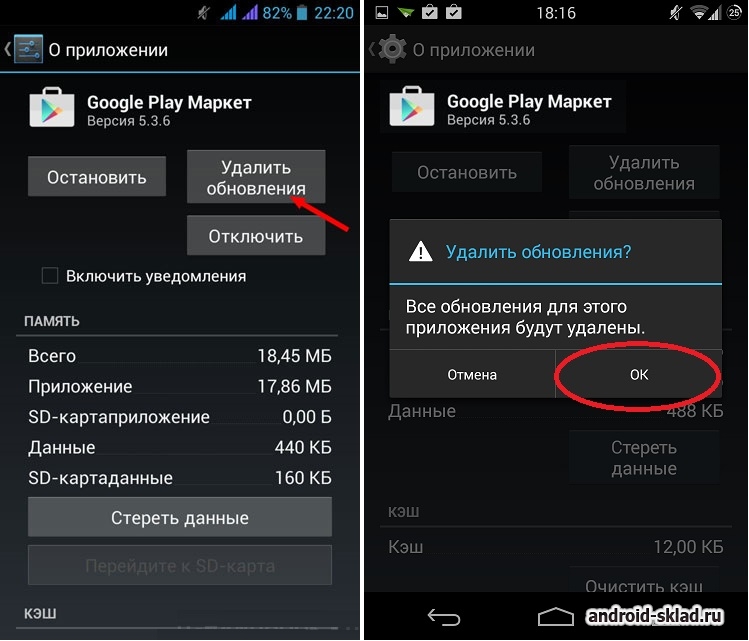

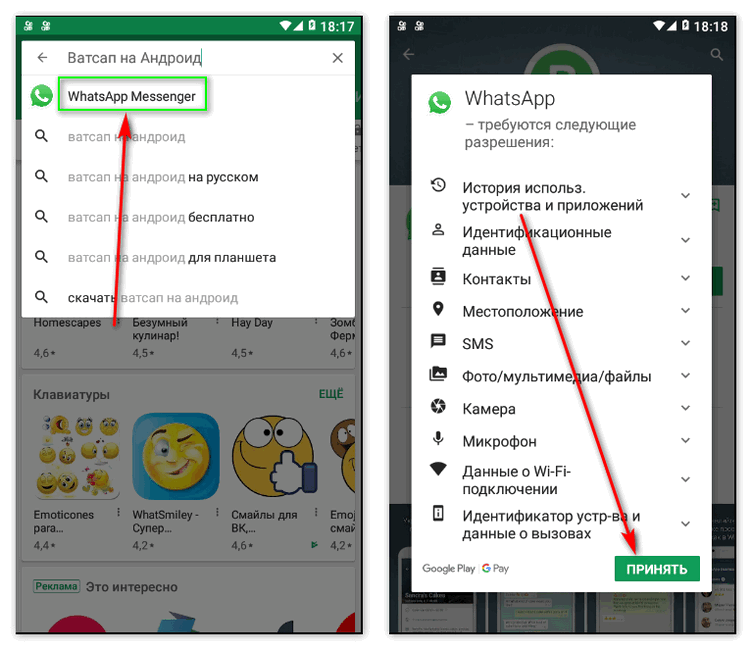 Это может быть как Касперский, Avast или Avira, так и NOD 32 и другие.
Это может быть как Касперский, Avast или Avira, так и NOD 32 и другие.

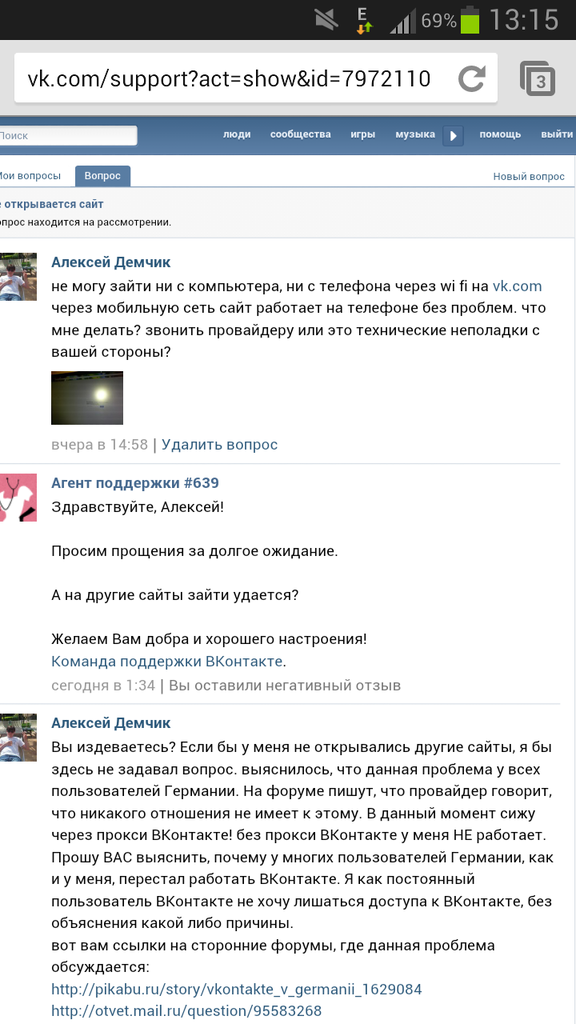

 Для разных браузеров действует разный алгоритм, а мы перечислим три из них.
Для разных браузеров действует разный алгоритм, а мы перечислим три из них.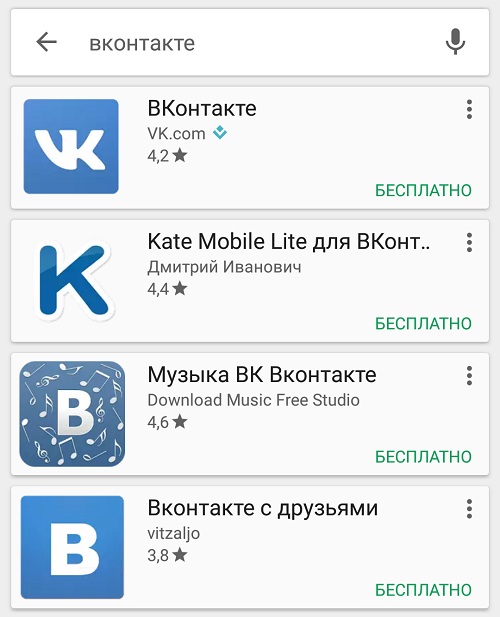 ВКонтакте не работают приложения иногда из-за неё. На нижней панели, возле часов, посмотрите, есть ли значок этой программки. Нажмите на него правой кнопкой и в меню выберите «Выход». Иногда нужно не просто выйти, но вообще удалить эту программу – она «не дружит» с флеш-плеером. Удалить её просто: «О программе» – «Удалить».
ВКонтакте не работают приложения иногда из-за неё. На нижней панели, возле часов, посмотрите, есть ли значок этой программки. Нажмите на него правой кнопкой и в меню выберите «Выход». Иногда нужно не просто выйти, но вообще удалить эту программу – она «не дружит» с флеш-плеером. Удалить её просто: «О программе» – «Удалить».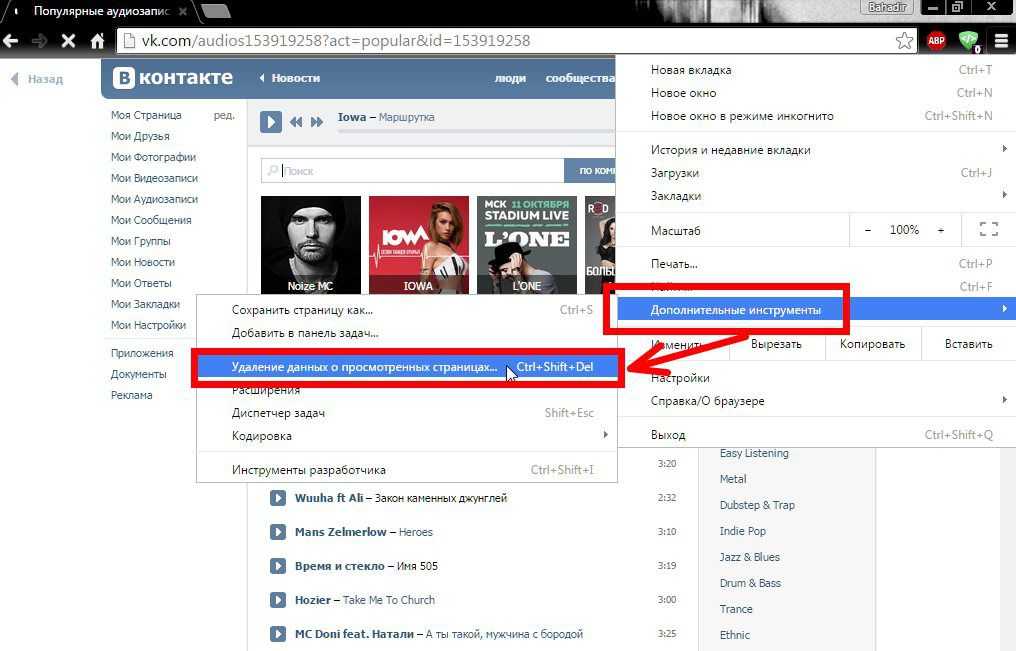 грамм. Кредитная карта не требуется)
грамм. Кредитная карта не требуется)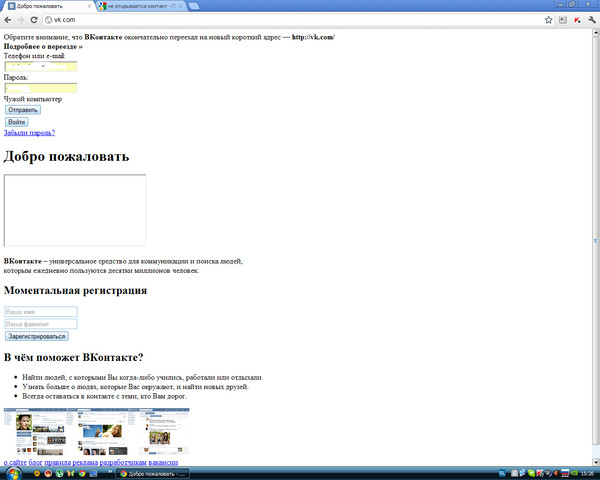
 Когда страница настроек раскроется, ищем пункт «Защита личных данных», где нужно нажать на «Настройки содержимого». Далее открываем «Показать cookie», где в открывшемся окне удаляем всё крестиком.
Когда страница настроек раскроется, ищем пункт «Защита личных данных», где нужно нажать на «Настройки содержимого». Далее открываем «Показать cookie», где в открывшемся окне удаляем всё крестиком. com адрес www.vk.com или введя его IP-адрес (узнать IP-адрес можно в Интернете например на 2ip — см. на картинке ниже). Может быть, фишинг-программа поставила ловушку лишь на один определенный метод ввода названия веб-сайта.
com адрес www.vk.com или введя его IP-адрес (узнать IP-адрес можно в Интернете например на 2ip — см. на картинке ниже). Может быть, фишинг-программа поставила ловушку лишь на один определенный метод ввода названия веб-сайта.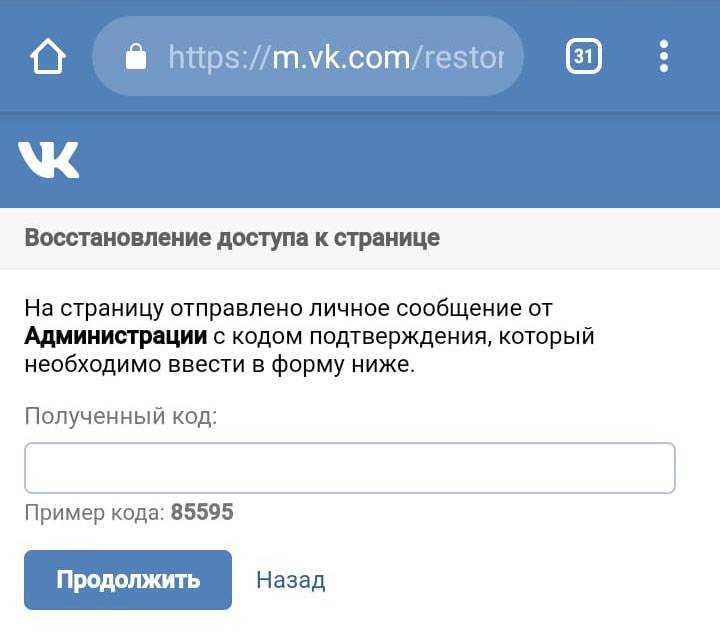
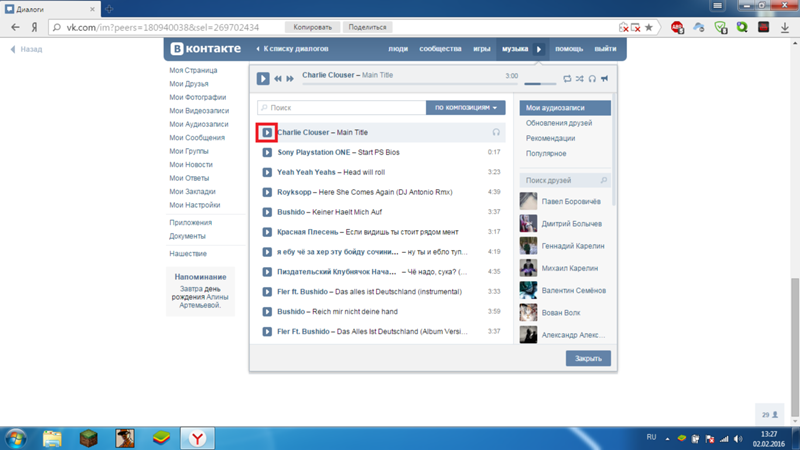 Для восстановления доступа к своей странице необходимо нажать «Восстановить пароль» и затем следовать предложенным инструкциям. Не волнуйтесь, если Вы забыли свой секретный вопрос, в сети ВКонтакте он не нужен.
Для восстановления доступа к своей странице необходимо нажать «Восстановить пароль» и затем следовать предложенным инструкциям. Не волнуйтесь, если Вы забыли свой секретный вопрос, в сети ВКонтакте он не нужен. Затем страницу закрыть и обновить. Можно попробовать выйти из «Контакта» и войти в него снова. Если на компьютере установлено несколько браузеров, то зайти в «Контакт» с другого.
Затем страницу закрыть и обновить. Можно попробовать выйти из «Контакта» и войти в него снова. Если на компьютере установлено несколько браузеров, то зайти в «Контакт» с другого.
 д. (например: Windows 7 Home Premium SP1 x64 или Windows 10 Build 10547).
д. (например: Windows 7 Home Premium SP1 x64 или Windows 10 Build 10547).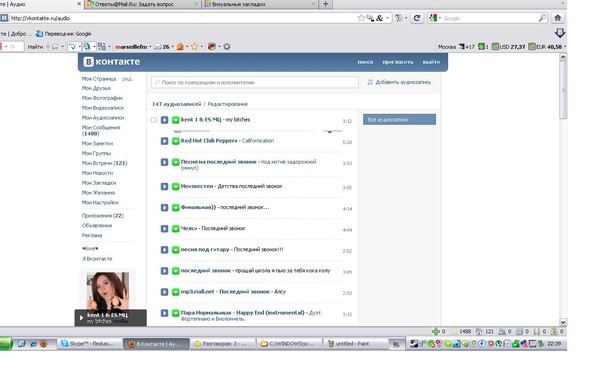
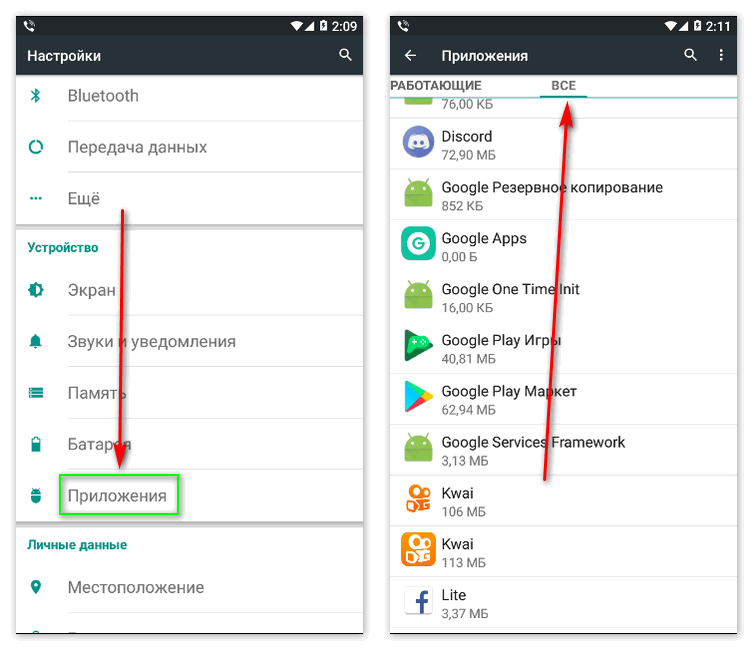 )
)